Page 1

7,62 cm/3‘‘ Outdoor-navigatiesysteem
GPS de randonnée 7,62 cm/3‘‘
7,62 cm/3‘‘ Outdoor-Navigationssystem
MEDION
®
GoPal
®
S3867 (MD 99210)
Handleiding
Mode d‘emploi
Bedienungsanleitung
Page 2
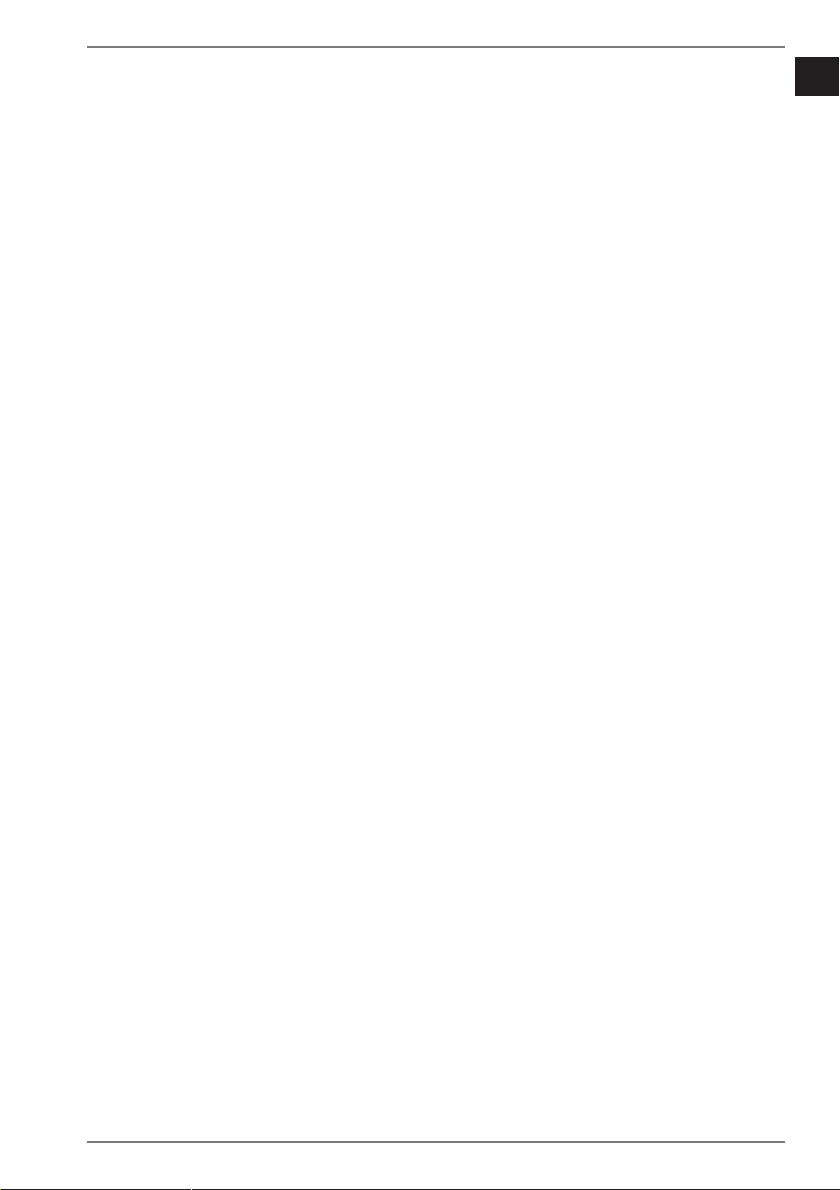
Inhoud
1. Betreffende deze handleiding .................................................................... 4
1.1. Gebruik voor het beoogde doel ........................................................................5
1.2. Conformiteitsinformatie .......................................................................................5
2. Veiligheidsaanwijzingen ............................................................................ 6
2.1. Gevaren voor kinderen en personen met beperkte vermogens
om apparaten te bedienen .................................................................................6
2.2. Veiligheid ..................................................................................................................6
2.3. Repareer het apparaat nooit zelf .....................................................................7
2.4. Back-up ....................................................................................................................... 7
2.5. Voorwaarden van uw werkomgeving .............................................................8
2.6. Omgevingstemperatuur .....................................................................................8
2.7. Elektromagnetische tolerantie .........................................................................9
2.8. Bekabeling ...............................................................................................................9
2.9. Accuwerking ...........................................................................................................10
2.10. Accu's opladen .......................................................................................................11
2.11. Op de accu gebruikte symbolen .....................................................................12
2.12. Onderhoud en reiniging ....................................................................................12
2.13. Onderhoud van het display .............................................................................13
3. Bij de levering inbegrepen ....................................................................... 13
4. Componenten ............................................................................................ 14
4.1. Vooraanzicht ...........................................................................................................14
4.2. Achteraanzicht .......................................................................................................15
4.3. Bovenaanzicht .......................................................................................................16
5. Accu en micro SD-kaart plaatsen .............................................................. 16
6. Eerste initialisatie ...................................................................................... 18
6.1. Accu opladen in oplader ....................................................................................18
6.2. Toestel in- en uitschakelen ................................................................................20
7. Algemene gebruiksaanwijzingen ............................................................ 20
7.1. In- en uitschakelen ...............................................................................................20
8. Navigatiesysteem herstellen .................................................................... 22
8.1. Reset ..........................................................................................................................22
8.2. Volledig uitschakelen / Hard Reset .................................................................23
9. Navigatie .................................................................................................... 24
9.1. Veiligheidstips voor navigatie ..........................................................................24
9.2. Stand van de antenne ........................................................................................24
9.3. Stuur-/fietsbevestiging (optioneel) ................................................................25
10. Bijzondere functie CleanUp (Engelstalig programma) ........................... 25
11. Synchronisatie met de PC ......................................................................... 28
11.1. Microsoft® ActiveSync® installeren .................................................................28
12. GPS (Global Positioning System) .............................................................. 32
NL
FR
DE
1 van 38
Page 3
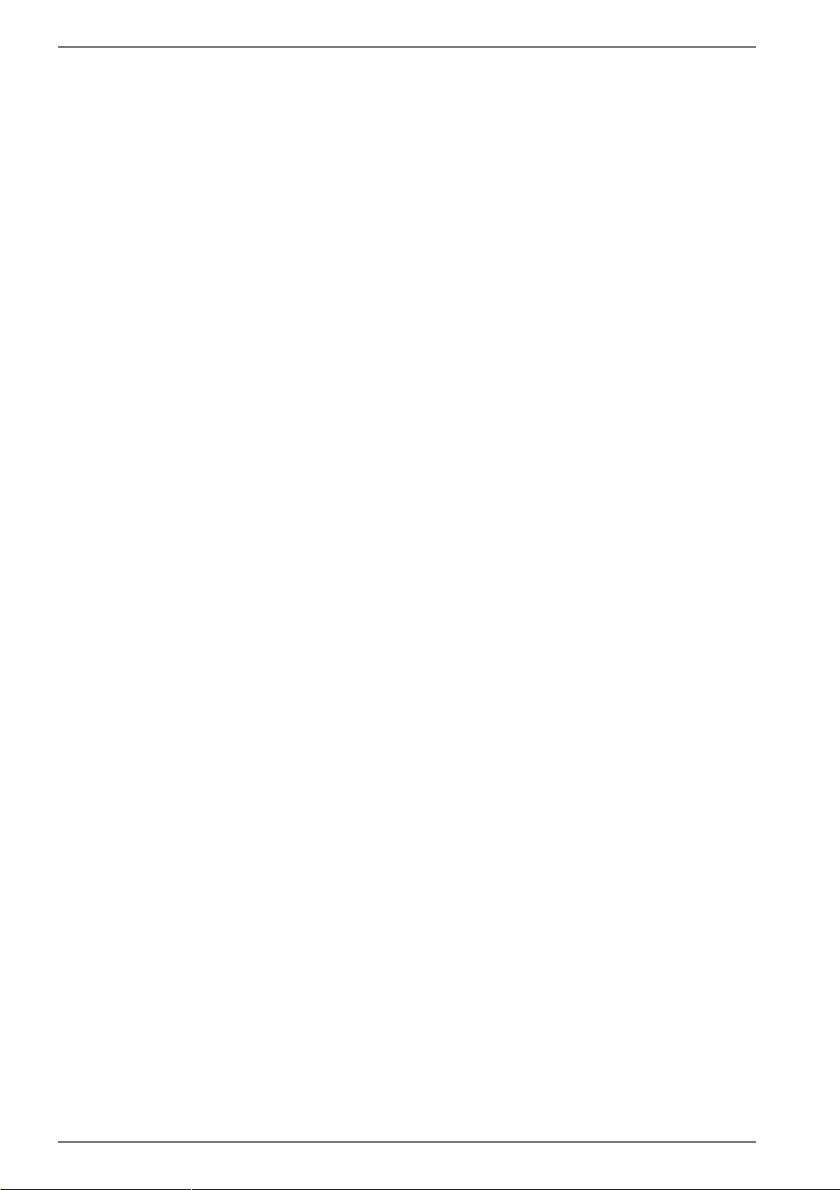
13. Bijkomende Kaarten .................................................................................. 33
13.1. Kopiëren van installatiebestanden en kaartengegevens naar
het interne geheugen .........................................................................................33
14. Dikwijls gestelde vragen ........................................................................... 33
15. Service ........................................................................................................ 34
15.1. Fouten en mogelijke oorzaken ........................................................................34
15.2. Als u nog verdere ondersteuning nodig heeft ? ........................................34
15.3. Transport ..................................................................................................................35
16. Afvalverwijdering ..................................................................................... 35
17. Technische gegevens van navigatiesysteem ........................................... 36
18. Technische gegevens van oplader ........................................................... 36
19. Index ........................................................................................................... 37
2 van 38
Page 4
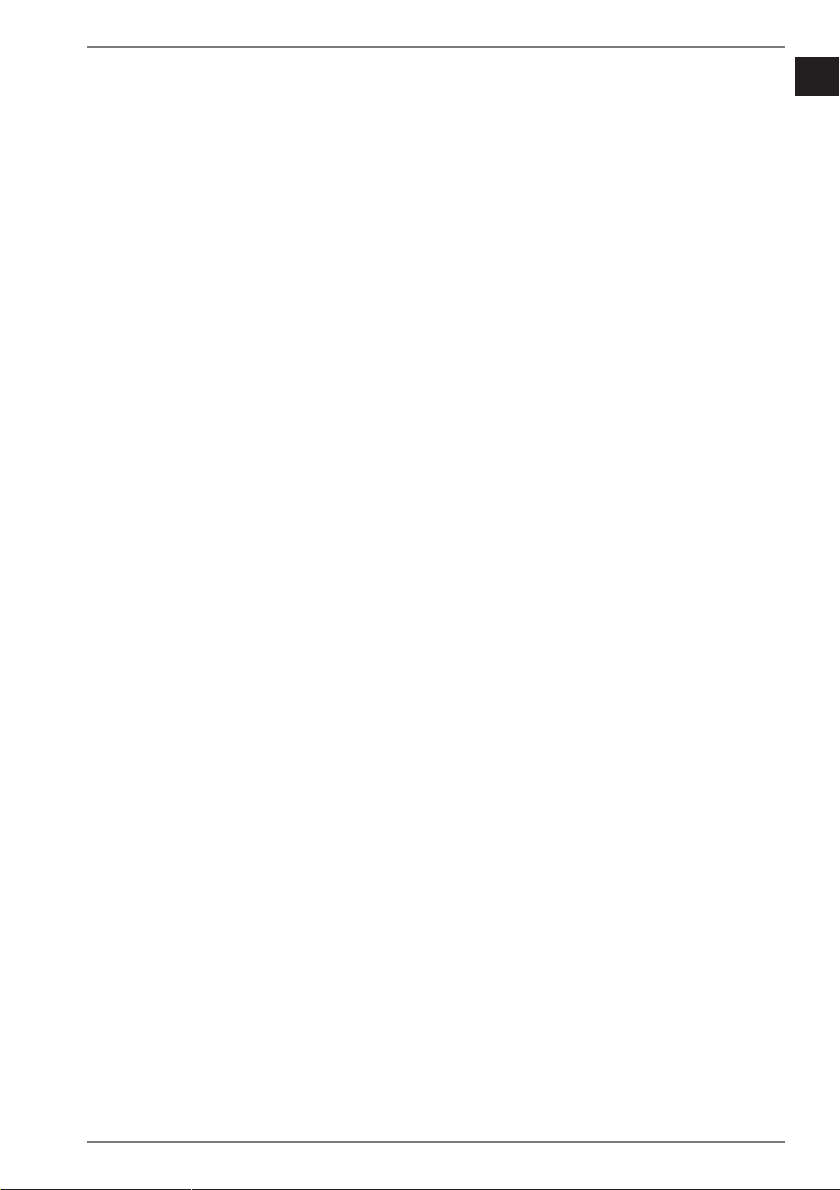
Persoonlijk
Gelieve uw eigendomsbewijs te noteren:
Serienummer .........................................................................
Aankoopdatum .........................................................................
Plaats van aankoop .........................................................................
Het serienummer vindt u op de achterkant/onderkant van uw product. Neem dit
nummer eventueel ook op in uw garantiedocumenten.
De kwaliteit
Bij de keuze van de componenten lieten wij ons leiden door hoge functionaliteit,
eenvoudige bediening, veiligheid en betrouwbaarheid. Door een uitgebalanceerd
hard- en softwareconcept zijn wij in staat om u een op de toekomst gerichte apparaat te presenteren waarmee u bij uw werk en in uw vrije tijd veel plezier zult beleven.
De service
Door onze individuele klantenservice ondersteunen wij u bij uw dagelijks werk.
Neem gerust contact met ons op: wij helpen u met alle plezier.
In dit handboek bevindt zich een afzonderlijk hoofdstuk met betrekking tot het on-
derwerp service.
Kopiëren, fotokopiëren en verveelvoudigen van dit handboek
Dit document bevat wettelijk beschermde informatie. Alle rechten voorbehouden.
Niets uit dit document mag worden gekopieerd, gefotokopieerd, verveelvoudigd,
vertaald, verzonden of opgeslagen op een elektronisch leesbaar medium zonder
voorafgaande schriftelijke toestemming van de fabrikant.
NL
FR
DE
Copyright © 2013, 10/04/2013
Alle rechten voorbehouden. Dit handboek is door de auteurswet beschermd.
Het copyright is in handen van de firma Medion®.
Handelsmerken: MS-DOS® en Windows® zijn geregistreerde handelsmerken van de
firma Microsoft®.
Andere handelsmerken zijn het eigendom van hun desbetreffende houder.
D - MEDION AG, Am Zehnthof 77, 45307 Essen
Technische wijzigingen voorbehouden.
3 van 38
Page 5
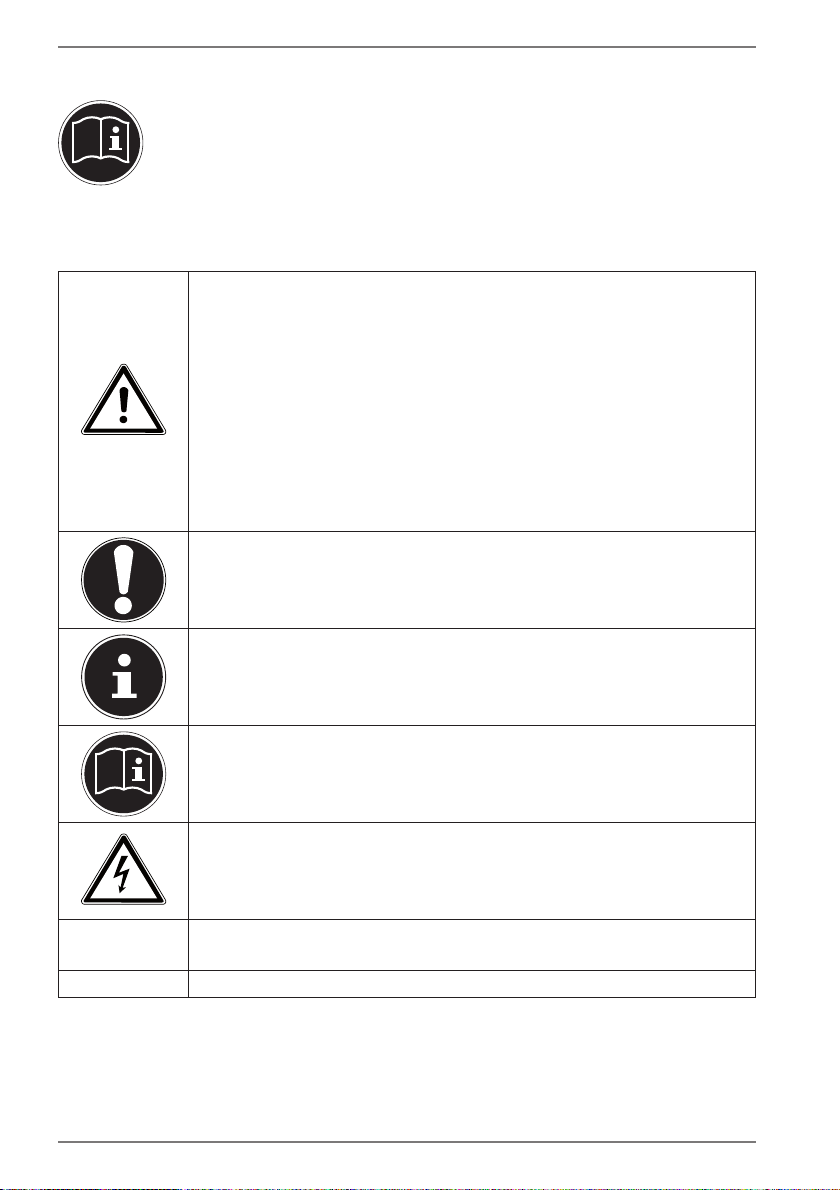
1. Betreff ende deze handleiding
Lees de veiligheidsinstructies zorgvuldig door, voordat u het apparaat in
gebruik neemt. Volg de waarschuwingen op die op het apparaat en in
de gebruiksaanwijzing vermeld staan.
Bewaar de handleiding altijd binnen handbereik. Geef deze handleiding
erbij als u het apparaat aan iemand anders verkoopt of overdraagt.
In deze handleiding gebruikte symbolen en waarschuwingswoorden.
GEVAAR!
Waarschuwing voor acuut levensgevaar!
WAARSCHUWING!
Waarschuwing voor mogelijk levensgevaar en/of ern-
stig onomkeerbaar letsel!
VOORZICHTIG!
Waarschuwing voor mogelijk middelzwaar of gering
letsel!
LET OP!
Neem de aanwijzingen in acht om materiële schade te
voorkomen!
OPMERKING!
Verdere informatie over het gebruik van het apparaat
OPMERKING!
Houd u aan de aanwijzingen in de gebruiksaanwijzing!
WAARSCHUWING!
Waarschuwing voor gevaar door elektrische schok-
ken!
•
Advies over uit te voeren handelingen
4 van 38
Opsommingspunt/informatie over gebeurtenissen tijdens de bediening
Page 6

1.1. Gebruik voor het beoogde doel
Dit apparaat is bedoeld voor het ontvangen van GPS-signalen (via satellieten aangeboden positiegegevens) voor navigatie en locatiebepaling.
De oplader is zodanig ontworpen dat tegelijkertijd 2 of 4 NiMH/NiCd-accu's van
AAA-formaat (HR03) of 2 of 4 NiMH/NiCd-accu's van AA-formaat (HR6) kunnen worden opgeladen.
Beide apparaten zijn bestemd voor particulier gebruik en niet voor industriële of
commerciële toepassingen.
Houd er rekening mee dat de garantie bij een ander dan het bedoelde gebruik
komt te vervallen:
• Wijzig niets aan uw apparaat zonder onze toestemming en gebruik geen
randapparatuur die niet door ons is toegestaan of geleverd.
• Gebruik uitsluitend door ons geleverde of toegestane reserveonderdelen en accessoires.
• Houd u aan alle informatie in deze bedieningshandleiding en in het bijzonder
aan de veiligheidsinstructies. Elk ander gebruik van het apparaat geldt als afwijkend gebruik en kan tot letsel of schade leiden.
• Gebruik het apparaat niet in extreme omgevingsomstandigheden.
1.2. Conformiteitsinformatie
Hierbij verklaart MEDION AG dat deze toestel in overeenstemming is met de essentiële eisen en de andere relevante bepalingen van richtlijn 1999/5/EG. Volledige
conformiteitsverklaringen vindt u onder www.medion.com/conformity.
NL
FR
DE
0984
OPMERKING!
Uitgebreide instructies voor de navigatie vindt u op de DVD en de
online-hulp van het toestel.
5 van 38
Page 7
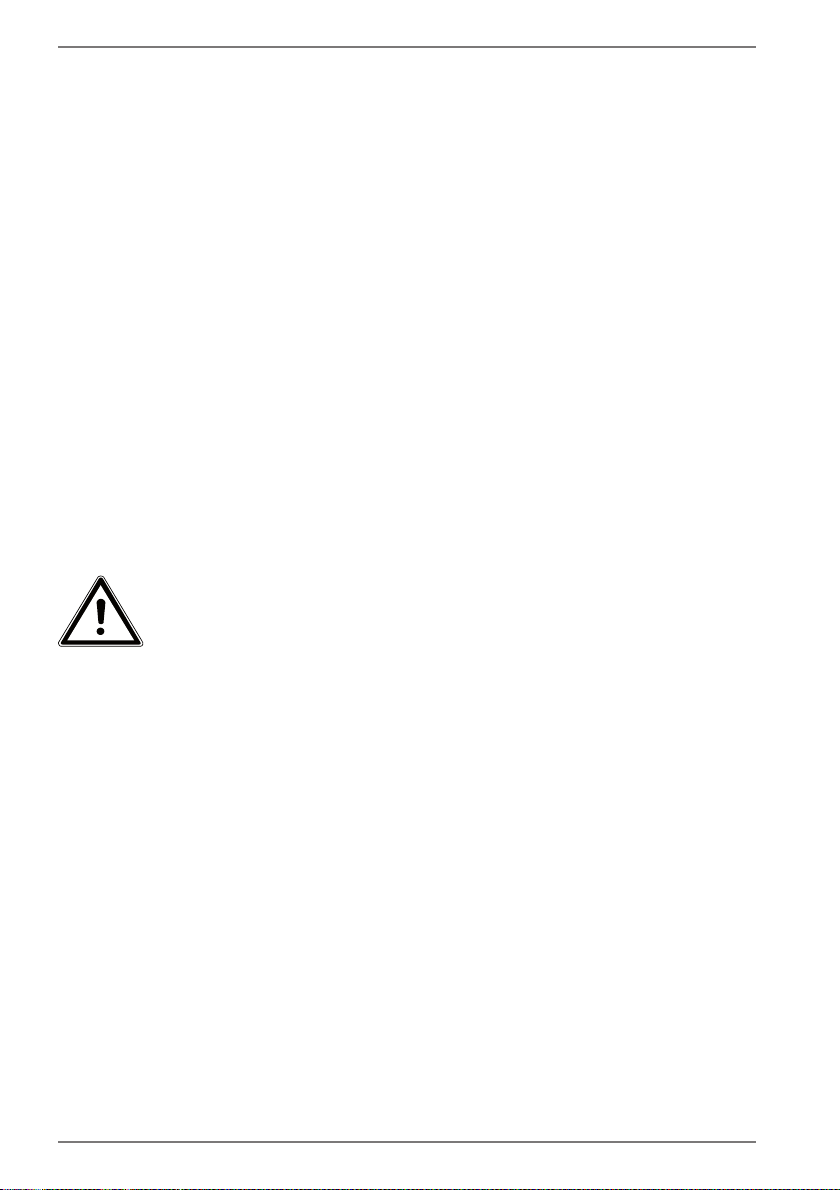
2. Veiligheidsaanwijzingen
2.1. Gevaren voor kinderen en personen met
beperkte vermogens om apparaten te bedienen
• De apparaten zijn niet bedoeld om te worden gebruikt door per-
sonen (met inbegrip van kinderen) met beperkte lichamelijke, zintuiglijke of geestelijke vermogens of met onvoldoende ervaring
en/of kennis, tenzij deze personen onder toezicht staan van of geinstrueerd zijn in het gebruik van het apparaat door iemand die
verantwoordelijk is voor hun veiligheid.
• Kinderen moeten onder toezicht staan om er zeker van te zijn dat
zij niet met het apparaat gaan spelen. Kinderen mogen het apparaat niet zonder toezicht gebruiken.
• Berg het apparaat en de accessoires buiten het bereik van kinde-
ren op.
• Lees de bedieningshandleiding door voordat u de accu's gaat op-
laden.
GEVAAR!
Houd ook de plastic verpakkingen buiten bereik van kin-
deren. Verstikkingsgevaar.
2.2. Veiligheid
Zo garandeert u een betrouwbare werking en een lange levensduur
van uw navigatiesysteem.
• Open nooit de behuizing van uw apparaat of van uw stroomadap-
ter – ze bevatten immers geen te onderhouden onderdelen! Meer
nog, een geopende behuizing kan levensgevaarlijke elektrische
shocks veroorzaken.
• Gebruik uw navigatiesysteem enkel met een gekeurde stroomver-
zorging.
• Plaats geen voorwerpen op de apparaten en oefen geen druk uit
op de display. De display kan daardoor breken.
• Om beschadiging te voorkomen, mag u het scherm niet met scher-
pe objecten aanraken. Gebruik uitsluitend de stylus of een andere
botte stylus. Vaak kunt u het toestel ook met de vinger bedienen.
6 van 38
Page 8
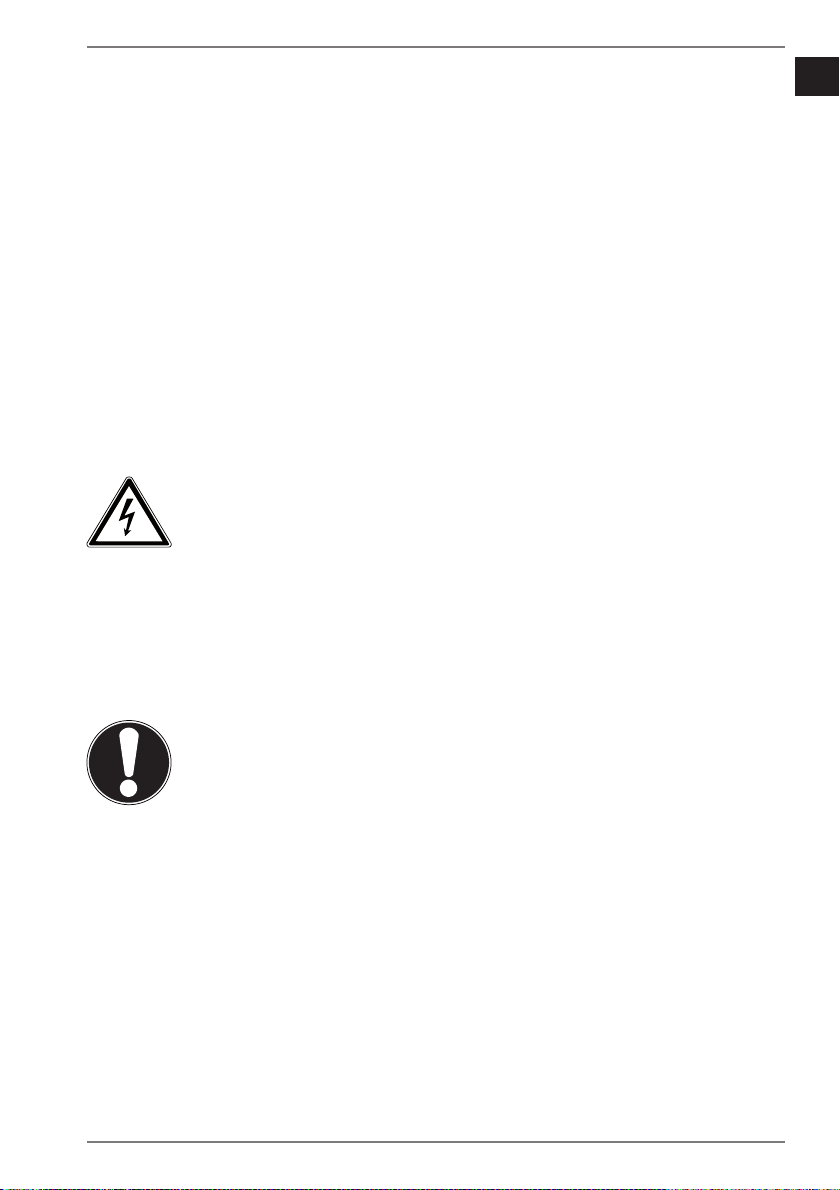
• U kunt zich verwonden, als het display breekt. Gebeurt er iets dergelijks, dan pakt u de gebroken delen met beschermende handschoenen aan en zendt u ze naar uw service center waar men op
een correcte manier de afval kan verwerken. Vervolgens wast u
uw handen met zeep. Het zou namelijk kunnen dat u in aanraking
bent gekomen met chemische producten.
• Onderbreek de stroomvoorziening, schakel uw apparaat onmiddellijk uit, of u zet hem zelfs helemaal niet aan en u contacteert de
dienst na verkoop in volgende gevallen de behuizing van uw apparaat of van de netadapter er zijn vloeistoffen ingelopen. U laat
in dergelijke gevallen de onderdelen eerst door het service center
controleren, om beschadigingen te vermijden!
2.3. Repareer het apparaat nooit zelf
WAARSCHUWING!
Probeer in geen geval het apparaat zelf te openen of te
repareren. Daarbij bestaat gevaar voor een elektrische
schok!
• Om risico‘s te vermijden kunt u bij storingen contact opnemen met
het Medion Service Center of een deskundig reparatiebedrijf.
NL
FR
DE
2.4. Back-up
LET OP!
Maak steeds na het bijwerken van uw gegevens een back-up
op externe opslagmedia. Er kan in geen geval aanspraak worden gemaakt op schadevergoeding wegens verlies van gegevens en daardoor ontstane schade.
7 van 38
Page 9
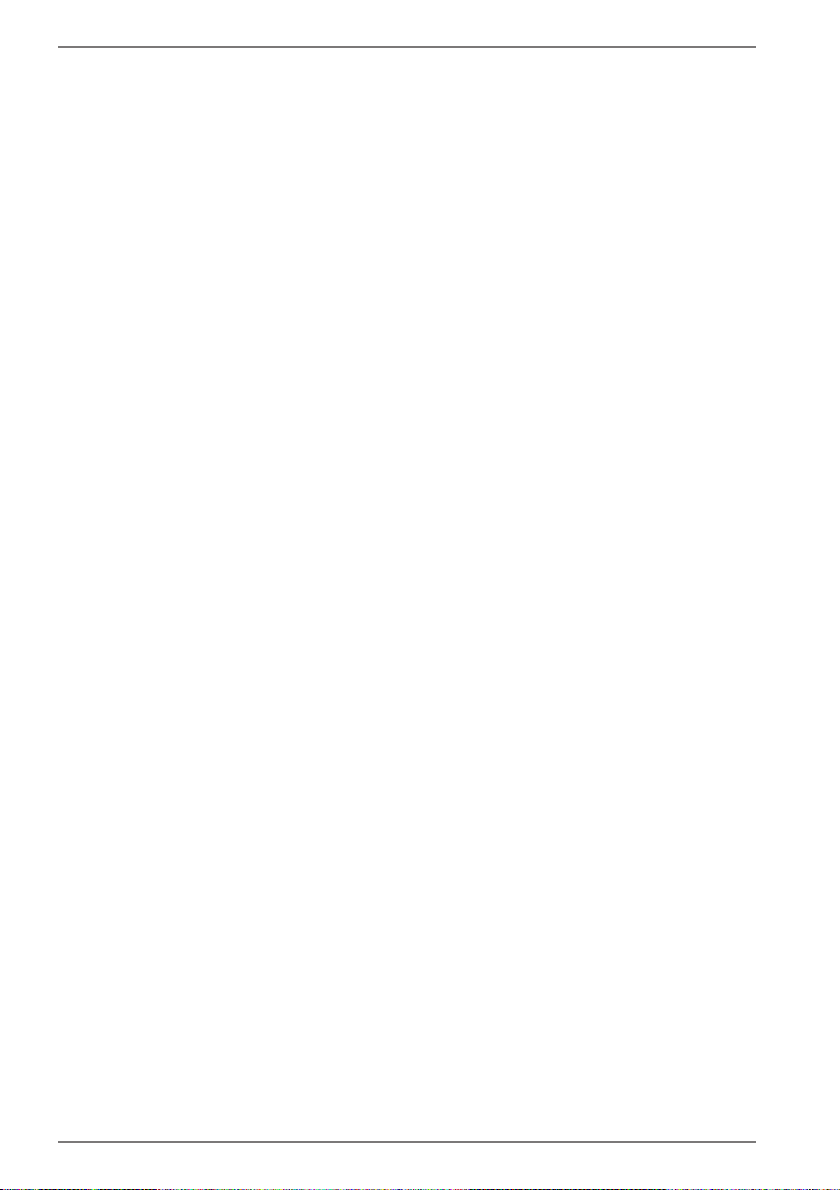
2.5. Voorwaarden van uw werkomgeving
Het niet naleven van deze aanwijzingen kan storingen of beschadiging van het toestel tot gevolg hebben. Voor deze gevallen geldt
geen waarborg.
• Laat uw navigatiesysteem en alle aangesloten apparatuur nooit in
contact komen met vocht. Verder vermijdt u ook stof, hitte en directe zonnestralen. Negeert u deze raadgevingen, dan kan dat leiden tot storingen en beschadigingen van uw apparaat.
• Vermijd sterke vibraties en schokken, zoals die b.v. bij veldrijden
kunnen optreden.
• Zorg ervoor, dat het toestel niet uit zijn houder los kan komen, b.v.
bij het remmen.
2.6. Omgevingstemperatuur
• Uw apparaat kan bij een omgevingstemperatuur van -10° C tot
+40° C en bij een relatieve luchtvochtigheid van 95% (nietcondenserend) werken.
• Staat uw apparaat uit dan kunt u hem bij -20° C tot +70° C
wegzetten.
• Het toestel dient veilig vervoerd te worden. Vermijd hoge temperaturen (bijv. bij het parkeren of door rechtstreeks zonlicht).
• Gebruik de oplader niet in de open lucht.
8 van 38
Page 10
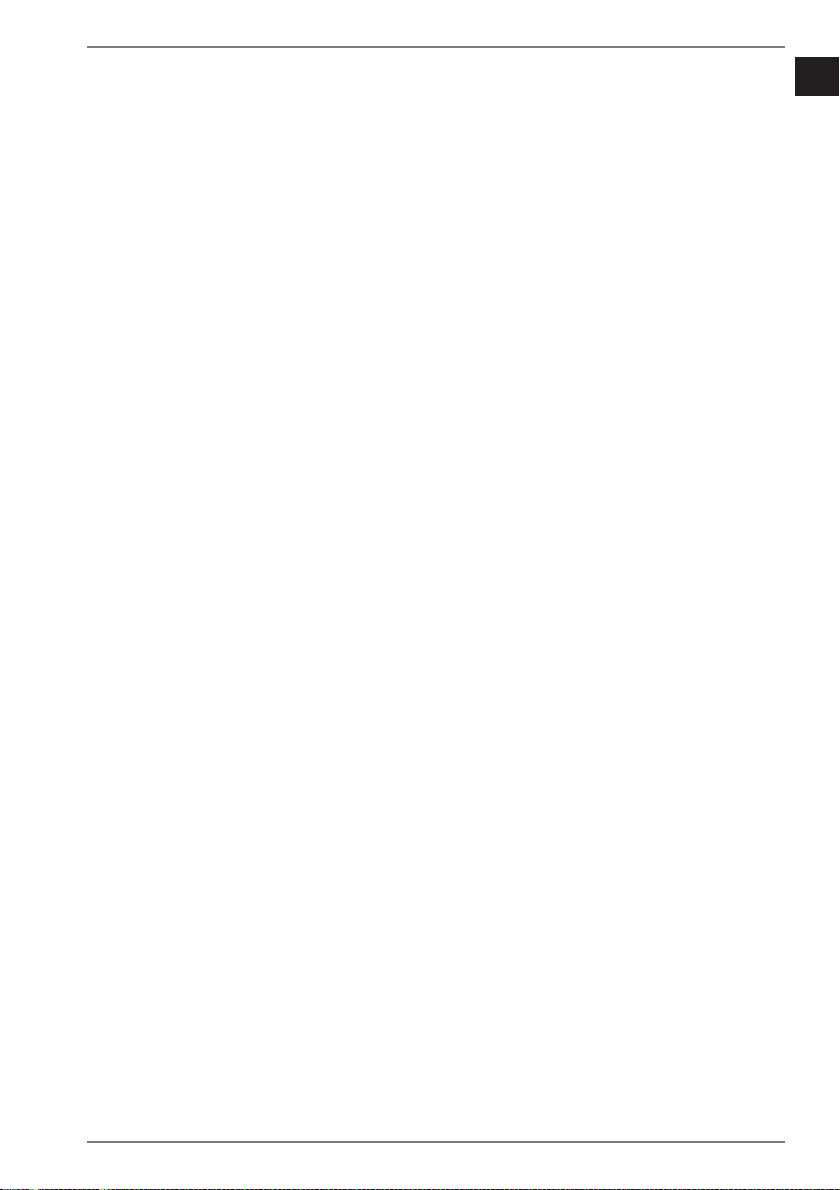
2.7. Elektromagnetische tolerantie
• Bij het aansluiten van extra of andere componenten moet u reke-
ning houden met de „Richtlijnen voor elektromagnetische tolerantie“ (EMT ). Gelieve er bovendien op te letten, dat enkel bedekte kabels (max. 3 meter) voor de externe interfaces mogen worden
gebruikt.
• Behoud minstens één meter afstand van hoogfrequente en mag-
netische storingsbronnen (televisietoestel, luidsprekerboxen, GSM
enz. ) om de goede werking niet in gevaar te brengen en gegevensverlies te vermijden.
• Elektronische apparaten veroorzaken tijdens het gebruik elektro-
magnetische straling.
Deze straling is ongevaarlijk, maar kan wel storingen veroorzaken
in andere apparaten die in de onmiddellijke omgeving gebruikt
worden.
Onze apparaten worden in het laboratorium op hun elektromagnetische compatibiliteit getest en geoptimaliseerd.
Storingen aan het apparaat zelf of aan de elektronica in de buurt
kunnen echter niet volledig uitgesloten worden
Indien u een dergelijke storing vaststelt, probeert u dit te verhelpen door de afstand tussen de apparaten te vergroten of door ze
te verplaatsen.
Zorg er vooral voor dat de elektronica van de vrachtwagen geen
storingen vertoont vooraleer weg te rijden.
NL
FR
DE
2.8. Bekabeling
• Leg uw kabel zo, zodat niemand erop kan trappen of erover strui-
kelen.
• Plaats niks op de kabel om hem niet te beschadigen.
• Stekkers en kabels bij het aansluiten niet forceren. Altijd op de juis-
te oriëntatie van de stekkers letten.
• Er mogen geen grote krachten bv. van de zijkant op de aansluitin-
gen inwerken. Die kunnen uw toestel beschadigen.
• Om kortsluiting of kabelbreuk te voorkomen, de kabel niet inklem-
men of sterk buigen.
9 van 38
Page 11
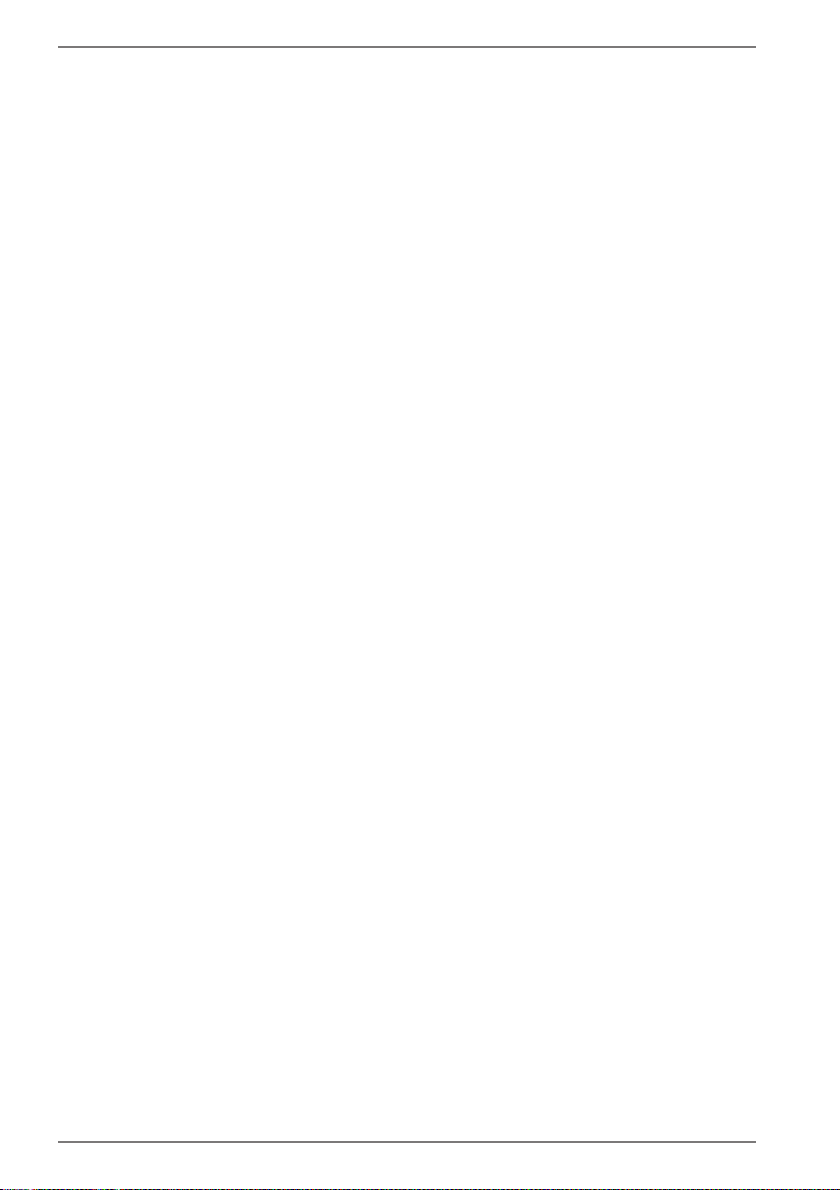
2.9. Accuwerking
Let op de volgende algemene aanwijzingen voor het omgaan met accu's:
• Gebruik in principe alleen accu's van het type AA.
• Let bij het plaatsen op de polariteit (+/-).
• Bewaar accu's op een koele, droge plaats. Door rechtstreekse invloed van warmte kunnen accu's beschadigd raken. Stel het apparaat daarom niet bloot aan intense hittebronnen.
• Houd accu's uit de buurt van kinderen. Raadpleeg meteen een arts
als een accu is ingeslikt.
• Vermijd het contact met huid, ogen en slijmvliezen. Spoel bij contact met accuzuur de desbetreffende lichaamsdelen onmiddellijk
met overvloedig schoon water af en raadpleeg onmiddellijk een
arts.
• Controleer, voordat u de accu's plaatst, of de contacten in het apparaat en op de accu's schoon zijn en reinig deze indien nodig.
• Gooi de accu's niet in het vuur, sluit ze niet kort en haal ze niet uit
elkaar.
• Stel de accu's nooit bloot aan overmatige warmte zoals zon, vuur
enz.
• Accu's zijn niet bestand tegen hitte. Voorkom dat het apparaat en
dus ook de ingebouwde accu te warm wordt. Als deze instructies
niet in acht worden genomen, kan dit tot beschadiging of eventueel zelfs tot ontploffing van de accu leiden.
• Gebruik uitsluitend de meegeleverde oplader voor het opladen
van de accu's.
• Verwijder de accu's als u het apparaat langere tijd niet wilt gebruiken.
• Verwijder leeggelopen accu's onmiddellijk uit het apparaat. Maak
de contacten schoon voordat u nieuwe accu's plaatst. Zuren uit
batterijen kunnen het apparaat aantasten!
• Verwijder ook lege accu's uit het apparaat.
• Bij lage temperaturen kan de capaciteit van de accu's door vertraging van de chemische reactie duidelijk afnemen. Houd voor gebruik bij koud weer een tweede set accu's gereed op een warme
plek (bijvoorbeeld in uw broekzak).
10 van 38
Page 12
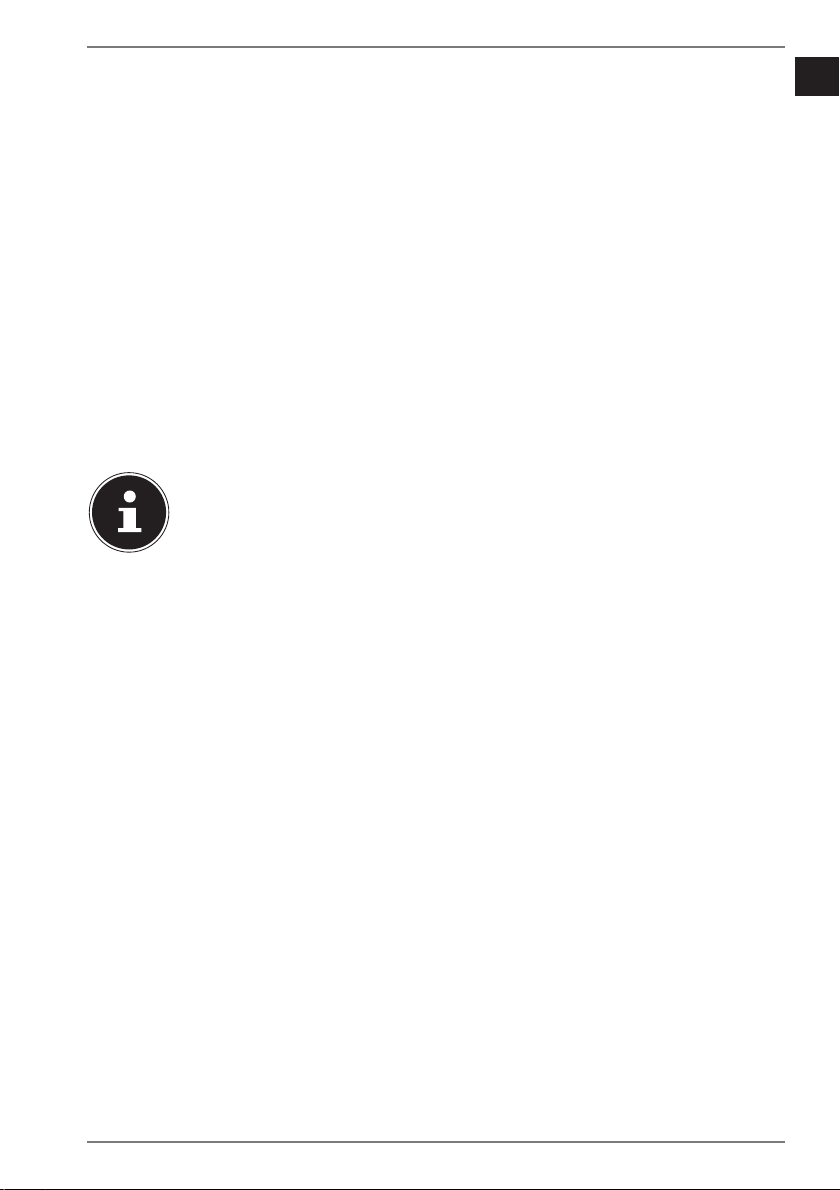
• Accu's vallen onder klein chemisch afval. Op verkooppunten van
batterijen en gemeentelijke afvalinzamelpunten staan speciale
containers ter beschikking voor de deskundige afvoer. Als u het artikel van de hand wilt doen, doet u dit volgens de geldende voorschriften. Informatie is verkrijgbaar bij de gemeentelijke afvalverwerking.
2.10. Accu's opladen
• Laad de accu's uitsluitend op met de meegeleverde oplader.
• Let bij het plaatsen op de polariteit (+/-).
• Plaats telkens slechts 2 of 4 accu's van AA- of AAA-formaat tegelij-
kertijd in de voorste of achterste oplaadschachten van de oplader.
• Gebruik uitsluitend accu's met een maximale capaciteit van
2200 mAh.
OPMERKING!
U kunt de accu‘s niet in het navigatiesysteem opladen.
NL
FR
DE
11 van 38
Page 13
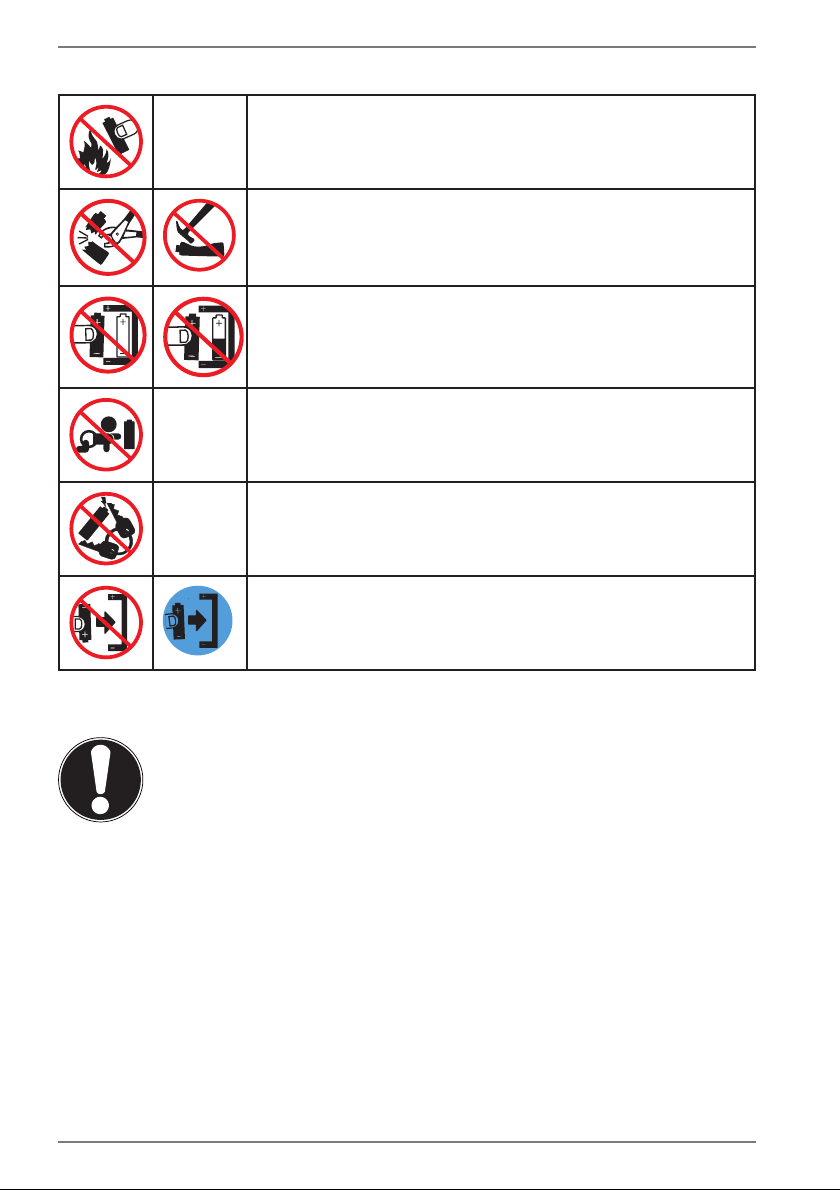
2.11. Op de accu gebruikte symbolen
Accu‘s niet in het vuur gooien
Accu‘s niet met geweld openen of demonteren
Gebruik geen gebruikte, lege of nieuwe accu's door elkaar
Accu’s uit de buurt van kinderen houden
Accu‘s niet kortsluiten
Let bij het plaatsen van de accu's op de polariteit (+/-).
2.12. Onderhoud en reiniging
LET OP!
Binnenin de behuizing van het apparaat zitten er geen delen
die moeten worden onderhouden of gereinigd.
De levensduur van uw apparaat kan door onderstaande maatregelen
beduidend worden verlengd:
• Voordat u begint schoon te maken, trekt u altijd eerst de stekker
uit en maak alle verbindingskabels los.
• Reinig uw apparaat enkel met een vochtige, pluisvrije doek.
• Gebruik geen oplosmiddelen, bijtende of gasvormige reinigingsmiddelen.
12 van 38
Page 14
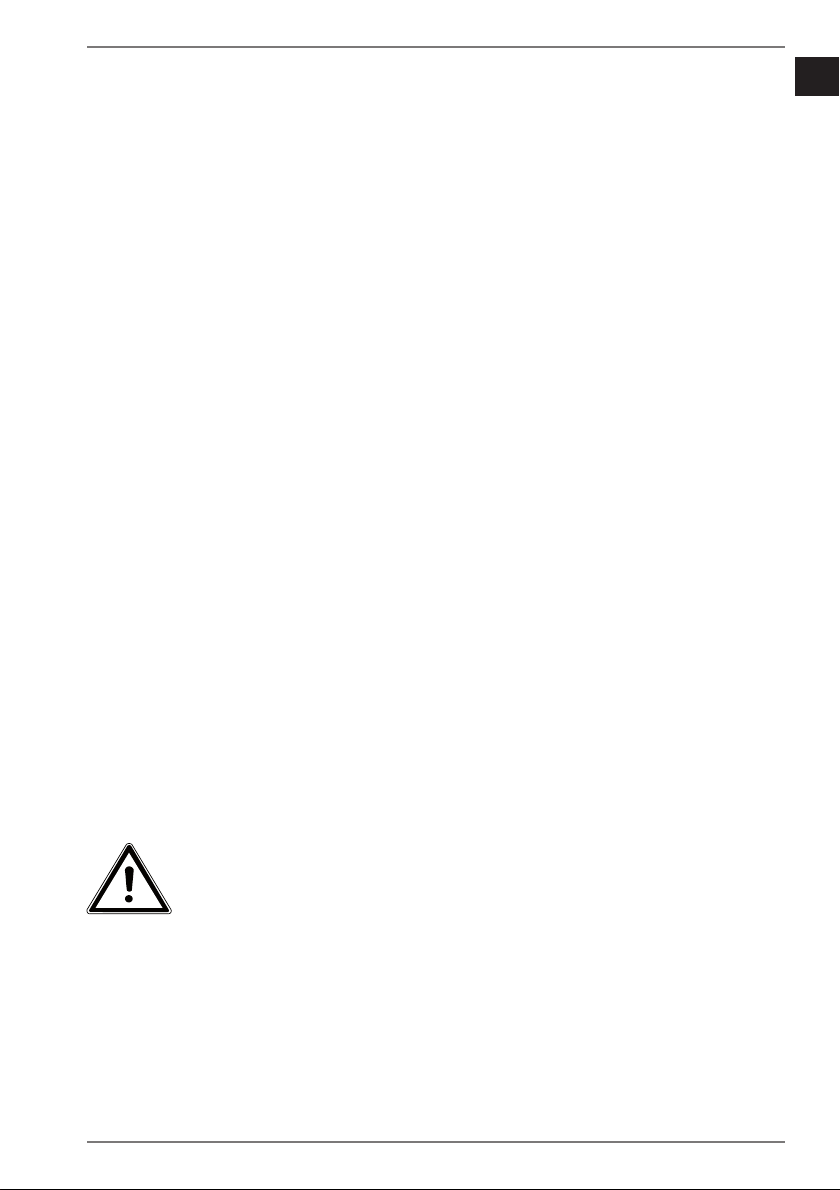
2.13. Onderhoud van het display
• Vermijd krassen op het beeldscherm. Het oppervlak kan immers
vlug worden beschadigd. Wij raden het gebruik aan van een
display-beschermfolie, om zo krassen en vuil te vermijden. U kunt
dergelijke folie in de handel verkrijgen.
De folie die bij de levering op het display werd aangebracht, dient
enkel als transportbescherming!
• Draag er goed zorg voor dat u geen waterdruppels op het beeld-
scherm achterlaat. Water kan immers blijvende verkleuringen veroorzaken.
• Reinig het beeldscherm steeds met een zachte, pluisvrije doek.
• Zorg dat uw beeldscherm niet met direct zonlicht of ultraviolette
straling in contact komt.
3. Bij de levering inbegrepen
Gelieve de volledigheid van de levering te controleren en ons binnen 14 dagen na
aankoop te contacteren, indien de levering niet compleet is. Gelieve hiervoor zeker
het serienummer op te geven. Met het product dat u verworven heeft, heeft u gekregen:
• Navigatiesysteem
• Oplader
• USB-kabel
• 4 accu's van het type AA (HR6)
• Fietsbevestiging en houder
• DVD met navigatiesoftware
• Handleiding
NL
FR
DE
GEVAAR!
Bewaar het verpakkingsmateriaal, zoals de folies, buiten
het bereik van kinderen. Bij verkeerd gebruik bestaat er
verstikkingsgevaar.
13 van 38
Page 15
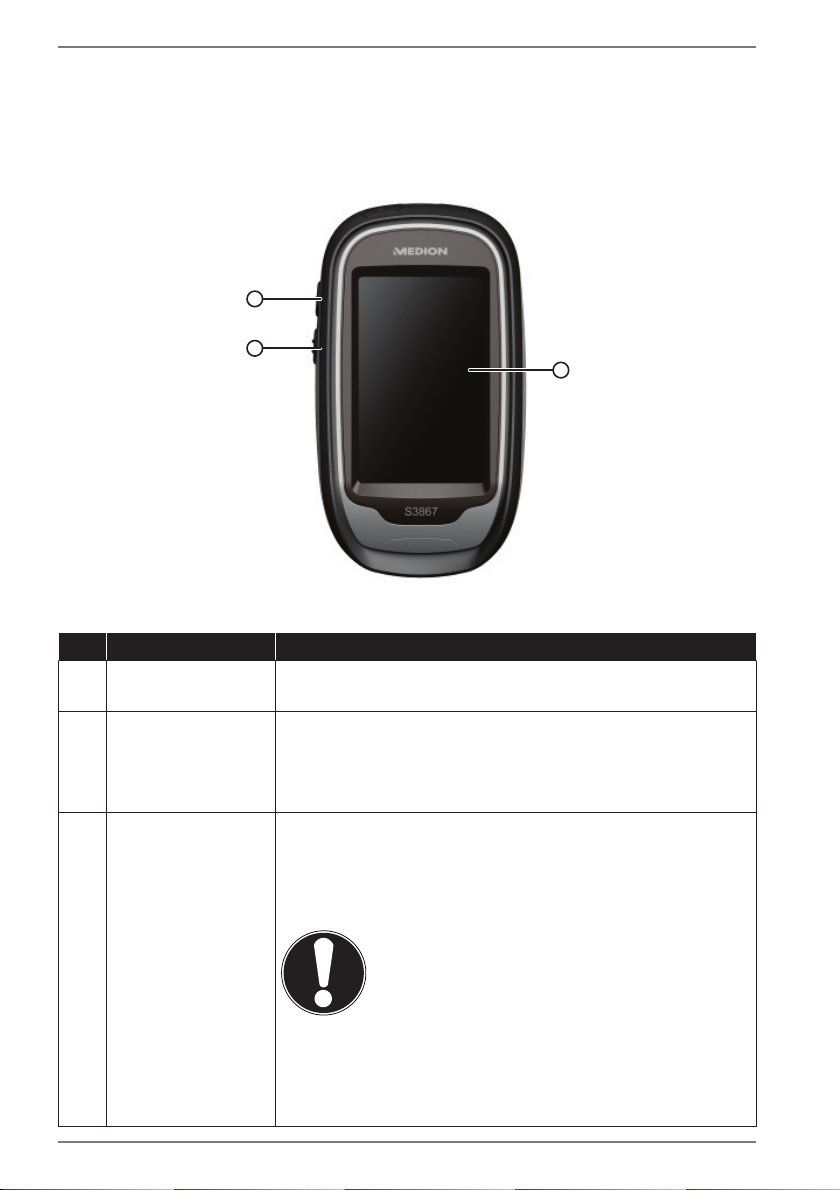
4. Componenten
4.1. Vooraanzicht
1
2
3
Nr. Component Beschrijving
Programmeer-
1
bare toets
Programmeer-
2
bare toets
Touch Screen Toont de gegevensoutput van het apparaat. Tik met de
Druk op deze toets om de functie te starten die voor
deze toets is geprogrammeerd.
Druk zachtjes op deze toets om de eerste functie te starten die voor deze toets is geprogrammeerd.
Druk harder op deze toets om de tweede functie te starten die voor deze toets is geprogrammeerd.
vinger of een gepaste stift met „stompe“ punt op het
beeldscherm om menuopdrachten te selecteren of gegevens in te voeren.
3
14 van 38
LET OP!
Raak het display niet met puntige of
hoekige voorwerpen aan, om beschadigingen te voorkomen. Gebruik bijvoorbeeld een stompe stift. Vaak kunt
u het toestel ook gewoon me de vinger
bedienen.
Page 16
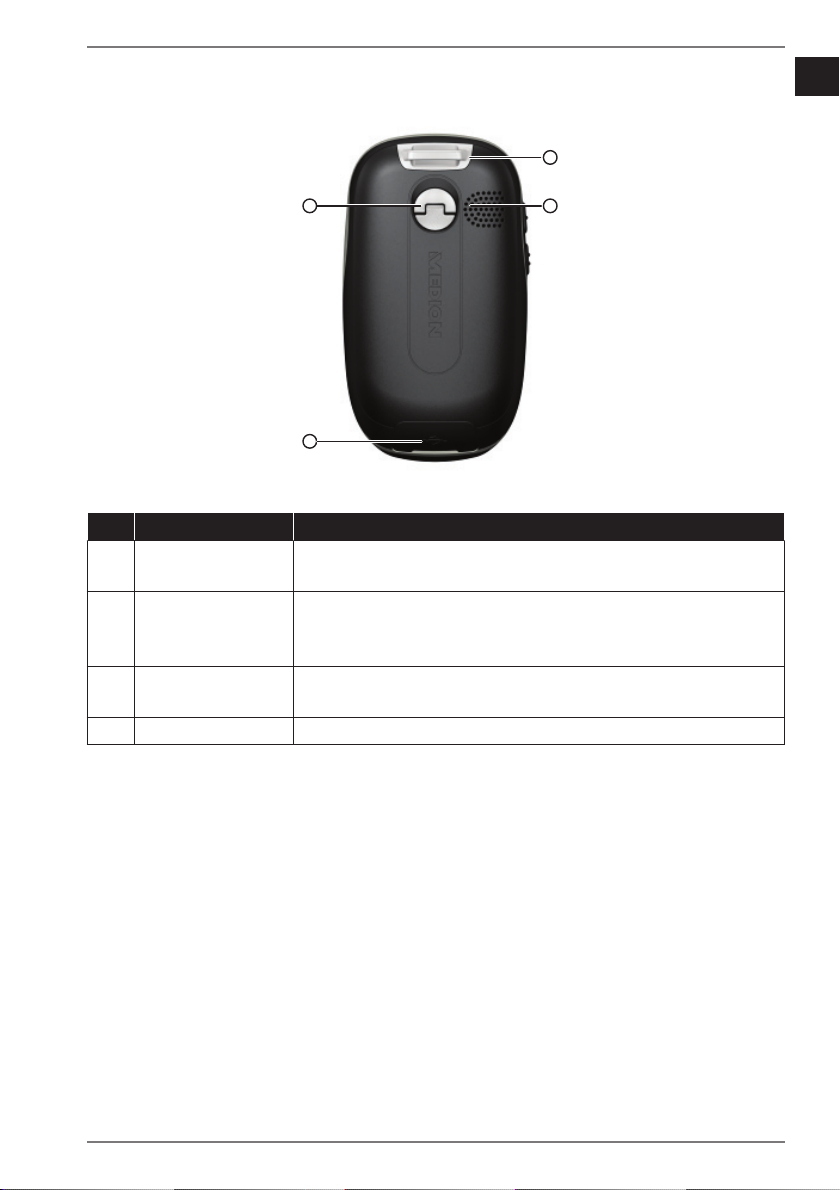
4.2. Achteraanzicht
3
1
2
Nr. Component Beschrijving
Vergrendeling
1
accuvak
Mini-USB-
2
aansluiting
Oog voor
3
draaglus
Draai de vergrendeling 90° tegen klok in om het accuvak
te openen.
Aansluiting voor de verbinding met een pc via de
USB-kabel (voor de gegevensafstemming) aansluiting
voor de externe stroomvoorziening..
Bevestig hier de draaglus
4 Luidspreker Openingen voor weergave van geluidstoon
4
NL
FR
DE
15 van 38
Page 17
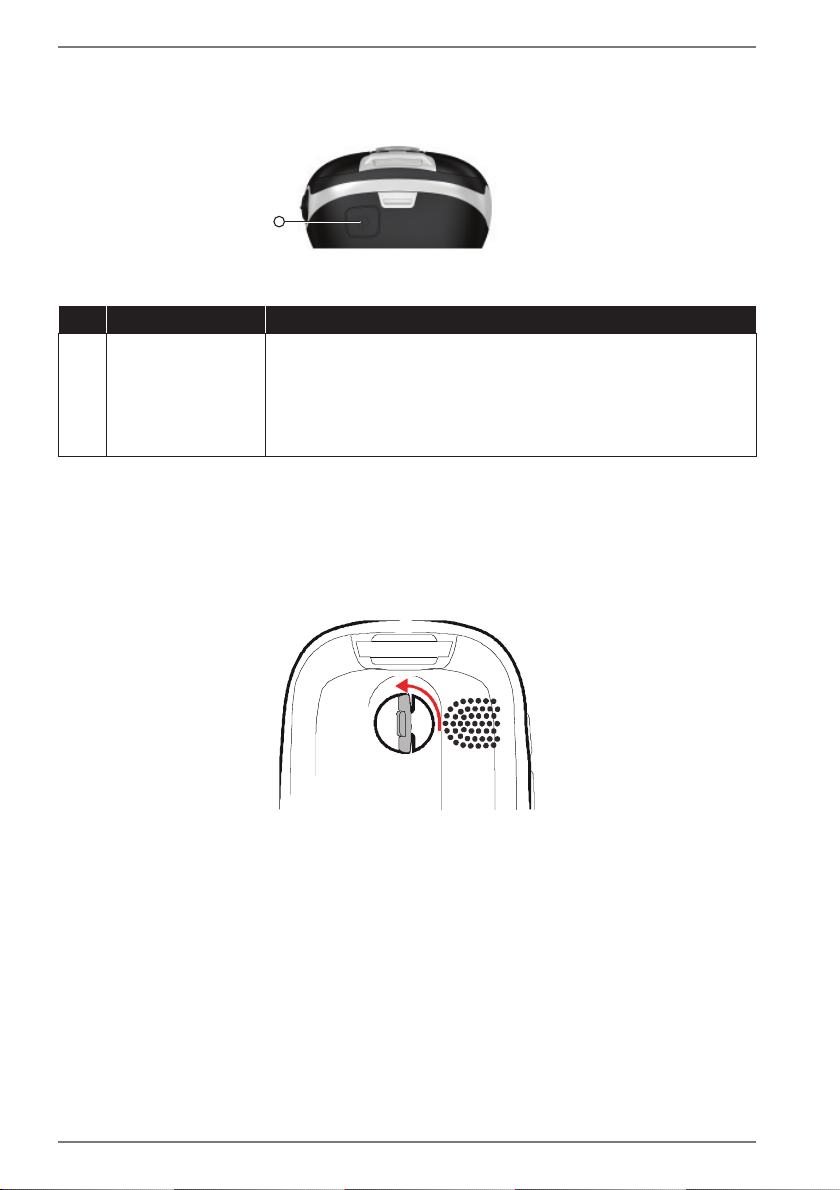
4.3. Bovenaanzicht
1
Nr. Component Beschrijving
Lang drukken schakelt het toestel in of uit. Door kort te
Aan- en
1
uitschakelaar
drukken gaat u naar de standbymodus resp. haalt u het
toestel weer uit de slaapstand. Het apparaat wordt opnieuw “geactiveerd” door te drukken op de aan/uit-schakelaar.
5. Accu en micro SD-kaart plaatsen
Om de accu's en micro SD-kaart te plaatsen gaat u als volgt te werk:
Draai de vergrendeling van het accuvak 90° tegen klok in om het accuvak te ont-
grendelen.
16 van 38
Page 18
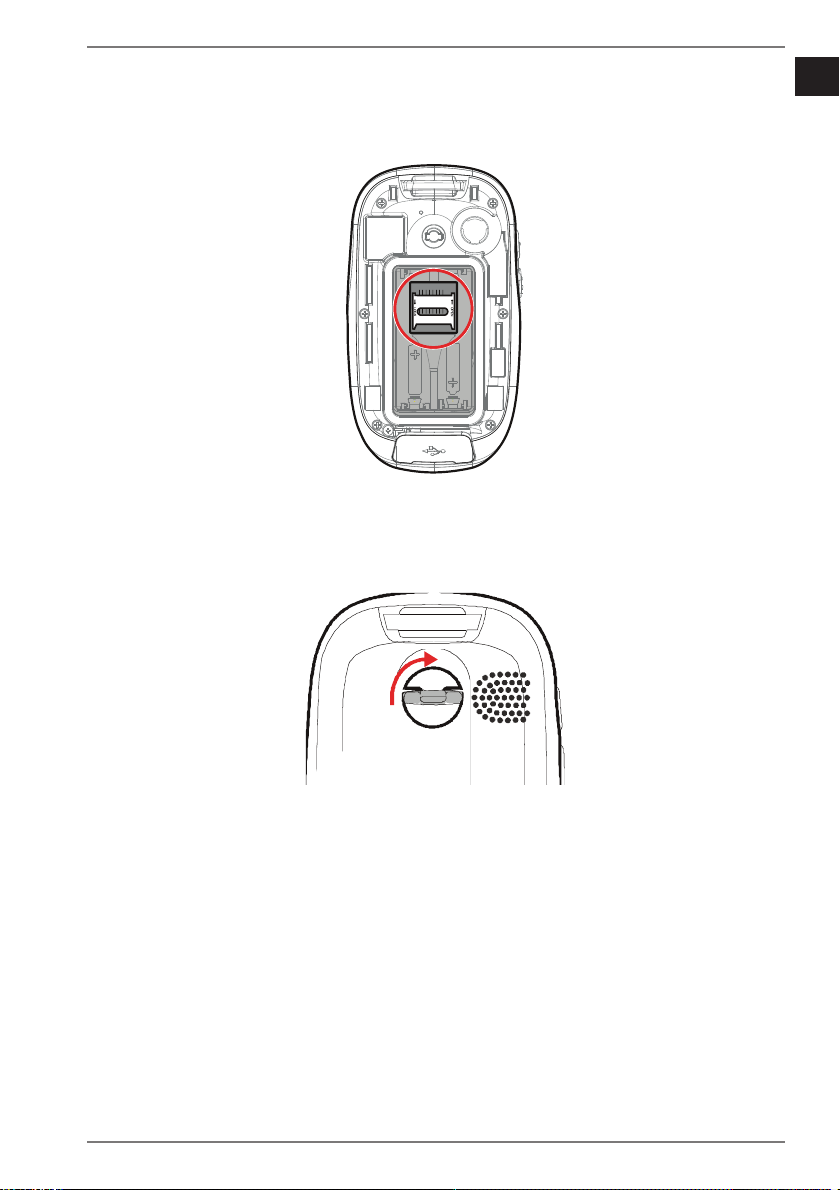
Verwijder het klepje van het accuvak.
Schuif de microSD-kaarthouder voorzichtig naar boven en klap deze omhoog.
Plaats vervolgens de microSD-kaart met de contactpunten in de richting van de
display.
Klap de microSD-kaarthouder weer dicht en schuif deze naar beneden.
Plaats de accu's en sluit het klepje van het accuvak.
Draai de accuvergrendeling 90° met de klok mee
NL
FR
DE
17 van 38
Page 19
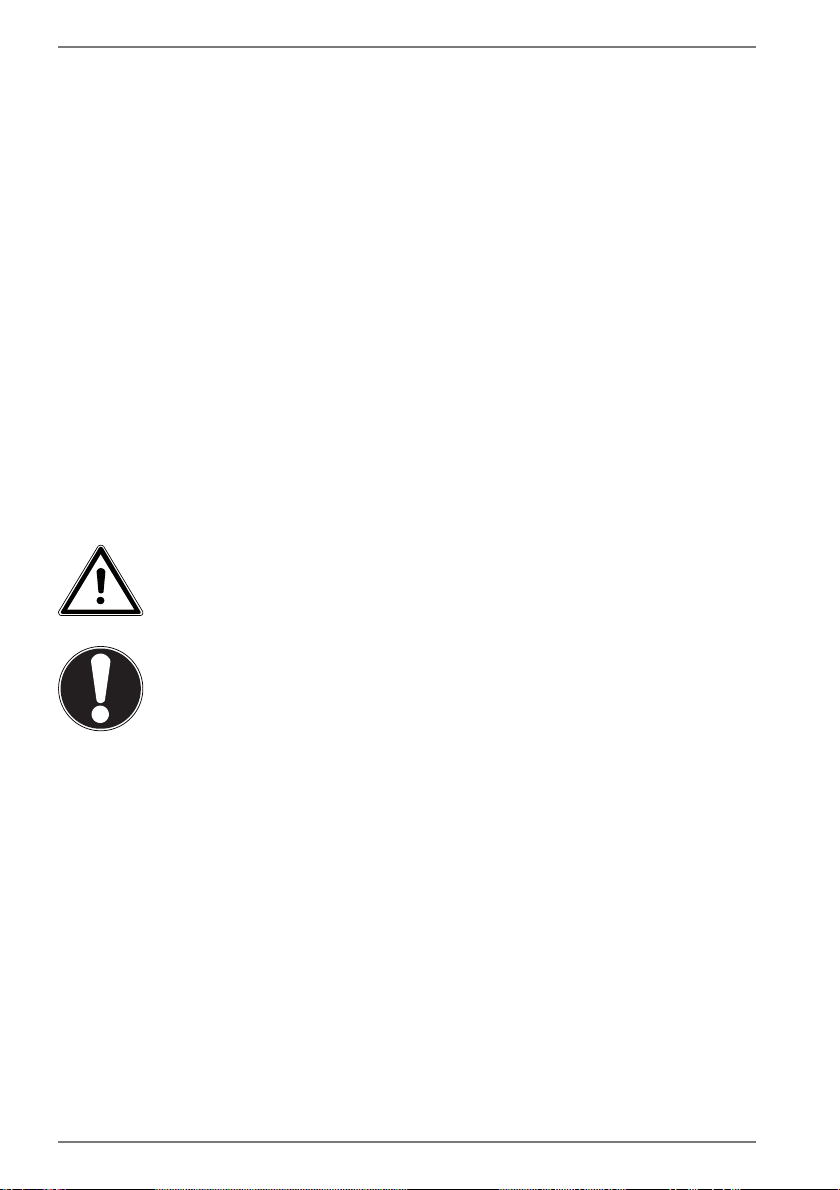
6. Eerste initialisatie
Hierna wordt u stap voor stap door de eerste initialisatie van het navigatiesysteem
gevoerd. Verwijder eerst de transportbeschermfolie van het scherm.
Laad de meegeleverde accu's op. Houd u hierbij aan de tabel met oplaadtijde.
Draai de accuvergrendeling 90° tegen de klok in.
Open het accuvak en plaats de opgeladen accu's.
Let daarbij op de juiste polariteit (zoals afgebeeld in het apparaat).
Sluit het accuvak en vergrendel het door de vergrendeling 90° met de klok mee
te draaien.
6.1. Accu opladen in oplader
U kunt de accu's van uw navigatieapparaat opladen via de meegeleverde oplader:
• Plaats telkens slechts 2 of 4 accu's van AA- of AAA-formaat tegelijkertijd in de voorste of achterste oplaadschachten van de oplader.
• Gebruik uitsluitend accu's met een maximale capaciteit van
2200 mAh.
WAARSCHUWING!
Gebruik geen niet-oplaadbare accu's. Deze kunnen over-
verhit raken in de oplader en eventueel ontploffen.
LET OP!
Afhankelijk van de laadtoestand van de geplaatste accu’s kan
het noodzakelijk zijn de accu’s eerst enige tijd te laten opladen
voordat de eerste installatie kan worden uitgevoerd.
Plaats twee oplaadbare accu’s van het type AA in de oplader. De oplader stelt au-
tomatisch de geschikte laadspanning in.
18 van 38
Page 20
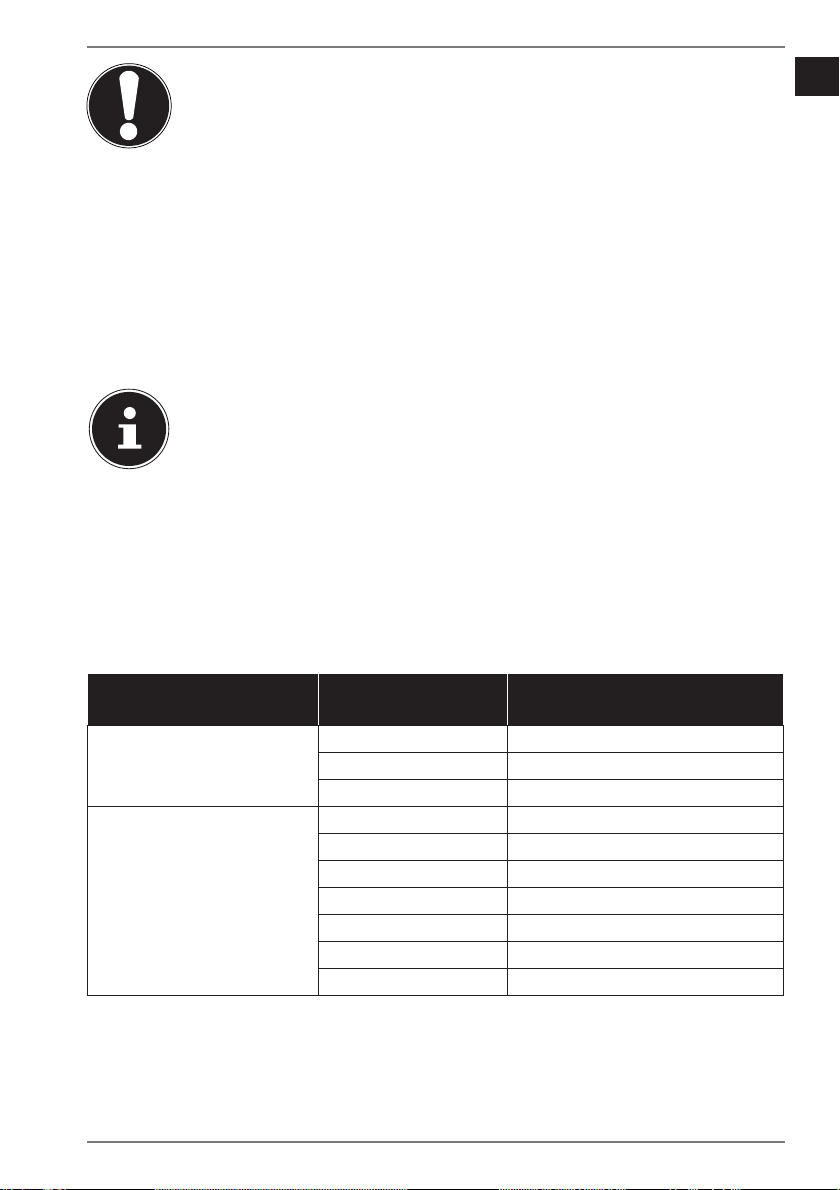
LET OP!
Let erop dat de oplaadbare accu's van het NiMH-type zijn! Gebruik alleen accu's van hetzelfde type (AA (HR6) en met dezelfde capaciteit).
Gebruik tijdens het opladen nooit oplaadbare accu's van de types AA en AAA door elkaar.
Verzeker u ervan dat de polariteit +/- van de oplaadbare batterijen (accu's) klopt met de tekst op het oplaadvak.
Nadat u de oplaadbare accu's hebt geplaatst, steekt u de stekker van de oplader
in een goed bereikbaar stopcontact van 230 V ~ 50 Hz.
De led van het desbetreffende accuvak brandt rood.
OPMERKING!
De oplader laadt continu op en het rode oplaadlampje brandt voortdurend. Houd daarom rekening met de hieronder aangegeven oplaadtijden (bij benadering). Verwijder de accu’s nadat deze gedurende de
aangegeven tijden zijn opgeladen. Haal vervolgens de stekker van de
oplader uit het stopcontact. De oplaadtijden kunnen variëren, afhankelijk van leeftijd en fabrikant.
De meegeleverde LSD NiMH-accu’s van MEDION hebben een oplaadtijd van ca. 11 uur. Deze LSD-accu’s hebben een geringe zelfontlading en
zijn daardoor volledig gebruiksklaar zelfs nadat zij langere tijd niet zijn
gebruikt.
NL
FR
DE
Accutype Capaciteit
240 mAh 2,8
AAA
AA
500 mAh 5,8
800 mAh 10
500 mAh 2.8
700 mAh 3,9
1200 mAh 6,7
1500 mAh 8,4
1800 mAh 10,1
2000 mAh 11,2
2200 mAh 12,3
Oplaadtijd in uren
(bij benadering)
19 van 38
Page 21
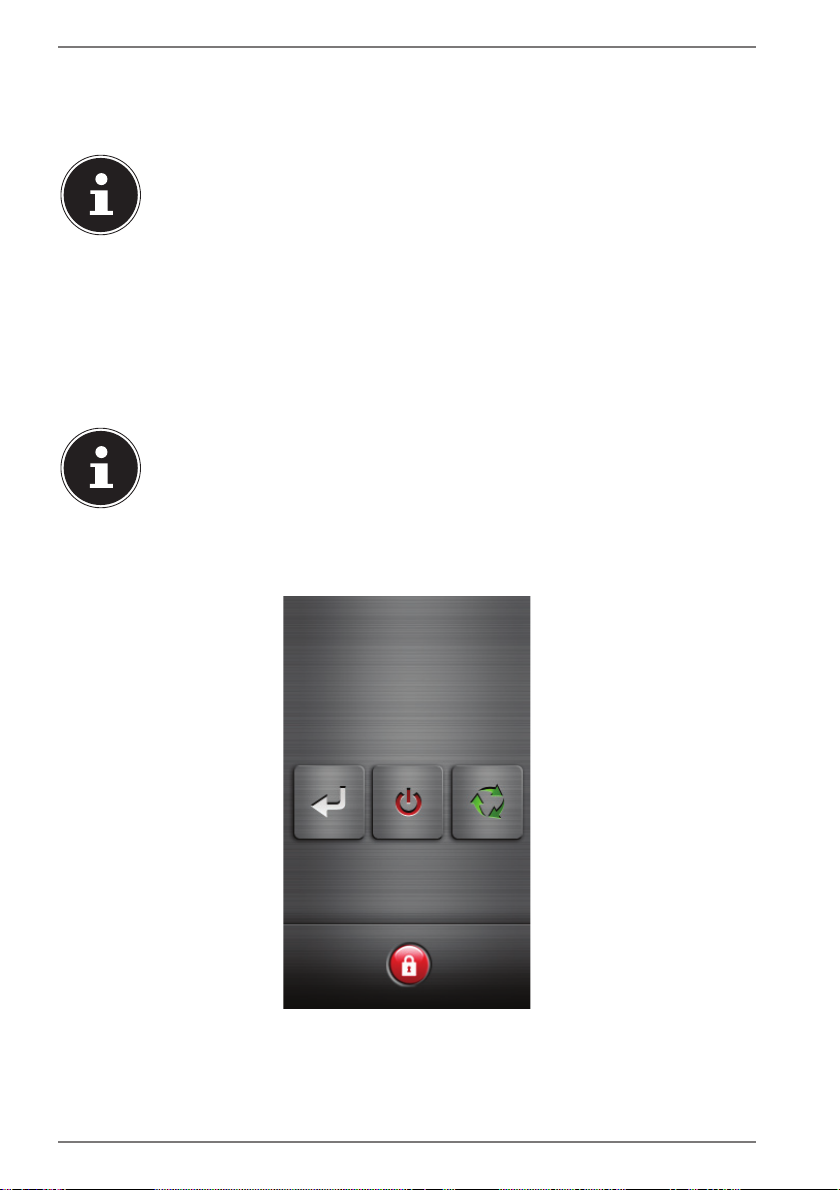
6.2. Toestel in- en uitschakelen
U kunt uw navigatieapparaat in- en volledig weer uitschakelen door langer dan 3
seconden op de aan/uit-schakelaar te drukken.
OPMERKING!
Door de gegevensopslag in het interne geheugen gaan hierbij geen gegevens verloren. Alleen het opstartproces duurt iets langer.
7. Algemene gebruiksaanwijzingen
7.1. In- en uitschakelen
Druk kort op de aan/uit-schakelaar om uw navigatiesysteem in te schakelen
(stand-by modus).
OPMERKING!
Ook in de stand-by modus verbruikt uw navigatiesysteem weinig
stroom en de batterij wordt ontladen.
Druk kort op de aan- en uitschakelaar, om uw navigatietoestel uit te zetten. Het
volgende krijgt u te zien:
20 van 38
Page 22
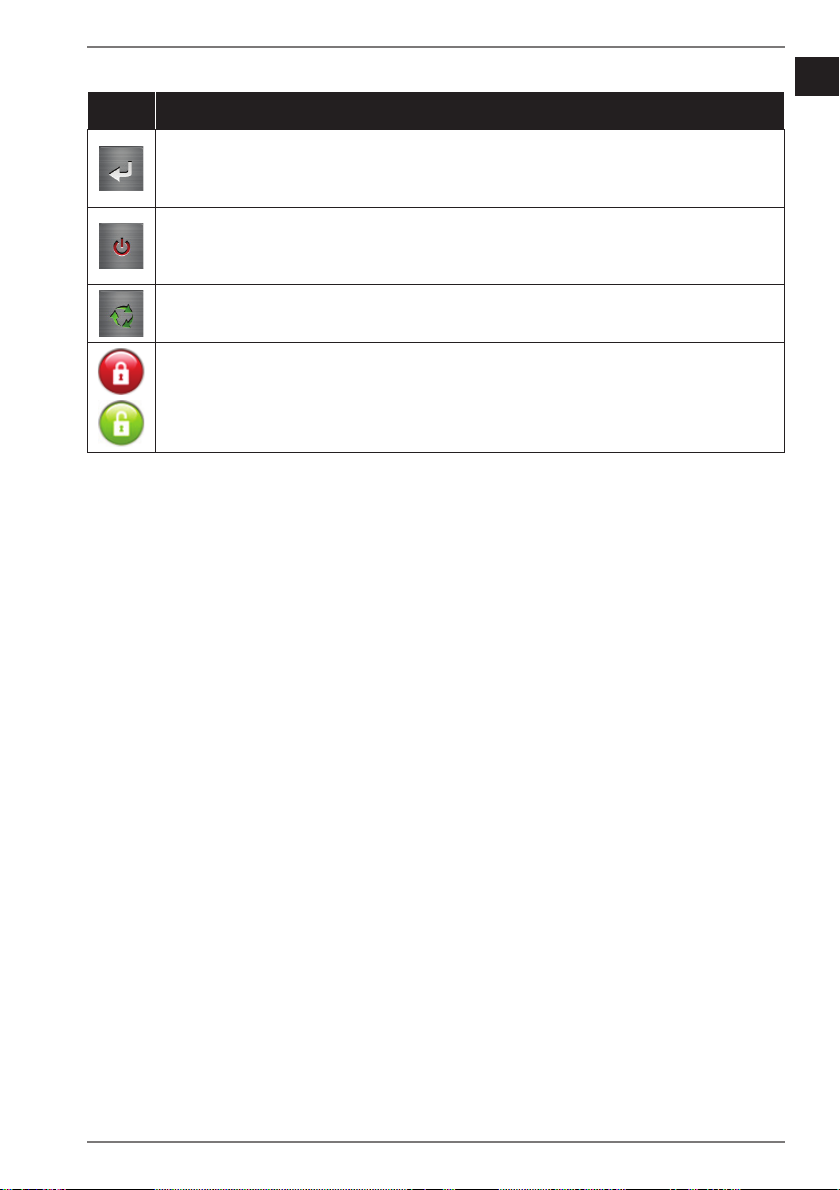
U hebt nu meerdere keuzemogelijkheden:
Toets Beschrijving
Afbreken/terug
Als u per vergissing in deze scherm bent terechtgekomen, dan tikt u op de
pijl om weer naar het vorige scherm terug te gaan.
Standby modus
Als u op deze knop tikt, dan gaat uw toestel in de stand-by modus.
Reset
Als u op deze knop tikt, dan voert u een reset uit.
Schermblokkering
Het blokkeren of
deblokkeren van het beeldscherm ter bescherming tegen onbedoelde
en ongewenste invoer
NL
FR
DE
21 van 38
Page 23
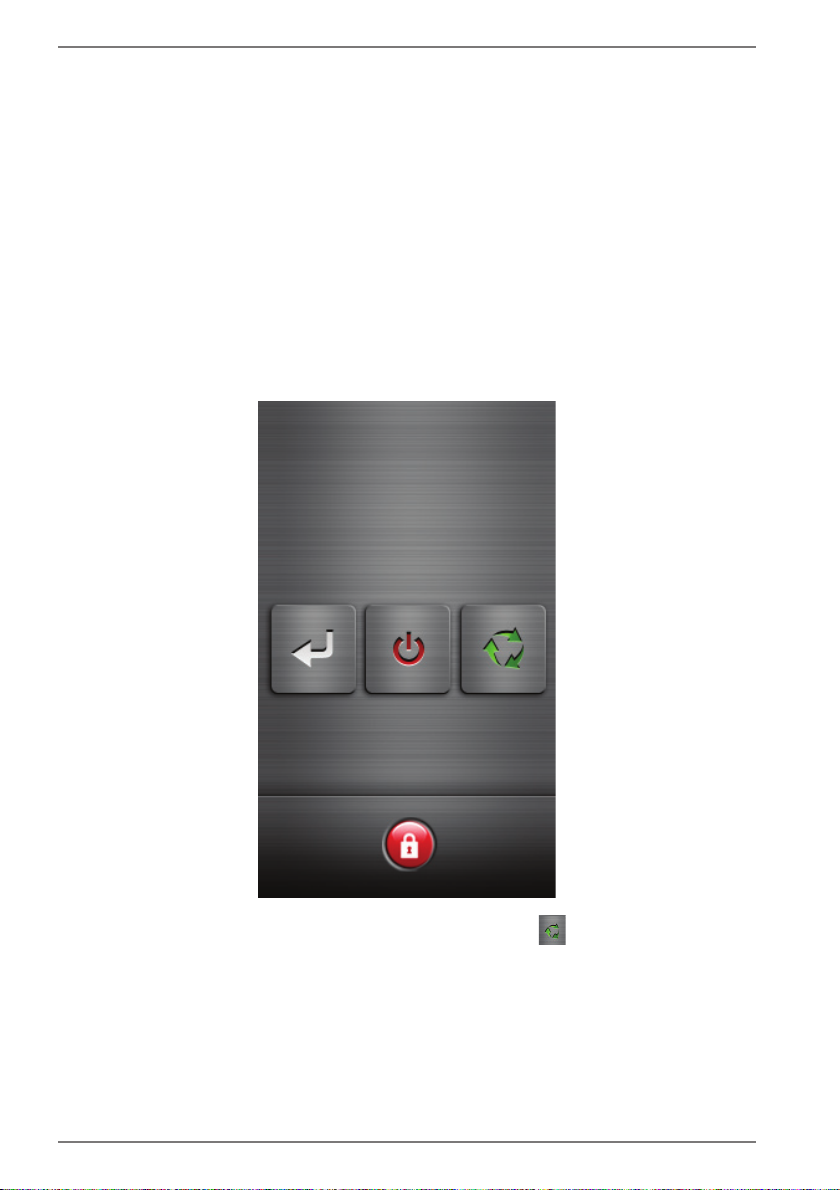
8. Navigatiesysteem herstellen
Er bestaat een mogelijkheid om het navigatiesysteem te resetten indien het niet
meer juist reageert of werkt.
Bij deze mogelijkheid start het navigatiesysteem opnieuw op, zonder dat het nodig
is een nieuwe installatie te doen. De Reset wordt dikwijls gebruikt om het geheugen
te reorganiseren. Daarbij worden alle lopende programma’s afgebroken en wordt
het werkgeheugen opnieuw van zijn beginwaarden voorzien.
U gebruikt deze mogelijkheid wanneer uw navigatiesysteem niet meer correct reageert of werkt.
U kunt uw apparaat op twee manieren resetten.
8.1. Reset
Druk even op de in-/uitschakelaar. Dan verschijnt het volgende scherm:
Wanneer u een reset wilt uitvoeren, klikt u op de toets .
Meer informatie over dit scherm vindt u in de paragraaf In- en uitschakelen.
22 van 38
Page 24
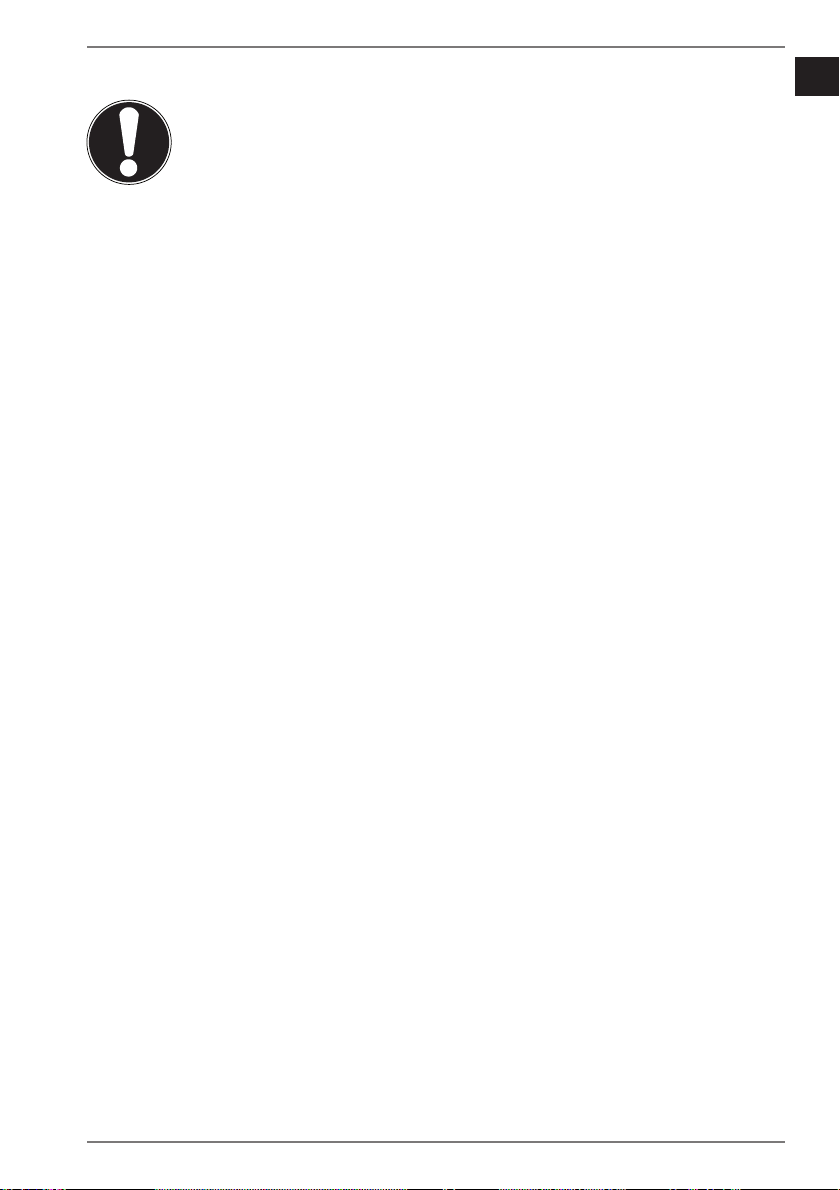
8.2. Volledig uitschakelen / Hard Reset
NL
LET OP!
Een Hard Reset verwijdert alle gegevens in het tijdelijke
geheugen.
Uw navigatiesysteem bevindt zich normaal gesproken in de stand-by modus, als u
het uitgeschakeld hebt door kort te drukken op de aan/uitschakelaar. Bovendien
kan het systeem ook helemaal uitgeschakeld worden, zodat het zo weinig mogelijk
energie verbruikt. Als u het toestel volledig uitschakelt, gaan alle gegevens in het tijdelijke geheugen verloren (Hard Reset).
Zo schakelt u uw navigatiesysteem volledig uit:
Druk lang (> 3 sec.) op de aan-/uitschakelaar, om het toestel uit te schakelen.
Druk lang (> 3 sec.) op de aan-/uitschakelaar, om het toestel opnieuw in te
schakelen.
Als uw toestel in de fabriek al met de basisgegevens van de navigatiesoftware in het
niet-tijdelijke geheugen uitgerust is, dan dient u niet de software opnieuw te
installeren.
FR
DE
23 van 38
Page 25
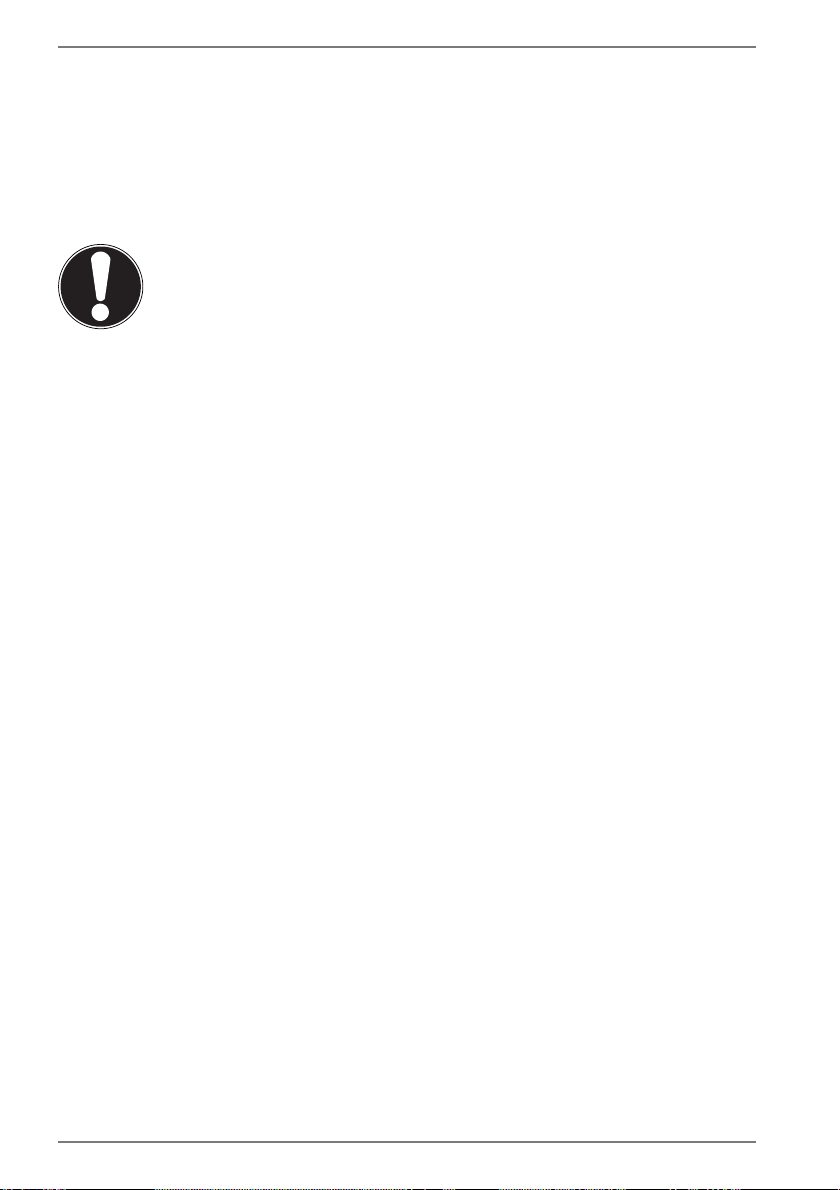
9. Navigatie
Een uitvoerige handleiding vindt u op de bijbehorende DVD.
9.1. Veiligheidstips voor navigatie
• Voer geen instellingen aan het navigatiesysteem uit tijdens het rijden, om uzelf en anderen niet nodeloos in gevaar te brengen!
LET OP!
De aanleg van het wegennet een het verkeersreglement heeft
voorrang op de instructies van het navigatiesysteem. U mag de
instructies enkel volgen als de verkeerssituatie en het verkeersreglement dit toestaan!
• De richtlijnen van het navigatiesysteem ontslaan de bestuurder
niet uit zijn plicht tot zorgvuldigheid en verantwoordelijkheid.
• Plan de routes voor u moet vertrekken. Als u tijdens het rijden een
nieuwe route moet invoeren, stop dan even.
• Om het GPS-signaal correct te ontvangen, mogen geen metaalachtige voorwerpen de radio-ontvangst verhinderen. Bevestig het
toestel met de zuignap aan de binnenkant van de voorruit of in de
buurt van de voorruit. Probeer meerdere plaatsen in uw voertuig
uit om een optimale ontvangst te verkrijgen.
9.2. Stand van de antenne
De antenne moet een vrije zicht naar de hemel hebben voor de ontvangst van de signalen van de GPS-satelieten.
24 van 38
Page 26
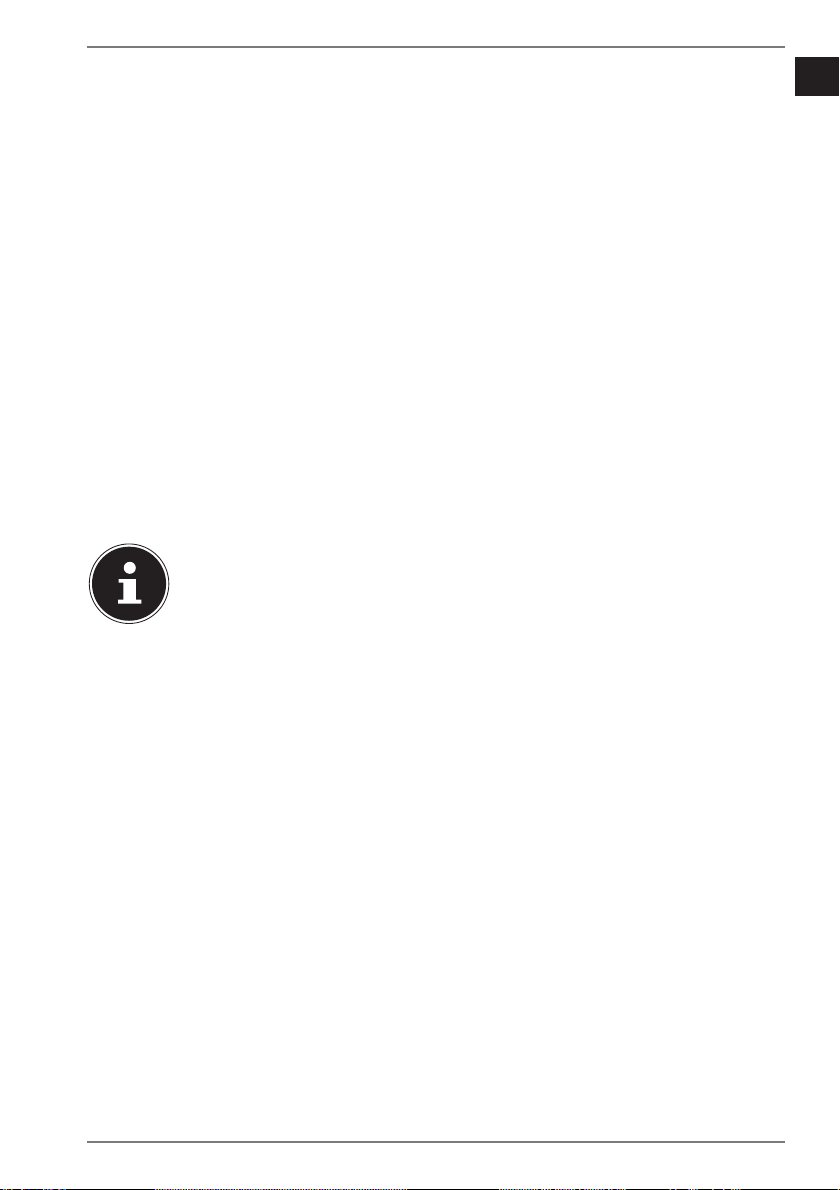
9.3. Stuur-/fi etsbevestiging (optioneel)
Als optionele uitbreiding kunt u uw navigatiesysteem aan een stuur bevestigen.
Daarvoor hebt u een speciale houder nodig. Hieronder wordt de montage uitgelegd.
Draai beide schroeven met de inbussleutel los.
Verwijder de rubberen ring en bevestig deze rond het stuur.
Plaats de houder rond het stuur en draai de beide schroeven weer vast. Voor dik-
kere stuurstangen gebruikt u de meegeleverde alternatieve houder.
Zet de houder op de houderplaat door de beide vergrendelingen samen te
drukken.
Plaats het navigatiesysteem in de houder. Let er op dat de houder goed vastzit.
Zet het navigatiesysteem tevens extra stevig vast met de rubberen ring.
10. Bijzondere functie CleanUp (Engelstalig
programma)
De CleanUp-functie dient voor het gericht wissen van pc-gegevens die niet langer
gebruikt worden.
OPMERKING!
Gebruik deze functie zeer voorzichtig aangezien er gegevens gewist
kunnen worden die dan handmatig hersteld moeten worden.
NL
FR
DE
De CleanUp-functie wordt geactiveerd wanneer onmiddellijk na de starttoon na
een reset kortstondig de „o“ in het GoPal-schrift van het hoofdmenu aangetikt
wordt.
25 van 38
Page 27
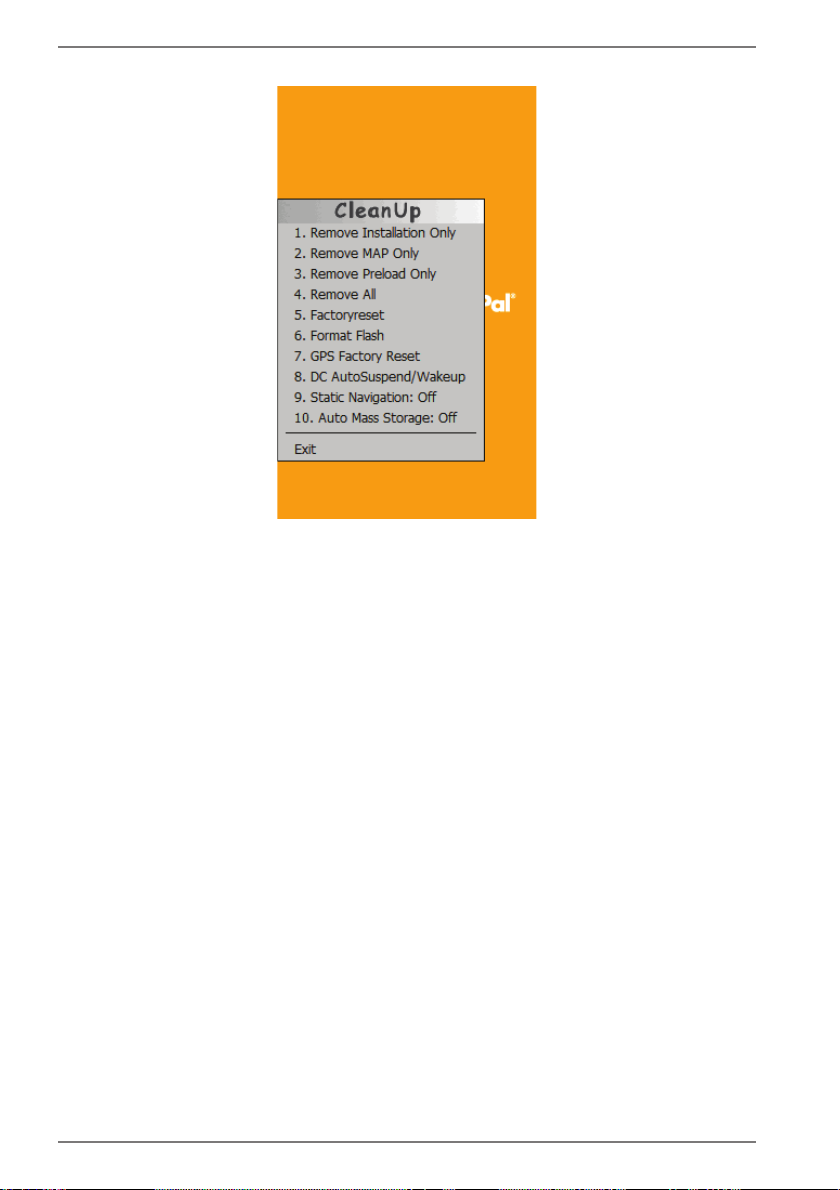
De CleanUp-functie bevat verschillende opties:
1. Remove Installation Only
Verwijdert de geïnstalleerde SW uit het permanente geheugen „My Flash Disk“
[= onderdeel van het permanente geheugen waar na de eerste installatie de uitvoerbare onderdelen van de navigatiesoftware zijn opgeslagen (\My Flash Disk\Navigation) en \My Flash Disk\MNAV)].
2. Remove MAP Only
Verwijdert de digitale kaarten uit het permanente geheugen (\My Flash Disk\MapRegions).
3. Remove Preload Only
Verwijdert de voor de installatie van het navigatiesysteem noodzakelijke gegevens
uit het permanente geheugen (\My Flash Disk\Install).
4. Remove All
Wist de inhoud van het “My Flash Disk” geheugen. Het is niet nodig het scherm na
het uitvoeren van deze functie opnieuw te kalibreren.
5. Factoryreset
Terugzetten in de leveringstoestand bij intacte hoofdinstallatie.
6. Format Flash
Formatteert het interne “My Flash Disk” geheugen. Bij een uitgebreide foutcorrectie
kan deze formattering eventueel noodzakelijk zijn. Na de uitvoering van de formatfunctie is het noodzakelijk het scherm opnieuw te kalibreren. Ook worden alle gegevens in het interne “My Flash Disk” geheugen gewist, zonder kans op herstelling
(kijk Remove All).
26 van 38
Page 28
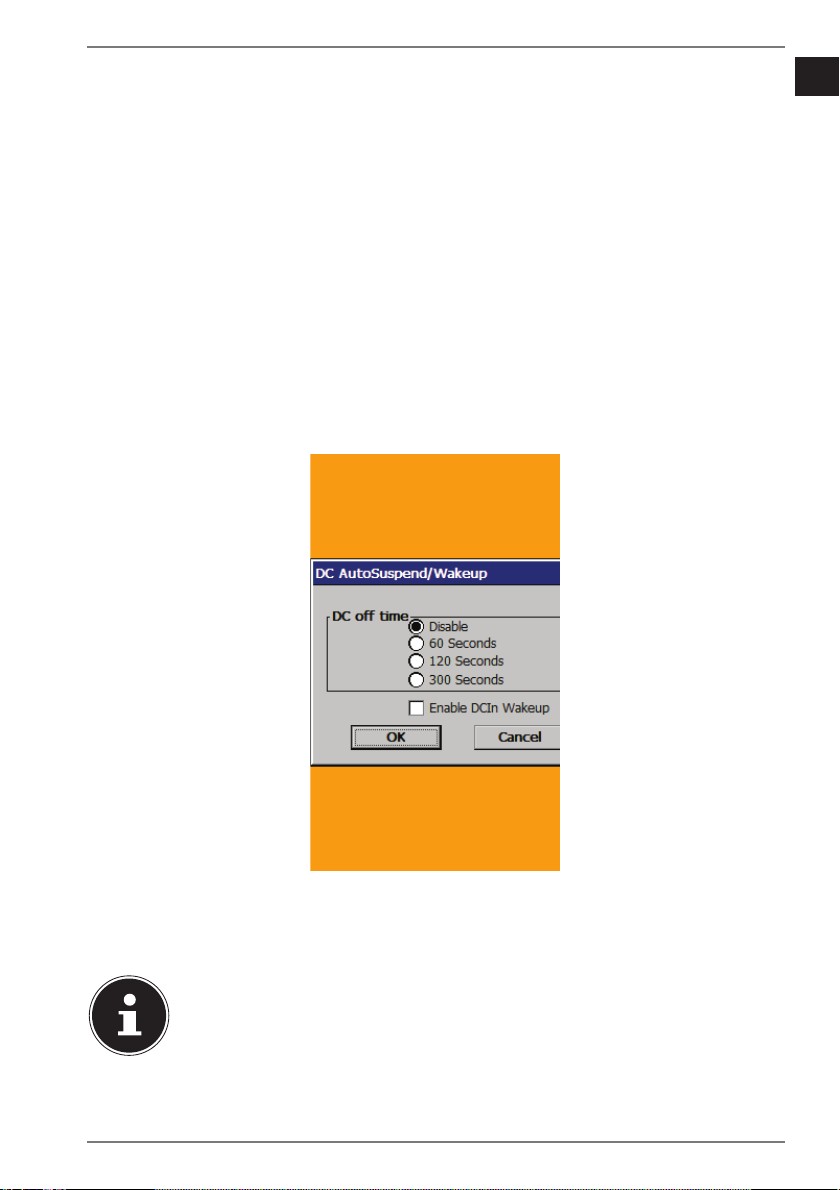
7. GPS Factory Reset
Bepaalt de toestand van de GPS-ontvanger bij levering. Bij gebruik van de
GPS-functie nadat de fabrieksinstellingen gereset werden, moet de GPS- ontvanger
zich weer oriënteren. Dat proces kan een poosje in beslag nemen.
8. DC AutoSuspend /Wakeup
Hier kunt u kiezen, wanneer uw navigatiesysteem automatisch in de stand-by-modus moet gaan wanneer de externe stroomvoorziening onderbroken wordt. Deze
functie is bijvoorbeeld nuttig bij voertuigen waarbij de sigarettenaansteker uitgeschakeld wordt wanneer het contact uitgeschakeld wordt.
De autoSuspend-functie wordt enkele seconden na het wegvallen van de externe
stroomvoorziening geactiveerd en voor de ingestelde tijd verschijnt het stand-byscherm. Wanneer de stroomvoorziening binnen de totale tijd weer op gang komt
(bijvoorbeeld wanneer de motor even uitgeschakeld werd), wordt de DC autoSuspend-functie weer gedeactiveerd. Zo niet, dan gaat het navigatiesysteem na afloop
van de ingestelde tijd in de stand-by-modus. Stel de gewenste tijd in door aan te
tikken en bevestig uw keuze met OK.
NL
FR
DE
9. Static Navigation
Met deze instelling kunt u de optie Statische navigatie van de gps-ontvanger in- of uitschakelen. Standaard is deze functie uitgeschakeld (Off)
.
OPMERKING!
Bij levering en na een Hard Reset is deze functie gedeactiveerd en kan
ze individueel ingesteld worden.
27 van 38
Page 29
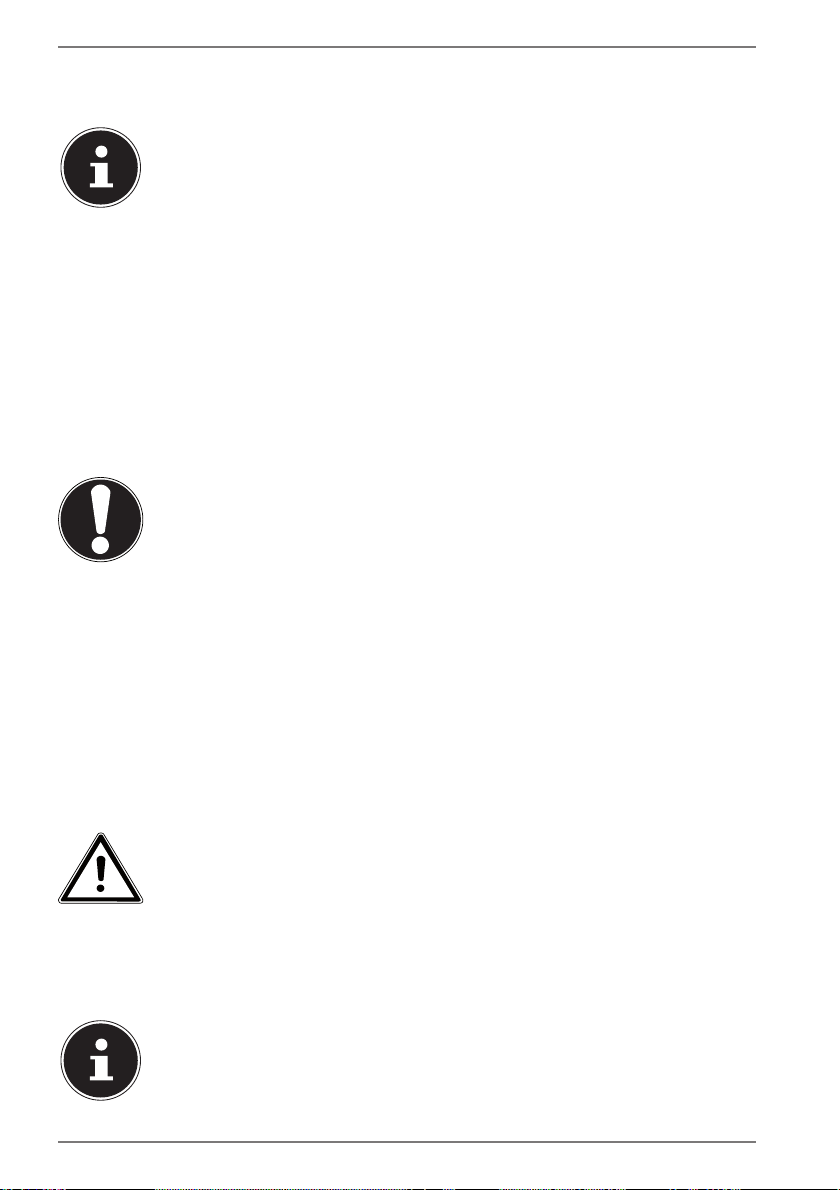
Exit
Verlaat de CleanUp-functie en herstart het apparaat (zoals een reset)
OPMERKING!
Voordat de gegevens werkelijk gewist worden, is er een bevestiging nodig. Tik hiervoor op YES. Indien de te wissen gegevens niet (meer) voorhanden zijn, krijgt u een bijhorende melding. Om de gegevensbestanden in het interne geheugen .
11. Synchronisatie met de PC
11.1. Microsoft® ActiveSync® installeren
Voor de overdracht van gegevens tussen uw pc en uw navigatiesysteem heeft u het
programma Microsoft® ActiveSync® nodig.
U hebt samen met uw apparaat een licentie van dit programma verkregen. U vindt
het op de DVD.
OPMERKING!
Gebruikt u het besturingssysteem Windows Vista/Windows®7/
Windows®7, dan heeft u de ActiveSync®-communicatiesoftware
niet nodig. De systeem-bestanden die nodig zijn voor de pure
overdracht van gegevens zijn bij levering al geïntegreerd in het
besturingssysteem. Sluit uw toestel met behulp van de USBsynchronisatiekabel op uw PC aan. Nadat een nieuw toestel
gevonden werd, worden alle noodzakelijke drivers automatisch
geïnstalleerd.
Na een geslaagde installatie, vindt u uw nieuw toestel terug in
het overzicht van Windows Explorer, onder item „draagbare toestellen“.
28 van 38
WAARSCHUWING!
Bij de installatie van software kunnen belangrijke bestan-
den overschreven en gewijzigd worden. Om bij eventuele
problemen na de installatie op de originele bestanden te
kunnen teruggrijpen, dient u voor de installatie een backup van de harde schijf te nemen.
OPMERKING!
De navigatiesysteem nog niet met uw PC verbinden.
Page 30
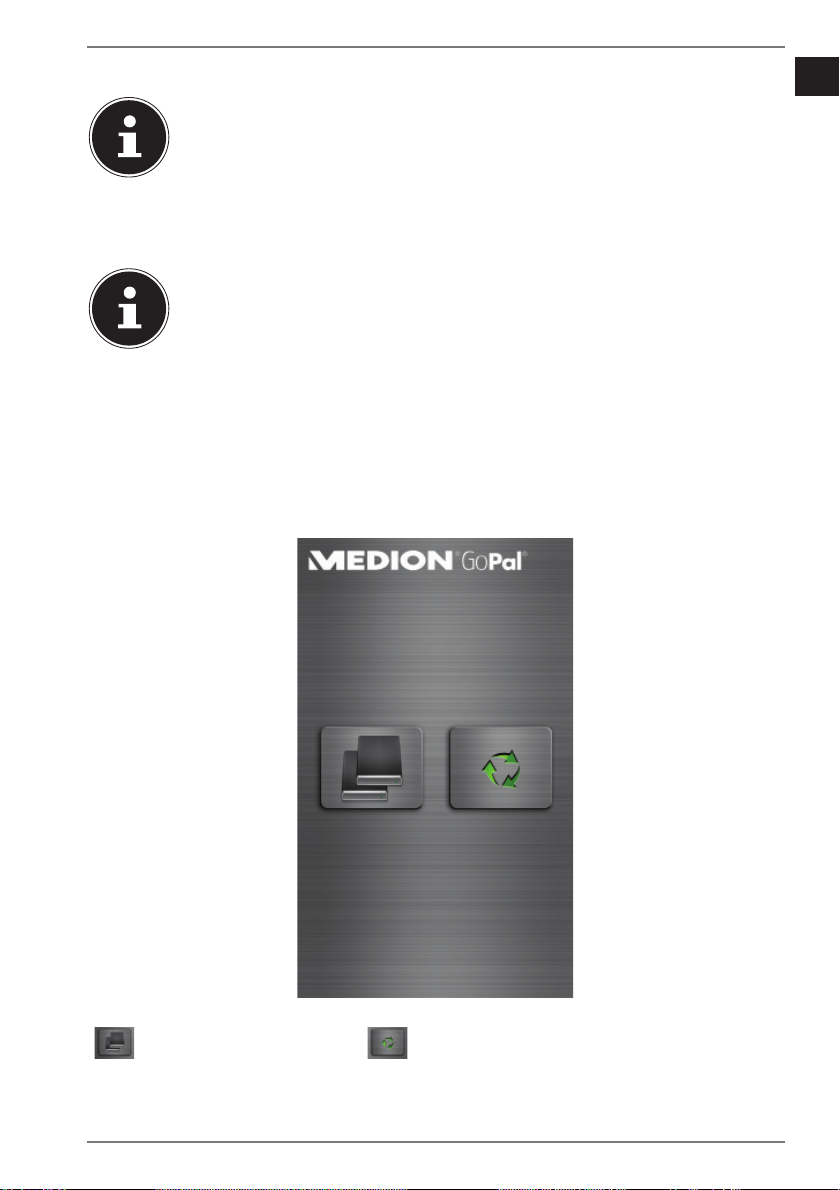
Plaats de DVD en wacht tot het programma automatisch start.
OPMERKING!
Indien dat niet werkt, is waarschijnlijk de zogenoemde Autorun functie
gedeactiveerd. Om de installatie manueel te starten, moet het program-
ma Setup op de DVD gestart worden.
Selecteer eerst de taal en klik vervolgens op ActiveSync® installeren en volg de
aanwijzingen op het beeldscherm.
OPMERKING!
Bij de installatie van de GoPal Assistant wordt ActiveSync® automatisch
mee geïnstalleerd.
11.1.1. Aansluiten op de PC
U start het navigatietoestel door de aan-/uitschakelaar in te duwen
U sluit de USB-kabel op uw navigatiesysteem aan.
Het andere uiteinde van de USB-kabel sluit u aan op een vrije USB-poort van uw
computer.
Na de aansluiting van het navigatiesysteem verschijnt het volgende scherm:
NL
FR
DE
Opslagmodus ActiveSync®- modus
29 van 38
Page 31

OPMERKING!
Heeft u geen modus gekozen, dan laadt het systeem na enkele seconden automatisch de ActivSync®-Modus.
U kiest de gewenste modus uit:
11.1.2. Opslagmodus
In het opslagmodus kunt u uw navigatietoestel gebruiken als een wisselmedium
(bv. zoals een USB-stick). Er verschijnen twee wisselmedia op het systeem: het interne geheugen van het navigatiesysteem zelf en de (optionele) geheugenkaart, als
die in het toestel aanwezig is.
OPMERKING!
Zolang u zich in deze modus bevindt, kunt u op het toestel parallel geen
gegevens invoeren. Om verlies van gegevens te voorkomen, gebruikt u
de functie “hardware veilig verwijderen” van uw besturingssysteem. Nu
kunt u de kabel van uw navigatiesysteem verwijderen.
De assistent voor hardware-installatie herkent nu een nieuw toestel en installeert
de passende driver. Dit kan enkele minuten duren.
11.1.3. ActiveSync®-modus
Wanneer u de ActiveSync®-Modus heeft gekozen, herhaalt u het zoeken naar een
verbinding mocht dit in eerste instantie niet succesvol zijn geweest.
Volg vervolgens de aanwijzingen op het scherm. Het programma zal nu een associatie tussen uw PC en het Navigatie systeem aanmaken.
30 van 38
OPMERKING!
Om met de GoPal Assistant te kunnen werken, moet het Navigatie systeem bij het de eerste keer koppellen in ActiveSync®-Modus staan.
Page 32

11.1.4. Werken met Microsoft® ActiveSync®
Zodra u uw navigatiesysteem met uw PC verbindt wordt ActiveSync® automatisch
opgestart. Het programma controleert, of het om een toestel gaat waarmee een
partnerschap is afgesloten. Als dat zo is, dan worden de wijzigingen op de PC en op
het navigatiesysteem, die sinds de laatste synchronisatie hebben plaatsgevonden,
met elkaar vergeleken en gecoördineerd. In de instellingen van het programma ActiveSync® kunt u precies instellen, welke gegevens bij de synchronisatie prioriteit
hebben. Om de effecten van de verschillende instellingen te leren kennen, opent u
de helpfunctie (met de toets F1) van het programma. Als het navigatiesysteem niet
als een partner wordt herkend, dan wordt automatisch een beperkte gast-toegang
geactiveerd, waarmee u b.v. gegevens kunt uitwisselen. Indien dit voorkomt terwijl u over een geregistreerd partnertoestel beschikt, dan verbreekt u de verbinding
tussen navigatiesysteem en PC en zet u het navigatiesysteem uit en weer aan. U verbindt dan het navigatiesysteem opnieuw met de PC, om de herkenningsprocedure
opnieuw op te starten. Wordt het toestel dan nog steeds enkel als gast herkend, dan
herhaalt u de procedure opnieuw en herstart u tevens uw PC.
OPMERKING!
Controleer altijd, dat u uw navigatiesysteem telkens op dezelfde USBpoort van uw PC aansluit, omdat uw PC anders een nieuwe ID toekent
en uw toestel opnieuw installeert.
NL
FR
DE
31 van 38
Page 33

12. GPS (Global Positioning System)
Het GPS is een satellietondersteund systeem voor de positiebepaling. Met behulp
van 24 satellieten die rond de aarde cirkelen is een tot op enkele meters nauwkeurige plaatsbepaling op aarde mogelijk.
De ontvangst van de satellietsignalen gebeurt via de antenne van de ingebouwde
GPS-ontvanger die daarvoor een „vrij zicht“ op minstens 4 van deze satellieten nodig heeft.
OPMERKING!
Bij beperkte zichtbaarheid (bijv. in een tunnel, in huizenrijen, in het bos
of ook in voertuigen met gemetalliseerde ruiten) is en plaatsbepaling
niet mogelijk. De satellietontvangst begint echter weer zodra de hindernis overwonnen is en men weer een goede zichtbaarheid heeft.
De nauwkeurigheid van de navigatie is bij lage snelheden (bijv. langzaam stappen) eveneens beperkt.
De GPS-ontvanger verbruikt extra energie. Dat is vooral belangrijk in batterijbedrijf.
Om energie te besparen, schakelt u het toestel niet onnodig in. Sluit daarom ook de
navigatiesoftware af, als deze niet gebruikt wordt of als satellietenontvangst voor
een langere duur niet mogelijk zou zijn. Tijdens een korte onderbreking van uw
rit kunt u het apparaat echter ook via de in-/uitschakelaar uitschakelen. Opnieuw
starten gebeurt door op dezelfde schakelaar te drukken. Bovendien wordt ook de
GPS-ontvanger weer geactiveerd als de navigatiesoftware nog actief is. Hierbij kan
het naargelang de ontvangstsituatie een tijdje duren vooraleer de positie opnieuw
geactualiseerd wordt.
32 van 38
OPMERKING!
Indien de GPS-ontvanger meerdere uren niet actief is, moet hij zich opnieuw oriënteren. Dit proces kan enige tijd duren.
Page 34

13. Bijkomende Kaarten
Uw navigatiesysteem is standaard al met gedigitaliseerde kaarten in het interne geheugen en/of op een geheugenkaart uitgerust.
Naargelang de uitvoering zijn er bijkomende gedigitaliseerde kaarten op uw DVD.
Deze kaarten kunt u onmiddellijk naar een geheugenkaart kopiëren. Het gebruik
van een externe kaartlezer wordt hiervoor aanbevolen. De meegeleverde GoPal
Assistant laat een makkelijke en individuele samenstelling van het over te dragen
kaartmateriaal toe.
13.1. Kopiëren van installatiebestanden en
kaartengegevens naar het interne geheugen
Voor de overdracht van de voor het gebruik noodzakelijke bestanden (software en
kaartmateriaal) plaatst u de meegeleverde dvd en volgt u de aanwijzingen op het
scherm. Voor de comfortabele overdracht van de gewenste bestanden kunt u gebruikmaken van de MEDION GoPal Assistant.
14. Dikwijls gestelde vragen
Waar vind ik meer informatie over het navigatiesysteem?
• Uitgebreide handleidingen voor de navigatie vindt u op de DVD die met uw ap-
paraat wordt meegeleverd.
• Gebruik als bron voor extra hulp ook de uitgebreide hulpfuncties, die u eenvou-
digweg kunt intoetsen (veelal de F1-toets op de PC) of aanstippen op het vraagteken (bij de navigatie-systeem). Deze hulpfuncties worden tijdens het gebruik
van de computer of het apparaat ter beschikking gesteld.
Waarom heb ik de meegeleverde DVD nodig?
De DVD bevat:
• gedigitaliseerd kaartmateriaal
• Pc-toepassing voor het snel herstellen van de inhoud van het interne geheugen
• Instructies voor het gebruik van de navigatiesoftware
Het navigatiesysteem reageert niet meer. Wat moet er gedaan worden?
• Voer een Reset uit.
Hoe kan ik de belichting bijregelen?
• Onder Settings.
NL
FR
DE
33 van 38
Page 35

15. Service
15.1. Fouten en mogelijke oorzaken
Het navigatiesysteem reageert niet meer of gedraagt zich atypisch.
Voer een Reset uit.
Het navigatiesysteem wordt door ActiveSync® enkel als gast herkend.
• Zie informatie op blz. 31.
De GPS-ontvanger kan niet geïnitialiseerd of gevonden worden.
Indien ondanks een correcte installatie van het systeem nog steeds geen signaal op
het beeldscherm ontvangen wordt, kan dat volgende oorzaken hebben:
Er is niet voldoende satellietontvangst mogelijk.
Oplossing:
Verander de positie van uw navigatiesysteem en zorg ervoor dat het „vrije“ zicht
van de antenne niet in het gedrang komt.
15.2. Als u nog verdere ondersteuning nodig heeft ?
Als onze adviezen uit de vooraangaande onderdelen het probleem niet hebben
kunnen oplossen, dan vragen wij u ons te contacteren. Als u ons volgende informatie zou kunnen bezorgen, zou u ons enorm helpen:
• Wat is u configuratie?
• Welke randapparatuur gebruikt u?
• Welke meldingen verschijnen er op de scherm?
• Welke software gebruikte u, toen de fout zich voordeed?
• Welke stappen hebt u reeds ondernomen om het probleem te verhelpen?
• Als u reeds een klantnummer hebt, graag dit nummer meedelen.
34 van 38
Page 36

15.3. Transport
Volg volgende tips als u uw apparaat wilt transporteren:
• Bij grote temperatuurs- of vochtigheidsverschillen kan er zich door condensatie
vocht opladen binnenin het apparaat. Dit kan tot een elektrische kortsluiting lei-
.
den
• Gebruik een beschermhoes die uw apparaat beschut tegen vuil, vocht, schokken
en krassen.
• Na een transport wacht u met het in werking stellen van uw apparaat totdat hij
de omgevingstemperatuur heeft aangenomen.
• Voordat u op reis vertrekt, wint u inlichtingen in over de stroom- en communica-
tievoorzieningen op de plaats van aankomst. Voorzie dan ook vóór reisbegin de
nodige adapters voor stroom of communicatie.
• Gebruik bij verzending van uw apparaat steeds de originele verpakking waarin
uw product oorspronkelijk werd geleverd. Roep het advies in van uw transportfirma bij het verzenden.
• Als u aan de controle van de handbagage op de luchthaven voorbijgaat, is het
aan te raden om uw apparaat aan de röntgeninstallatie (de lopende band waarop u uw handbagage zet, waarna ze wordt gescreend) af te geven. Vermijd de
magneetdetektor (de opening waardoor uzelf gaat) of de magneetknuppel (wat
de veiligheidsagent in de hand heeft), want die zouden uw gegevens kunnen
verstoren.
16. Afvalverwijdering
Het toestel en de verpakkingen zijn geschikt voor te recyclen.
Apparaat
Behandel het apparaat op het eind van de levensduur in geen geval als
gewoon huisvuil. Informeer naar de mogelijkheden om het milieuvriendelijk als afval te verwijderen.
NL
FR
DE
Batterijen/accu‘s
Lege of defecte batterijen/accu‘s horen niet thuis in het huisvuil. U moet
ze inleveren op een inzamelpunt voor lege batterijen.
Verpakking
Om uw product tijdens het transport tegen beschadiging te beschermen,
wordt het in een verpakking geplaatst. Verpakkingen zijn uit materialen
vervaardigd die op een milieuvriendelijke manier behandeld en op een
correcte manier gerecycled kunnen worden.
35 van 38
Page 37

17. Technische gegevens van navigatiesysteem
Parameter Gegevens
Accus 2 x AA (LR6)
USB-aansluiting USB 2.0
microSD tot 32 GB
Afmetingen ca. 70 mm x 122 mm x 37 mm
Scherm 7,62 cm / 3 "
Resolutie 240 x 400 pixel
Gewicht incl. accus ca. 250 g (zonder verpakking)
Temperatuur
In werking
Niet in werking -20° C - + 70° C
Luchtdruk 10 - 1100 mbar
Luchtvochtigheid (niet condenserend) 95 %
-10° C - +40° C
18. Technische gegevens van oplader
Parameter Gegevens
Model
Fabrikant
ingang
uitgang
MW1222-5GS
(Minwa Electronics., LTD.)
230V AC,~50 Hz, 4W
2x (2,8 V DC, 250 mA) AA max. 2200 mAh
2x (2,8V DC, 120mA) AAA max. 2200 mAh
36 van 38
Page 38

19. Index
A
Accu laden ....................................................18
Accu’s opladen............................................. 11
Accuwerking ................................................ 10
ActiveSync®................................................... 31
ActiveSync®-Modus ................................... 30
Afvalverwijdering ....................................... 35
Autorun .......................................................... 29
Autostart ........................................................ 29
B
Back-up .............................................................7
Bekabeling ....................................................... 9
Bijzondere functie CleanUp .................... 25
C
CleanUp ......................................................... 25
Componenten
Achteraanzicht ....................................... 15
Bovenaanzicht ........................................ 16
Vooraanzicht ........................................... 14
Conformiteitsinformatie .............................5
D
Dikwijls gestelde vragen .......................... 33
E
Eerste initialisatie ........................................ 18
Toestel in- en uitschakelen ................. 20
Elektromagnetische tolerantie .................9
EMT .....................................................................9
G
GPS .................................................................. 32
I
In- en uitschakelen ..................................... 20
L
Luidspreker ................................................... 15
M
micro SD-kaart ............................................. 16
Mini-USB-aansluiting ................................ 15
N
Navigatie
Stand van de antenne .......................... 24
Navigatiesysteem terugstellen
Hard Reset ................................................ 23
O
Omgevingstemperatuur .............................8
Onderhouden reiniging ........................... 12
Opslagmodus .............................................. 30
R
Reset ................................................................ 22
S
Stand van de antenne ............................... 24
Stuur-/fietsbevestiging (optioneel) ..... 25
Symbolen ...................................................... 12
Synchronisatie met de PC
Microsoft® ActiveSync® installeren .. 28
Opslagmodus .......................................... 30
Werken met Microsoft®
ActiveSync® ......................................... 31
T
Technische gegevens ................................ 36
Toestel in- en uitschakelen ..................... 20
Touch Screen ................................................ 14
Transport ....................................................... 35
V
Veiligheid..........................................................6
Veiligheidsaanwijzingen
Accuwerking ........................................... 10
Back-up ........................................................7
Bekabeling .................................................. 9
Elektromagnetische tolerantie ............9
Navigatie ................................................... 24
Omgevingstemperatuur ........................8
Veiligheidsraadgevingen ........................ 10
Bekabeling .................................................. 9
Voorwaarden van uw
werkomgeving .....................................8
NL
FR
DE
37 van 38
Page 39

38 van 38
Page 40

Sommaire
1. À propos de ce mode d’emploi ................................................................... 4
1.1. Symboles et avertissements utilisés dans ce mode d’emploi ................. 4
1.2. Utilisation conforme .............................................................................................. 5
1.3. Déclaration de conformité ..................................................................................5
2. Consignes de sécurité .................................................................................. 6
2.1. Dangers en cas d’utilisation de l’appareil par des enfants et
personnes à capacité restreinte ......................................................................... 6
2.2. Sécurité de fonctionnement ............................................................................... 6
2.3. Ne jamais réparer soi-même l’appareil .......................................................... 7
2.4. Sauvegarde des données ..................................................................................... 7
2.5. Conditions d’utilisation ........................................................................................ 7
2.6. Température ambiante ......................................................................................... 8
2.7. Compatibilité électromagnétique .................................................................... 8
2.8. Câblage ....................................................................................................................... 9
2.9. Fonctionnement sur piles .................................................................................... 9
2.10. Chargement des piles .........................................................................................10
2.11. Symboles utilisés sur les piles ..........................................................................11
2.12. Nettoyage et entretien .......................................................................................11
2.13. Entretien de l’écran ..............................................................................................12
3. Contenu de l’emballage ............................................................................ 12
4. Les différentes vues ................................................................................... 13
4.1. Vue de face ..............................................................................................................13
4.2. Vue arrière ...............................................................................................................14
4.3. Vue de dessus .........................................................................................................15
5. Insertion des piles et de la carte microSD ................................................ 15
6. Configuration initiale ............................................................................... 16
6.1. Chargement des piles dans le chargeur .......................................................17
6.2. Allumer et éteindre l’appareil ...........................................................................18
7. Remarques générales concernant
l’utilisation ................................................................................................. 19
7.1. Allumer et éteindre ..............................................................................................19
8. Réinitialiser le système de navigation GPS.............................................. 21
8.1. Reset (redémarrage) ............................................................................................21
8.2. Hard reset (arrêt complet) .................................................................................22
9. Navigation .................................................................................................. 22
9.1. Consignes de sécurité pour la navigation ...................................................22
9.2. Orientation de l’antenne ....................................................................................23
9.3. Fixation au guidon/vélo (en option) ..............................................................23
10. Fonction spéciale CleanUp (interface en anglais) ................................... 23
NL
FR
DE
1 / 36
Page 41

11. Synchronisation avec le PC ....................................................................... 26
11.1. Installer Microsoft® ActiveSync® ......................................................................26
11.2. Raccorder l’appareil à un PC .............................................................................27
11.3. Travailler avec Microsoft® ActiveSync® ..........................................................29
12. GPS (Global Positioning System) .............................................................. 30
13. Autres cartographies ................................................................................. 31
13.1. Transfert de fichiers d’installation et de cartographies dans la
mémoire interne ...................................................................................................31
14. Questions fréquemment posées .............................................................. 31
15. Service après-vente ................................................................................... 32
15.1. Pannes et causes possibles ...............................................................................32
15.2. Vous avez besoin d’une aide supplémentaire? .........................................32
15.3. Transport ..................................................................................................................33
16. Recyclage .................................................................................................... 33
17. Caractéristiques techniques du système de navigation ......................... 34
18. Caractéristiques techniques du chargeur ................................................ 34
19. Index ........................................................................................................... 35
2 / 36
Page 42

Identification
Pour conserver la preuve de l’origine de votre appareil, notez ici les informations
suivantes :
Numéro de série .........................................................................
Date d’achat .........................................................................
Lieu d’achat .........................................................................
Vous trouverez le numéro de série sur la plaque signalétique au dos ou sur le dessous de votre appareil. Notez également ce numéro sur votre carte de garantie.
La qualité
Lors du choix des composants, nous avons fait particulièrement attention à la fonctionnalité, la simplicité d’utilisation, la sécurité et la fiabilité. Grâce à un concept matériel et logiciel équilibré, nous pouvons maintenant vous présenter un système de
navigation innovant qui vous procurera beaucoup de plaisir aussi bien dans votre
travail que dans vos loisirs. Nous vous remercions de la confiance que vous accordez
à notre produit.
Le service
Dans le cadre de notre service après-vente personnalisé, nous vous soutenons dans
votre travail quotidien. Contactez-nous et nous nous ferons un plaisir de vous aider
de notre mieux. .
Reproduction du présent mode d’emploi
Le présent mode d’emploi contient des informations légalement protégées. Tous
droits réservés. La reproduction mécanique, électronique ou par n’importe quel
autre moyen est interdite sans autorisation écrite du fabricant.
NL
FR
DE
Copyright © 2013, 10/04/2013
Tous droits réservés. Tous droits d’auteur du présent mode d’emploi réservés.
Le Copyright est la propriété de la société Medion®.
Marques déposées : MS-DOS® et Windows® sont des marques déposées de la socié-
té Microsoft®.
Les autres marques déposées sont la propriété de leurs titulaires respectifs
D - MEDION AG, Am Zehnthof 77, 45355 Essen
Sous réserve de modifications techniques et visuelles ainsi que d’erreurs
d’impression.
3 / 36
Page 43

1. À propos de ce mode d’emploi
Lisez attentivement les consignes de sécurité avant de mettre l‘appareil
en service. Tenez compte des avertissements figurant sur l‘appareil et
dans le mode d‘emploi. Ayez toujours le mode d‘emploi à portée de
main. Si vous vendez ou donnez l‘appareil, remettez impérativement
aussi ce mode d‘emploi.
1.1. Symboles et avertissements utilisés dans ce
mode d’emploi
DANGER !
Avertissement d’un risque vital immédiat !
AVERTISSEMENT !
Avertissement d’un risque vital possible et/ou de bles-
sures graves irréversibles!
PRUDENCE!
Avertissement d’un risque possible de blessures
moyennes à légères !
ATTENTION!
Respecter les consignes pour éviter tout dommage
matériel !
REMARQUE !
Information supplémentaire pour l'utilisation de l'appareil.
REMARQUE !
Respecter les consignes du mode d'emploi !
AVERTISSEMENT !
Avertissement d'un risque d'électrocution !
•
Action à exécuter
4 / 36
Énumération / information sur des événements se produisant en
cours d'utilisation
Page 44

1.2. Utilisation conforme
Cet appareil de navigation sert à la réception de signaux GPS (données de position
fournies par satellites) pour la navigation et la localisation.
Le chargeur est prévu pour charger simultanément 2 ou 4 piles NiMH/NiCd de type
AAA (HR03) ou 2 ou 4 piles NiMH/NiCd de type AA (HR6).
Les appareils sont destinés uniquement à un usage privé et non industriel/commercial.
Veuillez noter qu’en cas d’utilisation non conforme, la garantie est annulée:
• Ne transformez pas l’appareil sans notre accord et n’utilisez pas d’autres périphériques que ceux que nous avons autorisés ou livrés.
• Utilisez uniquement des pièces de rechange et accessoires que nous avons livrés
ou autorisés.
• Tenez compte de toutes les informations contenues dans ce mode d’emploi,
en particulier des consignes de sécurité. Toute autre utilisation est considérée
comme non conforme et peut entraîner des dommages corporels ou matériels.
• N’utilisez pas l’appareil dans des conditions ambiantes extrêmes.
1.3. Déclaration de conformité
Par la présente, la société MEDION AG déclare que cet appareil est conforme aux
exigences essentielles et autres dispositions pertinentes de la directive
R&TTE 1999/5/CE.
Le présent appareil satisfait aux exigences essentielles et prescriptions pertinentes
de la directive sur l’écoconception 2009/125/CE. Vous pouvez obtenir les déclarations de conformité complètes sur www.medion.com/conformity.
NL
FR
DE
0984
REMARQUE !
Vous trouverez des modes d’emploi détaillés concernant la navigation
sur le DVD ainsi que dans l’aide en ligne de l’appareil.
5 / 36
Page 45

2. Consignes de sécurité
2.1. Dangers en cas d’utilisation de l’appareil par des
enfants et personnes à capacité restreinte
• Ces appareils ne sont pas destinés à être utilisé par des personnes
(y compris les enfants) dont les capacités physiques, sensorielles
ou mentales sont limitées ou manquant d’expérience et/ou de
connaissances, sauf si elles sont surveillées par une personne responsable de leur sécurité ou si elles ont reçu de vous les instructions nécessaires à l’utilisation des appareils.
• Surveillez les enfants afin de garantir qu’ils ne jouent pas avec l’ap-
pareil. Ne laissez pas les enfants utiliser l’appareil sans surveillance.
• Conservez l’appareil et les accessoires dans un endroit hors de la
portée des enfants.
• Lisez entièrement ce mode d'emploi avant de charger les piles.
DANGER !
Conservez également les films d’emballage hors de la por-
tée des enfants: ils pourraient s’étouffer!
2.2. Sécurité de fonctionnement
Veuillez lire attentivement ce chapitre et respecter toutes les
consignes de sécurité y figurant. Vous garantirez ainsi le fonctionnement fiable et la longévité de votre appareil.
Conservez soigneusement l’emballage et le mode d’emploi de l’appareil de manière à pouvoir les remettre au nouveau propriétaire si vous
donnez ou vendez l’appareil.
• N’ouvrez jamais le boîtier de l’appareil ou des accessoires, ils ne
contiennent aucune pièce à nettoyer !
• N’utilisez votre système de navigation qu’avec l’alimentation élec-
trique autorisée.
• Ne déposez aucun objet sur l’appareil et n’exercez aucune pression
sur l’écran, cela pourrait le briser.
• Afin d’éviter tout dommage, n’utilisez pas d’objet pointu sur l’écran.
Utilisez par exemple un crayon à pointe émoussée. Dans la plupart
des cas, vous pouvez commander l’appareil à l’aide de votre index.
6 / 36
Page 46

• Un écran brisé peut entraîner des risques de blessures. Le cas
échéant, portez des gants de protection pour ramasser les bris de
verre et envoyez ces derniers au service après-vente. Lavez-vous
ensuite soigneusement les mains avec du savon, car il est possible
que vous soyez entré en contact avec des produits chimiques.
• Coupez l’alimentation électrique, éteignez immédiatement l’appareil (ou ne l’allumez pas du tout) et adressez-vous au service
après-vente sile boîtier de l’appareil ou de l’un des accessoires
est endommagé ou si du liquide a pénétré à l’intérieur. Faites tout
d’abord examiner les pièces par le service après-vente afin d’éviter
tout dommage!
2.3. Ne jamais réparer soi-même l’appareil
AVERTISSEMENT!
N‘essayez en aucun cas d‘ouvrir ou de réparer vous-même
l‘appareil. Vous risqueriez de vous électrocuter!
• Pour éviter tout danger, adressez-vous en cas de problème au
Centre de Service Medion ou à un autre atelier spécialisé.
2.4. Sauvegarde des données
NL
FR
DE
ATTENTION !
Après chaque mise à jour de vos données, effectuez des copies
de sauvegarde sur des supports de stockage externes. Le fabricant ne peut être tenu pour responsable d‘une perte de données et de ses éventuelles conséquences.
2.5. Conditions d’utilisation
Le non-respect des consignes de sécurité suivantes peut entraîner des
dysfonctionnements ou la détérioration des appareils. La garantie est
alors annulée.
• Conservez votre appareil ainsi que tous les périphériques raccordés à l’abri de l’humidité. Évitez de les exposer à la poussière, la
chaleur et la lumière directe du soleil.
• Évitez les fortes vibrations et les secousses qui peuvent p. ex. se
produire lorsque vous roulez sur un terrain accidenté.
7 / 36
Page 47

• Veillez à ce que l’appareil ne se détache pas de son support p. ex.
lors d’un freinage.
2.6. Température ambiante
• L’appareil peut être utilisé à une température ambiante de
-10° C à +40° C et avec une humidité relative de l’air de 95% (sans
condensation).
• Quand il est éteint, l’appareil résiste à des températures comprises
entre -20° C et +70° C.
• L’appareil doit être stocké en toute sécurité. Évitez les températures
élevées (p. ex. en stationnement ou par les rayons directs du soleil).
• N'utilisez pas le chargeur en plein air.
2.7. Compatibilité électromagnétique
• Les directives concernant la compatibilité électromagnétique
(CEM) doivent être respectées lors du raccordement de l’appareil et
d’autres composants. Veuillez en outre noter que seuls des câbles
blindés peuvent être utilisés pour les connexions avec les systèmes
externes.
• Conservez une distance d’au moins un mètre par rapport aux
sources de perturbations magnétiques ou hautes fréquences (téléviseur, haut-parleurs, téléphones portables, etc.) pour éviter
d’éventuels dysfonctionnements ou pertes de données.
• En cours d’utilisation, les appareils électroniques produisent des
rayons électromagnétiques. Ces rayons sont sans danger, mais
peuvent perturber d’autres appareils utilisés à proximité. La compatibilité électromagnétique de nos appareils est testée et optimisée en laboratoire. Toutefois, des perturbations de fonctionnement
affectant l’appareil ainsi que l’électronique environnante ne sont
pas totalement exclues. Si vous êtes confronté à ce problème, tentez de le résoudre en modifiant le positionnement des appareils et
la distance les séparant. Il est particulièrement important de vérifier le parfait fonctionnement de l’électronique de votre véhicule
avant de démarrer.
8 / 36
Page 48

2.8. Câblage
• Disposez les câbles de telle sorte que personne ne puisse marcher
ou trébucher dessus.
• Ne posez aucun objet sur les câbles pour éviter de les endomma-
ger.
• N’employez pas la force pour raccorder câbles et connecteurs et
faites attention à l’orientation correcte des connecteurs.
• Veillez à ce qu’aucune force importante, p. ex. latérale, ne soit exer-
cée sur les connecteurs. Cela pourrait causer des dommages sur et
à l’intérieur de votre appareil.
• Ne tordez ni ne pliez fortement les câbles pour éviter tout risque
de court-circuit ou de rupture de câble.
2.9. Fonctionnement sur piles
Respectez les consignes suivantes lorsque vous manipulez les piles:
• Insérez par principe uniquement des piles de type AA ou AAA.
• Lorsque vous insérez les piles, veillez à respecter la polarité (+/-).
• Stockez les piles dans un endroit frais et sec. Une forte chaleur di-
recte peut endommager les piles. N'exposez donc jamais l'appareil
à des sources de chaleur intense.
• Conservez les piles hors de la portée des enfants. En cas d'inges-
tion d'une pile, faites immédiatement appel à un médecin.
• Évitez tout contact avec la peau, les yeux et les muqueuses. En cas
de contact avec l'acide des piles, rincer immédiatement et abondamment à l'eau claire les zones touchées et consulter un médecin
sans tarder.
• Avant d'insérer les piles, vérifiez que les contacts de l'appareil et
des piles sont bien propres et nettoyez-les si nécessaire.
• Ne jetez pas les piles au feu, ne les court-circuitez pas et ne les dé-
montez pas.
• N'exposez jamais les piles à une chaleur excessive, p. ex. rayons du
soleil, feu ou similaire!
NL
FR
DE
9 / 36
Page 49

• Les piles sont sensibles à la chaleur. Évitez toute surchauffe de l'appareil et donc aussi des piles. Le non-respect de ces consignes peut
entraîner des dommages des piles et, dans certaines conditions,
même une explosion des piles.
• Pour recharger les piles, utilisez uniquement le chargeur fourni.
• Retirez les piles en cas de non-utilisation prolongée de l'appareil.
• Si une pile a coulé, sortez-la immédiatement de l'appareil. Nettoyez
les contacts avant d'insérer une nouvelle pile. Risque de brûlure
par l'acide des piles !
• Retirez aussi des piles vides de l'appareil.
• À basses températures, la capacité des piles peut être considérablement réduite à cause du ralentissement de la réaction chimique.
Lorsque vous utilisez l'appareil par temps froid, gardez un deuxième jeu de piles dans un endroit chaud (p. ex. poche de pantalon).
• Les piles sont des déchets spéciaux. Pour garantir un recyclage approprié des piles, les magasins vendant des piles et les lieux de collecte municipaux mettent à disposition des containers correspondants. Si vous décidez de jeter l'appareil, éliminez-le en respectant
les dispositions actuelles en vigueur. Votre service municipal vous
renseignera à ce sujet.
2.10. Chargement des piles
• Rechargez les piles uniquement avec le chargeur fourni.
• Lorsque vous insérez les piles, veillez à respecter la polarité (+/-).
• Chargez toujours uniquement 2 ou 4 piles de type AA ou AAA simultanément dans les compartiments de charge avant ou arrière
du chargeur.
• Veuillez utiliser uniquement des piles d'une capacité maximale de
2200 mAh.
REMARQUE !
Les piles ne peuvent pas être chargées dans le système de navigation.
10 / 36
Page 50

2.11. Symboles utilisés sur les piles
Ne pas jeter les piles au feu
Ne pas ouvrir par la force et ne pas démonter les piles
Ne pas mélanger de piles usagées, vides et neuves
Conserver les piles hors de la portée des enfants
Ne pas court-circuiter les piles
Lors de l'insertion des piles, respecter la polarité (+/-)
NL
FR
DE
2.12. Nettoyage et entretien
ATTENTION !
Le boîtier de votre appareil ne contient aucune pièce à
entretenir ou à nettoyer.
Vous pouvez prolonger la durée de vie de votre appareil en respectant les consignes suivantes:
• Débranchez toujours la fiche d’alimentation et tous les autres
câbles de connexion avant de procéder au nettoyage.
• Nettoyez votre appareil uniquement avec un chiffon légèrement
humide et non pelucheux.
• N’utilisez pas de solvants ni de produits nettoyants acides ou ga-
zeux.
11 / 36
Page 51

2.13. Entretien de l’écran
• Évitez de salir ou de griffer la surface de l’écran qui s’abîme facilement. Nous recommandons l’utilisation de films de protection
pour écran afin de prévenir toute rayure et salissure. Vous trouverez cet accessoire chez votre revendeur spécialisé.
Le film qui est parfois présent sur l’écran à la livraison sert uniquement de protection durant le transport!
• Veillez notamment à ne pas laisser de gouttes d’eau sécher sur
l’écran. L’eau peut entraîner une décoloration permanente.
• Nettoyez l’écran uniquement avec un chiffon doux et non pelucheux.
• N’exposez pas l’écran à la lumière du soleil ou à des rayonnements
ultraviolets.
3. Contenu de l’emballage
Veuillez vérifier si tous les éléments vous ont été livrés et, en cas de livraison incomplète, nous en avertir dans un délai de deux semaines à compter de la date d’achat.
Avec le produit que vous venez d’acheter, vous recevez:
• Système de navigation
• Chargeur
• Câble USB
• 4 piles de type AA (HR6)
• Fixation vélo et coque
• DVD comportant le logiciel de navigation
• Le présent mode d'emploi
• La carte de garantie
12 / 36
DANGER !
Conservez les emballages tels que les plastiques hors de la
portée des enfants: ils pourraient s‘étouffer!
Page 52

4. Les diff érentes vues
NL
4.1. Vue de face
1
2
3
N° Composant Description
Touche
1
programmable
Touche
2
programmable
Écran tactile Édite les données de l’appareil. Pour sélectionner des
Appuyez sur cette touche pour démarrer la fonction
programmée pour cette touche.
Appuyez légèrement sur cette touche pour démarrer la
première fonction programmée pour cette touche.
Appuyez à fond sur cette touche pour démarrer la deuxième fonction programmée pour cette touche.
commandes de menu ou entrer des données, pointez
l’écran.
FR
DE
ATTENTION !
3
Ne touchez pas l‘écran avec des objets anguleux ou pointus afin d‘éviter de l‘abîmer. Utilisez par exemple un
crayon à pointe émoussée. Dans la plupart des cas, vous pouvez commander
l‘appareil à l‘aide de votre index.
13 / 36
Page 53

4.2. Vue arrière
3
1
2
4
N° Composant Description
Levier de ver-
1
rouillage du compartiment à piles
Branchement
2
Mini USB
Œillet pour la
3
dragonne
Tournez le levier de 90° dans le sens contraire des aiguilles d'une montre pour ouvrir le compartiment à piles.
Branchement de l‘alimentation électrique externe et raccordement avec un PC via le câble USB (pour la synchronisation des données).
Fixez ici la dragonne
4 Haut-parleur Ouvertures pour la restitution des sons acoustiques
14 / 36
Page 54

4.3. Vue de dessus
1
N° Composant Description
Bouton de
1
marche/arrêt
Pour éteindre complètement l’appareil, appuyez longtemps (> 3 s) sur le bouton de marche/arrêt de
l’appareil.
5. Insertion des piles et de la carte microSD
Pour insérer les piles et la carte microSD, procédez comme suit :
Tournez le levier de verrouillage du compartiment à piles de 90° dans le sens
contraire des aiguilles d'une montre pour déverrouiller le compartiment.
NL
FR
DE
Retirez le couvercle du compartiment à piles.
Poussez le support de carte microSD avec précaution vers le haut et relevez-le.
Insérez la carte microSD avec les contacts dirigés vers l'écran.
15 / 36
Page 55

Rabattez le support de carte microSD et repoussez-le vers le bas.
Insérez les piles et refermez le couvercle du compartiment à piles.
Tournez le levier de verrouillage du compartiment à piles de 90° dans le sens des
aiguilles d'une montre.
6. Confi guration initiale
Nous allons maintenant vous guider pas à pas à travers la configuration initiale de
votre système de navigation GPS. Retirez tout d’abord la feuille de protection de
l’écran.
Chargez les piles fournies. Tenez pour cela compte du tableau des temps de
charge.
Tournez le levier de verrouillage du compartiment à piles de 90° dans le sens
contraire des aiguilles d'une montre.
Ouvrez le compartiment à piles et insérez les piles à charger.
Veillez à bien respecter la polarité (comme illustré dans l'appareil).
Refermez le compartiment à piles et verrouillez-le en tournant le levier de 90°
dans le sens des aiguilles d'une montre.
16 / 36
Page 56

6.1. Chargement des piles dans le chargeur
Vous avez la possibilité de recharger les piles de votre système de navigation avec le chargeur fourni:
• Chargez toujours uniquement 2 ou 4 piles de type AA ou AAA si-
multanément dans les compartiments de charge avant ou arrière
du chargeur.
• Veuillez utiliser uniquement des piles d'une capacité maximale de
2200 mAh.
DANGER!
N'utilisez pas de piles non rechargeables, celles-ci risque-
raient de chauffer trop fortement, voire même d'exploser,
dans le chargeur.
ATTENTION !
Selon l'état de charge des piles insérées, il se peut que les piles
doivent tout d'abord être rechargées pendant un certain temps
avant que la configuration initiale ne puisse démarrer.
Insérez deux piles rechargeables de type AA dans les compartiments de charge.
Le chargeur utilise automatiquement la tension de charge appropriée.
ATTENTION !
Veillez à ce que les piles rechargeables soient signalées comme
étant des piles NiMH ! Utilisez uniquement des piles de même
type (AA, HR6) et de même capacité.
Ne rechargez jamais ensemble des piles rechargeables de type
AA et AAA !
Assurez-vous que la polarité +/- indiquée sur les piles (batteries)
rechargeables coïncide avec celle du compartiment de charge
NL
FR
DE
.
Une fois que vous avez inséré les piles rechargeables, branchez la fiche du char-
geur dans une prise de courant 230 V ~ 50 Hz facilement accessible.
La LED du compartiment de charge correspondant s’allume en rouge.
17 / 36
Page 57

REMARQUE !
Le chargeur charge les piles en continu et affiche aussi en continu la LED
rouge allumée pour le mode Charge. Veuillez donc tenir compte des
temps de charge approximatifs indiqués ci-dessous. Retirez les piles du
chargeur une fois le temps de charge indiqué écoulé ! Débranchez ensuite le chargeur de la prise de courant. Les temps de charge peuvent
varier selon l’âge et le fabricant.
Les piles NiMH LSD MEDION fournies ont un temps de charge
d’env. 11 h. Ces piles LSD ont une faible auto-décharge et sont donc parfaitement fonctionnelles même après une non-utilisation prolongée.
Veuillez tenir compte des temps de charge indiqués ci-dessous :
Type de pile Capacité
240 mAh 2,8
AAA
AA
500 mAh 5,8
800 mAh 10
500 mAh 2.8
700 mAh 3,9
1200 mAh 6,7
1500 mAh 8,4
1800 mAh 10,1
2000 mAh 11,2
2200 mAh 12,3
Temps de charge
approx. en h
6.2. Allumer et éteindre l’appareil
Par pression (> 3 s) du bouton de marche/arrêt, vous allumez votre appareil de navigation ou l’éteignez complètement.
REMARQUE !
L‘enregistrement des données dans la mémoire interne permet d‘éviter
toute perte de données. Seul le processus de démarrage s‘en trouve légèrement prolongé.
18 / 36
Page 58

7. Remarques générales concernant
NL
l’utilisation
7.1. Allumer et éteindre
Appuyez brièvement sur le bouton de marche/arrêt pour allumer votre système
de navigation (mode Veille).
REMARQUE !
Même en mode Veille, votre système de navigation consomme une
quantité minime de courant, provoquant ainsi le déchargement des
piles.
Appuyez brièvement sur le bouton de marche/arrêt pour éteindre votre système
de navigation (mode Veille). L’écran suivant apparaît:
FR
DE
19 / 36
Page 59

Vous avez alors plusieurs possibilités de sélection :
Bouton Description
Interruption / Retour
Si vous avez accédé à cet écran par erreur, appuyez sur la flèche pour
revenir à l‘écran précédent.
Mode Veille
En appuyant sur ce bouton, vous mettez l‘appareil immédiatement
en mode Veille.
Reset (réinitialisation)
En appuyant sur ce bouton, vous effectuez une réinitialisation
(reset).
Blocage de l’écran
Blocage ou
Déblocage de l’écran afin de prévenir toute introduction intempes-
tive de commandes
20 / 36
Page 60

8. Réinitialiser le système de navigation GPS
Utilisez cette option si votre système de navigation GPS ne réagit ou ne travaille
plus correctement. Elle permet de redémarrer le système de navigation sans avoir à
effectuer de réinstallation. Le reset est souvent utilisé pour réorganiser la mémoire.
Tous les programmes en cours sont interrompus et la mémoire vive est réinitialisée.
Vous avez la possibilité de réinitialiser votre appareil de deux manières différentes.
8.1. Reset (redémarrage)
En appuyant brièvement sur le bouton de marche/arrêt, l’écran suivant apparaît:
NL
FR
DE
Si vous voulez effectuer un redémarrage (reset), appuyez sur le symbole .
D’autres informations sur cet écran figurent au chapitre «Allumer et éteindre».
21 / 36
Page 61

8.2. Hard reset (arrêt complet)
ATTENTION !
Un hard reset supprime toutes les données dans la mémoire
volatile.
Si vous avez éteint votre système de navigation en appuyant brièvement sur le bouton de marche/arrêt, il se trouve normalement en mode Veille. Le système peut aussi être totalement éteint, ce qui permet une consommation d’énergie minimale. Cet
arrêt complet entraîne la perte de toutes les données de la mémoire volatile (hard
reset).
Pour éteindre complètement votre système de navigation, procédez comme suit:
Appuyez plus de 3 secondes sur le bouton de marche/arrêt pour éteindre l’ap-
pareil.
Appuyez plus de 3 secondes sur le bouton de marche/arrêt pour rallumer l’ap-
pareil.
Si votre appareil est déjà équipé en usine des données de base du logiciel de navigation dans la mémoire volatile, une nouvelle installation n’est pas nécessaire après
une réinitialisation.
9. Navigation
Pour un mode d’emploi plus détaillé, consultez votre DVD.
9.1. Consignes de sécurité pour la navigation
• Pour vous protéger vous-même et les autres de tout risque d’accident, n’utilisez pas le système de navigation pendant la conduite !
ATTENTION!
L‘itinéraire de la route et le code de la route sont prioritaires par
rapport aux indications du système de navigation. Ne suivez les
indications du système que si les circonstances et les règles de
conduite le permettent !
• Les indications de direction données par le système de navigation
ne dégagent pas le conducteur de ses devoirs et de sa responsabilité personnelle.
• Prévoyez votre itinéraire avant de démarrer. Si vous souhaitez modifier votre itinéraire en cours de route, interrompez la conduite.
22 / 36
Page 62

• Pour réceptionner correctement le signal GPS, aucun objet mé-
tallique ne doit gêner la réception radio. À l’aide du support ventouse, fixez l’appareil sur l’intérieur du pare-brise ou bien à proximité du pare-brise. Essayez différents emplacements dans votre
véhicule jusqu’à obtenir une réception optimale.
9.2. Orientation de l’antenne
Pour assurer la réception des signaux satellites GPS, l'antenne doit bénéficier d'une vue dégagée vers le ciel.
9.3. Fixation au guidon/vélo (en option)
Votre système de navigation est proposé en option avec un dispositif de fi xation pour
guidon. Il faut pour cela un support spécial. Montage expliqué ci-après.
Desserrez les deux vis à l‘aide de la clé Allen.
Prenez l‘anneau en caoutchouc et placez-le autour du guidon.
Placez le support autour de votre guidon et resserrez les deux vis à fond. Sur les
guidons de plus gros diamètre, utilisez l‘élément de support alternatif joint.
Placez la coque sur la plaque de support en compressant les deux loquets de
verrouillage.
Insérez le système de navigation dans la coque. Veillez impérativement à ce qu‘il
soit bien logé dans la coque.
Assurez en plus le système de navigation avec l‘anneau en caoutchouc.
NL
FR
DE
10. Fonction spéciale CleanUp (interface en
anglais)
La fonction CleanUp sert à la suppression ciblée de données sans l’utilisation d’un
PC.
REMARQUE !
Utilisez cette fonction avec une extrême prudence: des données
peuvent être supprimées, données qui devront être ensuite rétablies
manuellement.
Pour activer la fonction CleanUp, appuyer brièvement sur le «o» du logo GoPal sur
l’écran d’accueil immédiatement après le son de démarrage qui suit un reset logiciel.
23 / 36
Page 63

La fonction CleanUp propose les différentes options suivantes:
1. Remove Installation Only
Supprime les logiciels installés de la mémoire «My Flash Disk» [= zone de la mémoire non volatile contenant les parties exécutables du logiciel de navigation après
la configuration initiale (\My Flash Disk\Navigation) et \My Flash Disk\MNAV)].
2. Remove MAP Only
Supprime les cartes numériques de la mémoire «My Flash Disk» (\My Flash Disk\
MapRegions).
3. Remove Preload Only
Supprime de la mémoire non volatile les données nécessaires à l’installation du logiciel de navigation (\My Flash Disk\Install).
4. Remove All
Supprime tout le contenu de la mémoire «My Flash Disk». Un nouveau calibrage
de l’écran n’est pas nécessaire après l’exécution de cette fonction.
5. Factoryreset
Restauration des réglages d’usine en conservant l’installation principale intacte.
6. Format Flash
Formate la mémoire «My Flash Disk» interne. Ce formatage peut être nécessaire
pour la résolution d’un problème important. Un nouveau calibrage de l’écran est
nécessaire après l’exécution de la fonction de formatage. En outre, toutes les données de la mémoire «My Flash Disk» interne sont supprimées définitivement (voir
Remove all).
24 / 36
Page 64

7. GPS Factory Reset
Rétablit les réglages d’usine du récepteur GPS. Lorsque vous utilisez la fonction GPS
après un GPS Factory Reset, le récepteur GPS doit à nouveau s’orienter. Cette procédure peut prendre un moment.
8. DC AutoSuspend /Wakeup
Vous pouvez choisir ici quand votre système de navigation doit se mettre en mode
Veille après l’interruption de l’alimentation électrique externe. Cette fonction est
utile par exemple pour les véhicules sur lesquels l’alimentation de l’allume-cigare
est interrompue lorsque l’on coupe l’allumage.
La fonction AutoSuspend s’active quelques secondes après l’interruption de l’alimentation électrique externe et l’écran de veille apparaît pour la durée réglée.
Si, pendant cette durée, le courant est rétabli (p. ex. après un court arrêt du moteur),
la fonction DC AutoSuspend est à nouveau désactivée. Autrement, le système de
navigation se met en mode Veille après l’écoulement de la durée réglée.
Si une source de tension est raccordée tandis que la fonction Wakeup est activée,
l’appareil s’allume automatiquement.
Indiquez la durée souhaitée en appuyant sur le bouton correspondant et confirmez
votre choix avec OK.
NL
FR
DE
9. Static Navigation
Ce réglage permet d’activer ou de désactiver l’option Staticnavigation du récepteur
GPS. Nous recommandons le réglage automatique
.
REMARQUE !
Cette fonction est désactivée dans l’état de livraison et après un hard reset et peut être réglée individuellement.
25 / 36
Page 65

Exit
Fermeture de la fonction CleanUp et redémarrage de l’appareil (correspond à un
reset).
REMARQUE !
Avant que le processus de suppression des données ne soit réellement
démarré, il vous faut le confirmer. Pour ce faire, cliquez sur YES.
Pour restaurer les fichiers dans la mémoire interne.
11. Synchronisation avec le PC
11.1. Installer Microsoft® ActiveSync®
Pour transférer des données de votre PC sur votre système de navigation GPS, vous
avez besoin du programme Microsoft® ActiveSync®.
À l’achat de cet appareil, vous recevez une licence pour ce programme, qui se trouve également sur le DVD.
REMARQUE !
Si vous utilisez déjà le système d‘exploitation Windows Vista® / Microsoft® Windows® 8 / Windows® 7, vous n‘avez pas besoin du logiciel de communication ActiveSync®. Les fichiers système nécessaires
au pur transfert des données sont intégrés d‘origine à votre système
d‘exploitation.
Veuillez relier l‘appareil à votre PC à l‘aide du câble de synchronisation
USB. Lorsqu‘un nouvel appareil est trouvé, les pilotes nécessaires sont
installés automatiquement. Une fois l‘installation terminée, votre nouvel appareil apparaît dans l‘aperçu de l‘Explorateur de Windows, sous le
point «Appareil mobile ».
26 / 36
ATTENTION !
Lors de l‘installation d‘un logiciel, des fichiers importants
peuvent être écrasés et modifiés. Pour pouvoir accéder aux fichiers originaux en cas de problèmes survenant après l‘installation, vous devez créer une sauvegarde du contenu de votre
disque dur avant l‘installation.
REMARQUE !
Ne connectez pas encore l‘appareil à votre ordinateur.
Page 66

Insérez le DVD et attendez que le programme démarre automatiquement.
REMARQUE !
Si cela ne fonctionne pas, la fonction Autorun est probablement désactivée. Pour lancer l‘installation manuellement, le programme Setup sur
le DVD doit être démarré.
Sélectionnez d’abord la langue, puis cliquez sur Installer ActiveSync® et suivez
les instructions à l’écran.
REMARQUE !
En cas d’installation de l’Assistant GoPal, ActiveSync® est aussi directement installé.
11.2. Raccorder l’appareil à un PC
Démarrez votre système de navigation en appuyant sur le bouton de
marche/arrêt.
Raccordez le câble USB au système de navigation.
Insérez l’autre extrémité du câble USB dans un port USB libre de votre
ordinateur.
Une fois le système de navigation raccordé, l’écran suivant apparaît :
NL
FR
DE
Mode mémoire de
masse
Mode ActiveSync
®
27 / 36
Page 67

REMARQUE !
Si aucun mode n’est sélectionné, le mode ActivSync® est automatiquement chargé après quelques secondes.
Sélectionnez le mode souhaité:
11.2.1. Mode mémoire de masse
Le mode Mémoire de masse vous permet d’utiliser votre appareil de navigation
comme un support de données amovible (p. ex. clé USB). Pour cela, deux lecteurs
sont intégrés: la mémoire interne du système de navigation elle-même et la carte
mémoire (optionnelle), si cette dernière est insérée dans l’appareil.
REMARQUE !
Lorsque vous vous trouvez dans ce mode, aucune autre saisie ne peut
être effectuée en parallèle sur l‘appareil. Pour éviter toute perte de données, utilisez la fonction «Retirer le périphérique en toute sécurité» de
votre système d‘exploitation. Enlevez maintenant le câble de votre système de navigation.
L’assistant « Nouveau matériel détecté» identifie alors un nouvel appareil et installe
un pilote approprié. Cette opération peut prendre quelques minutes.
11.2.2. Mode ActiveSync®
Une fois le mode ActiveSync® sélectionné, répétez la recherche de connexion si celle-ci échoue la première fois.
Suivez les instructions à l’écran. Le programme établit alors un partenariat entre votre PC et le système de navigation.
28 / 36
REMARQUE !
Pour pouvoir travailler avec l’assistant GoPal, le système de navigation
doit être identifié lors de la configuration en mode ActiveSync ®.
Page 68

11.3. Travailler avec Microsoft® ActiveSync®
ActiveSync® démarre automatiquement lorsque vous raccordez votre système de
navigation au PC. Le programme vérifie s’il s’agit de l’appareil avec lequel un partenariat a été établi. Si tel est le cas, les modifications effectuées sur le PC et sur le
système de navigation depuis la dernière synchronisation sont comparées et harmonisées. Les réglages du programme ActiveSync® vous permettent de définir précisément les données ayant priorité lors de la synchronisation. Pour ce faire, invoquez l’aide (avec la touche F1) du programme afin de connaître les conséquences
des réglages correspondants. Si le système de navigation n’est pas reconnu comme
étant un partenaire, un accès invité limité est automatiquement activé. Cet accès
permet par exemple d’échanger des données. Si tel est le cas alors qu’il s’agit bien
de l’appareil partenaire enregistré, débranchez votre système de navigation du PC,
éteignez-le puis rallumez-le. Raccordez à présent votre système de navigation au PC
afin de relancer le processus de reconnaissance. Si votre appareil est toujours reconnu comme invité, répétez la procédure et redémarrez également votre PC.
REMARQUE !
Veillez à toujours raccorder votre système de navigation au même port
USB de votre PC afin d’éviter que votre PC n’attribue une autre ID et ne
réinstalle l’appareil.
NL
FR
DE
29 / 36
Page 69

12. GPS (Global Positioning System)
Le GPS est un système de positionnement par satellite. 24 satellites en orbite autour de la terre permettent de définir une position avec une précision de quelques
mètres. La réception du signal satellite se fait par l’intermédiaire de l’antenne du récepteur GPS intégré. Elle doit être «en vue» d’au moins 4 de ces satellites.
REMARQUE !
Lorsque la visibilité est réduite (p. ex. dans les tunnels, les rues bordées
de hautes habitations, en forêt ou à bord des véhicules équipés de vitres
métallisées), la localisation n‘est pas possible. La réception satellite se réactive automatiquement dès que l‘obstacle a disparu et que la visibilité
est de nouveau bonne. En cas de vitesse réduite (p. ex. marche lente), la
précision de navigation est également réduite.
Le récepteur GPS consomme beaucoup d’énergie. Cela est particulièrement important notamment pour le fonctionnement sur piles. Afin d’économiser de l’énergie, n’allumez pas le récepteur GPS inutilement. Fermez donc également le logiciel
de navigation si ce dernier n’est pas nécessaire ou si aucune réception satellite n’est
possible pendant un laps de temps prolongé. Lors d’une courte interruption de
votre voyage, vous pouvez aussi éteindre l’appareil avec le bouton de marche/arrêt.
Appuyez sur le même bouton pour le redémarrer. Cette action réactive également
le récepteur GPS, si un logiciel de navigation est encore actif. Dans ce cas de figure
et selon la situation de la réception, un certain laps de temps peut s’écouler jusqu’à
ce que la position soit à nouveau actualisée.
30 / 36
REMARQUE !
Si le récepteur GPS reste inactif pendant plusieurs heures, il doit se réorienter. Ce processus peut durer un certain temps.
Page 70

13. Autres cartographies
Votre système de navigation est livré départ usine avec des cartographies numérisées dans la mémoire interne. Selon le modèle, votre DVD contient d’autres cartographies, qui peuvent être transférées immédiatement sur une carte mémoire. Pour
ce faire, l’utilisation d’un lecteur de cartes externe. L’Assistant GoPal fourni permet
un regroupement facile et individuel des cartes à transférer.
13.1. Transfert de fi chiers d’installation et de
cartographies dans la mémoire interne
Pour transférer les fichiers nécessaires à l'utilisation (logiciels et cartes), insérez le
DVD joint et suivez les instructions à l'écran. Pour un transfert en tout confort des fichiers souhaités, vous pouvez utiliser l'Assistant Medion Gopal.
14. Questions fréquemment posées
Où puis-je trouver davantage d‘informations sur la navigation GPS ?
• Vous trouverez des modes d‘emploi détaillés relatifs à la navigation sur le DVD
livré avec votre système de navigation GPS.
• En tant qu‘aide supplémentaire, utilisez également les nombreuses fonctions
d‘aide auxquelles vous accédez en appuyant sur une touche (souvent F1 sur un
PC) ou en sélectionnant l‘option d‘aide disponible. Ces aides vous sont proposées en cours d‘utilisation de l‘ordinateur ou de l‘appareil.
À quoi sert le CD/DVD fourni ?
Le DVD contient:
• les cartes digitalisées,
• application PC pour la restauration rapide du contenu de la mémoire interne,
• le mode d‘emploi du logiciel de navigation
La navigation GPS ne réagit plus. Que dois-je faire ?
Effectuez un reset.
Comment régler la luminosité ?
• Sous Réglages, Réglages de l’écran, Éclairage
NL
FR
DE
31 / 36
Page 71

15. Service après-vente
15.1. Pannes et causes possibles
Le système de navigation ne réagit plus ou se comporte anormalement.
Effectuez un reset.
Le récepteur GPS ne peut pas être initialisé ou trouvé.
Si aucun signal GPS n’est annoncé sur l’écran malgré une installation correcte du
système, le problème peut avoir la cause suivante:
Aucune réception satellite suffisante n’est possible.
Solution :
Modifiez la position de votre système de navigation et assurez-vous que l’antenne est correctement orientée et nullement gênée par quoi que ce soit.
15.2. Vous avez besoin d’une aide supplémentaire ?
Si les mesures proposées aux paragraphes ci-dessus n’ont pas permis de résoudre
votre problème, veuillez nous contacter et tenir prêtes les informations suivantes :
• Quelle est la configuration de votre appareil ?
• Quels périphériques supplémentaires utilisez-vous ?
• Quels sont les messages qui sont affichés à l’écran ?
• Quel logiciel utilisiez-vous lorsque l’erreur s’est produite ?
• Qu’avez-vous déjà tenté pour résoudre le problème ?
• Si vous avez déjà reçu un numéro de client, veuillez nous l’indiquer.
32 / 36
Page 72

15.3. Transport
Veuillez respecter les recommandations suivantes pour transporter votre appareil:
• En cas de fortes variations de température ou d’humidité, la condensation peut
provoquer une accumulation d’humidité dans l’appareil, qui peut entraîner un
court-circuit électrique.
• Après avoir transporté l’appareil, attendez que celui-ci soit à température am-
biante avant de l’allumer.
• Utilisez un étui de protection pour protéger l’appareil de la saleté, de l’humidité,
des secousses et des griffures.
• Pour l’expédition de votre appareil, utilisez toujours l’emballage en carton origi-
nal et demandez conseil à votre entreprise de transport ou à notre service aprèsvente.
• Avant tout voyage, renseignez-vous sur l’alimentation électrique et les moyens
de communication en vigueur sur le lieu de destination. Avant tout départ en
voyage, procurez-vous au besoin les adaptateurs nécessaires pour le courant ou
la communication.
• Lors du contrôle de vos bagages à main dans un aéroport, il est recommandé
de faire passer l’appareil et tous les supports de stockage magnétiques (p. ex.
disques durs externes) aux rayons X (le dispositif sur lequel vous déposez vos
sacs). Évitez le détecteur magnétique (le portique sous lequel vous devez passer)
et le bâton magnétique (l’appareil portatif utilisé par le personnel de la sécurité),
qui pourraient éventuellement détruire vos données.
NL
FR
DE
16. Recyclage
Les appareils et ses emballages sont recyclables.
Appareil
Lorsque l‘appareil arrive en fin de vie, ne le jetez jamais dans une
poubelle classique. Informez-vous des possibilités de recyclage écologique.
Piles/accus
Les piles/accus usagés/défectueux ne sont pas des déchets domestiques ! Ils doivent être déposés dans un lieu de collecte des piles usagées.
Emballage
Votre appareil se trouve dans un emballage de protection afin d‘éviter
qu‘il ne soit endommagé au cours du transport. Les emballages sont des
matières premières et peuvent être recyclés ou réintégrés dans le circuit
des matières premières.
33 / 36
Page 73

17. Caractéristiques techniques du système de
navigation
Paramètres Informations
Piles 2 x AA (LR6)
Interface USB USB 2.0
microSD jusqu'à 32 Go
Dimensions (approx.) 70 mm x 122 mm x 37 mm
Écran 7,62 cm / 3 "
Résolution 240 x 400 Pixel
Poids (approx., avec piles) 250 g (sans emballage)
Températures
En service
Stockage -20° C - + 70° C
Pression atmosphérique 10 à 1100 mbars
Humidité relative (sans condensation) 95 %
-10° C - +40° C
18. Caractéristiques techniques du chargeur
Paramètres Informations
Modèle
Fabricant
Entrée
Sortie
MW1222-5GS
(Minwa Electronics., LTD.)
230V AC,~50 Hz, 4W
2x (2,8 V DC, 250 mA) AA 2200 mAh max.
2x (2,8V DC, 120mA) AAA 2200 mAh max.
34 / 36
Page 74

19. Index
A
ActiveSync®................................................... 26
Allumer et éteindre .................................... 18
Autres cartes ................................................ 31
C
Câblage .............................................................9
Caractéristiques techniques ................... 34
Chargement des piles ............................... 17
CleanUp ......................................................... 23
Compatibilité électromagnétique...........8
Conditions d’utilisation ...............................7
Configuration initiale
Chargement des piles .......................... 17
Consignes de sécurité
Câblage ........................................................9
Chargement des piles .......................... 10
Compatibilité électromagnétique ......8
Conditions d’utilisation ..........................7
Fonctionnement sur piles......................9
Navigation ................................................ 22
Nettoyage et entretien ........................ 10
Sauvegarde des données ......................7
Température ambiante ...........................8
Contenu de l’emballage ........................... 12
E
Écran tactile .................................................. 13
Entretien de l’écran .................................... 12
F
FAQ .................................................................. 32
Fonctionnement sur piles ..........................9
G
GPS .................................................................. 30
H
Hard reset (arrêt complet) ....................... 22
Haut-parleur ................................................. 14
I
Insertion
Carte SD .................................................... 15
Piles ............................................................. 15
L
Levier de verrouillage du
compartiment à piles ........................... 14
M
Mode ActiveSync® ...................................... 28
Mode Mémoire de masse ................. 27, 28
N
Nettoyage et entretien ...................... 10, 11
P
Pannes et causes possibles ..................... 32
Q
Questions fréquemment posées .......... 31
R
Recyclage et élimination .........................33
Réinitialiser
Reset ........................................................... 21
Réinitialiser le système de
navigation
Hard reset ................................................. 21
Reset ........................................................... 21
Reset ................................................................ 21
S
Sauvegarde des données ...........................7
Sécurité de fonctionnement .....................6
Service après-vente ................................... 32
Symboles ....................................................... 11
Synchronisation avec le PC
Installer Microsoft® ActiveSync® ....... 26
Travailler avec Microsoft®
ActiveSync® ......................................... 29
T
Température ambiante ................................8
Touches programmables ......................... 13
Transport ....................................................... 33
U
Utilisation conforme ..................................... 5
V
Verrouillage de l’écran ..............................20
Vue d’ensemble de l’appareil
Vue arrière ................................................ 14
Vue de dessus ......................................... 15
Vue de face............................................... 13
NL
FR
DE
35 / 36
Page 75

36 / 36
Page 76

Inhaltsverzeichnis
1. Zu dieser Anleitung ..................................................................................... 4
1.1. In dieser Anleitung verwendete Warnsymbole und Signalwörter .......4
1.2. Bestimmungsgemäßer Gebrauch .................................................................... 5
1.3. Konformitätsinformation .....................................................................................5
2. Sicherheitshinweise ..................................................................................... 6
2.1. Gefahren für Kinder und Personen mit eingeschränkter Fähigkeit,
Geräte zu bedienen ................................................................................................ 6
2.2. Betriebssicherheit ...................................................................................................6
2.3. Niemals selbst reparieren ...................................................................................7
2.4. Datensicherung .......................................................................................................7
2.5. Bedingungen der Betriebsumgebung ............................................................ 7
2.6. Umgebungstemperatur ....................................................................................... 8
2.7. Elektromagnetische Verträglichkeit ................................................................. 8
2.8. Verkabelung .............................................................................................................9
2.9. Akkubetrieb .............................................................................................................. 9
2.10. Akkus laden .............................................................................................................10
2.11. Auf den Akkus verwendete Symbole ............................................................11
2.12. Reinigung und Wartung .....................................................................................11
2.13. Pflege des Displays ...............................................................................................12
3. Lieferumfang .............................................................................................. 12
4. Ansichten .................................................................................................... 13
4.1. Ansicht von vorne .................................................................................................13
4.2. Rückansicht .............................................................................................................14
4.3. Ansicht von oben ..................................................................................................14
5. Akku und micro SD-Karte einsetzen ........................................................ 15
6. Ersteinrichtung .......................................................................................... 16
6.1. Akkus im Ladegerät laden .................................................................................16
6.2. Gerät ein- und ausschalten ...............................................................................17
7. Allgemeine Bedienungshinweise ............................................................. 18
7.1. Ein- und Ausschalten ...........................................................................................18
8. Navigationssystem zurücksetzen ............................................................. 20
8.1. Reset ..........................................................................................................................20
8.2. Vollständiges Abschalten/Hard Reset ...........................................................21
9. Navigieren .................................................................................................. 21
9.1. Sicherheitshinweise Navigation ......................................................................21
9.2. Antennenausrichtung .........................................................................................22
9.3. Lenker-/Fahrradbefestigung (optional) ........................................................22
10. Sonderfunktion CleanUp (englische Programmführung) ...................... 22
11. Synchronisation mit dem PC ..................................................................... 26
11.1. Microsoft® ActiveSync® installieren ...............................................................26
NL
FR
DE
1 von 36
Page 77

11.2. Mit dem PC verbinden ........................................................................................27
11.3. Mit Microsoft® ActiveSync® arbeiten .............................................................29
12. GPS (Global Positioning System) .............................................................. 30
13. Weiteres Kartenmaterial ........................................................................... 31
13.1. Übertragen von Installationsdateien und Karten material in den
internen Speicher .................................................................................................31
14. Häufig gestellte Fragen ............................................................................. 31
15. Kundendienst ............................................................................................. 32
15.1. Fehler und mögliche Ursachen ........................................................................32
15.2. Benötigen Sie weitere Unterstützung? .........................................................32
15.3. Transport ..................................................................................................................33
16. Recycling und Entsorgung ........................................................................ 33
17. Technische Daten Navigationssystem ..................................................... 34
18. Technische Daten Ladegerät ..................................................................... 34
19. Index ........................................................................................................... 35
2 von 36
Page 78

Persönliches
Notieren Sie zu Ihrem Eigentumsnachweis:
Seriennummer (S/N) .........................................................................
Kaufdatum .........................................................................
Kaufort .........................................................................
Die Seriennummer entnehmen Sie dem Typenschild auf der Rückseite / Unterseite
Ihres Gerätes. Übertragen Sie die Nummer ggf. auch in Ihre Garantieunterlagen.
Die Qualität
Wir haben bei der Wahl der Komponenten unser Augenmerk auf hohe Funktionalität, einfache Handhabung, Sicherheit und Zuverlässigkeit ge legt. Durch ein ausgewogenes Hard- und Soft warekonzept können wir Ihnen ein zukunftsweisendes
Navigationssystem präsentieren, das Ihnen viel Freu de bei der Arbeit und in der
Freizeit bereiten wird. Wir bedanken uns für Ihr Vertrauen in unsere Produkte.
Der Service
Durch individuelle Kundenbetreuung unterstüt zen wir Sie bei Ihrer täglichen Arbeit.
Nehmen Sie mit uns Kontakt auf, wir freuen uns, Ihnen helfen zu dürfen. Sie finden
in diesem Handbuch ein gesondertes Kapitel zum Thema Kundendienst beginnend
auf Seite 32.
Vervielfältigung dieses Handbuchs
Dieses Dokument enthält gesetzlich geschützte Informationen. Alle Rechte vorbehalten. Vervielfältigung in mechanischer, elektronischer und jeder anderen Form
ohne die schriftliche Genehmigung des Herstellers ist verboten.
NL
FR
DE
Copyright © 2013, 10/04/2013
Alle Rechte vorbehalten. Diese Bedienungsanleitung ist urheberrechtlich ge-
schützt.
Das Copyright liegt bei der Firma MEDION®.
Warenzeichen: MS-DOS® und Windows® sind eingetragene Warenzeichen der
Fa. Microsoft®.
Andere Warenzeichen sind Eigentum ihrer jeweiligen Besitzer.
D - MEDION AG, Am Zehnthof 77, 45307 Essen
Technische und optische Änderungen sowie Druckfehler vorbehalten.
3 von 36
Page 79

1. Zu dieser Anleitung
Lesen Sie vor Inbetriebnahme die Sicherheitshinweise aufmerksam
durch. Beachten Sie die Warnungen auf dem Gerät und in der Bedienungsanleitung.
Bewahren Sie die Bedienungsanleitung immer in Reichweite auf. Wenn
Sie das Gerät verkaufen oder weitergeben, händigen Sie unbedingt
auch diese Anleitung aus.
1.1. In dieser Anleitung verwendete Warnsymbole
und Signalwörter
GEFAHR!
Warnung vor unmittelbarer Lebensgefahr!
WARNUNG!
Warnung vor möglicher Lebensgefahr und/oder
schweren irreversiblen Verletzungen!
VORSICHT!
Warnung vor möglichen mittleren und oder
leichten Verletzungen!
ACHTUNG!
Hinweise beachten, um Sachschäden zu vermeiden!
4 von 36
HINWEIS!
Weiterführende Informationen für den Gebrauch des Gerätes!
HINWEIS!
Hinweise in der Bedienungsanleitung beachten!
WARNUNG!
Warnung vor Gefahr durch elektrischen Schlag!
•
Auszuführende Handlungsanweisung
Aufzählungspunkt / Information über Ereignisse während
der Bedienung
Page 80

1.2. Bestimmungsgemäßer Gebrauch
Das Navigationsgerät ist bestimmt für den Empfang von GPS-Signalen (durch Satelliten bereitgestellte Positionsdaten) zur Navigation und Standortermittlung.
Das Ladegerät ist bestimmt gleichzeitig 2 oder 4 NiMH/NiCd Akkus der Größe AAA
(HR03) oder 2 oder 4 NiMH/NiCd Akkus der Größe AA (HR6) zu laden.
Beide Geräte sind nur für den privaten und nicht für den industriellen/kommerziellen Gebrauch bestimmt.
Bitte beachten Sie, dass im Falle des nicht bestimmungsgemäßen Gebrauchs die
Haftung erlischt:
• Bauen Sie die Geräte nicht ohne unsere Zustimmung um und verwenden Sie
keine nicht von uns genehmigten oder gelieferten Zusatzgeräte.
• Verwenden Sie nur von uns gelieferte oder genehmigte Ersatz- und
Zubehörteile.
• Beachten Sie alle Informationen in dieser Bedienungsanleitung, insbesondere
die Sicherheitshinweise. Jede andere Bedienung gilt als nicht bestimmungsgemäß und kann zu Personen- oder Sachschäden führen.
• Nutzen Sie das Gerät nicht unter extremen Umgebungsbedingungen.
1.3. Konformitätsinformation
Hiermit erklärt die MEDION AG, dass sichdieses Gerät in Übereinstimmung mit den
grundlegenden Anforderungen und den übrigen einschlägigen Bestimmungen der
R&TTE Richtlinie 1999/5/EG befindet.
Dieses Gerät erfüllt die grundlegenden Anforderungen und relevanten Vorschrif ten
der Ökodesign Richtlinie 2009/125/EG. Vollständige Konformitätserklärungen sind
erhältlich unter www.medion.com/conformity.
NL
FR
DE
0984
HINWEIS!
Ausführliche Bedienungsanleitungen für die Navigation finden Sie auf
der DVD sowie in der Online-Hilfe des Gerätes.
5 von 36
Page 81

2. Sicherheitshinweise
2.1. Gefahren für Kinder und Personen mit
eingeschränkter Fähigkeit, Geräte zu bedienen
• Diese Geräte sind nicht dafür bestimmt, durch Personen (ein-
schließlich Kinder) mit eingeschränkten physischen, sensorischen
oder geistigen Fähigkeiten oder mangels Erfahrung und/oder
mangels Wissen benutzt zu werden, es sei denn, sie werden durch
eine für Ihre Sicherheit zuständige Person beaufsichtigt oder erhielten von Ihnen Anweisungen, wie das Gerät zu benutzen ist.
• Kinder sollen beaufsichtigt werden, um sicherzustellen, dass sie
nicht mit den Geräten spielen. Kinder darf der Gebrauch der Geräte
nicht ohne Aufsicht erlaubt werden.
• Bewahren Sie die Geräte und das Zubehör an einem für Kinder un-
erreichbaren Platz auf.
• Lesen Sie vor dem Laden der Akkus die Bedienungsanleitung
durch.
GEFAHR!
Halten Sie auch die Verpackungsfolien von Kindern fern.
Es besteht Erstickungsgefahr.
2.2. Betriebssicherheit
Bitte lesen Sie dieses Kapitel aufmerksam durch und befolgen Sie alle
aufgeführten Hinweise. So gewährleisten Sie einen zuverlässigen Betrieb und eine lange Lebenserwartung Ihres Gerätes.
• Öffnen Sie niemals das Gehäuse der Geräte oder des Zubehörs, sie
beinhalten keine zu wartenden Teile! Bei geöffnetem Gehäuse besteht Lebensgefahr durch elektrischen Schlag.
• Betreiben Sie Ihr Navigationssystem nur mit zugelassener Strom-
versorgung.
• Legen Sie keine Gegenstände auf die Geräte und üben Sie keinen
Druck auf das Display aus. Andernfalls kann das Display brechen.
• Berühren Sie nicht das Display mit kantigen Gegenständen, um Be-
schädigungen zu vermeiden. Verwenden Sie z.B. einen stumpfen
Stift. In vielen Fällen kann eine Bedienung auch über den Finger erfolgen.
6 von 36
Page 82

• Es besteht Verletzungsgefahr, wenn das Display bricht. Sollte dies
passieren, packen Sie mit Schutzhandschuhen die geborstenen
Teile ein und senden Sie diese zur fachgerechten Entsorgung an Ihr
Service Center. Waschen Sie anschließend Ihre Hände mit Seife, da
nicht auszuschließen ist, dass Chemikalien ausge treten sein könnten.
• Beenden Sie die Stromversorgung, schalten Sie die Geräte sofort
aus bzw. erst gar nicht ein und wenden Sie sich an das Service Center; wenn das Gehäuse der Geräte oder des Zubehörs beschädigt
ist oder Flüssigkeiten hineingelaufen sind. Lassen Sie die Komponenten erst vom Kundendienst überprüfen, um Beschädigungen
zu vermeiden!
2.3. Niemals selbst reparieren
WARNUNG!
Versuchen Sie auf keinen Fall, die Geräte selbst zu öffnen
oder zu reparieren. Es besteht die Gefahr des elektrischen
Schlags!
• Wenden Sie sich im Störungsfall an das Medion Service Center
oder eine andere geeignete Fachwerkstatt, um Gefährdungen zu
vermeiden.
NL
FR
DE
2.4. Datensicherung
ACHTUNG!
Machen Sie nach jeder Aktualisierung Ihrer Daten Sicherungskopien auf externe Spei chermedien. Die Geltendmachung von
Schadensersatzan sprüchen für Datenverlust und dadurch entstandene Folgeschäden wird ausgeschlossen.
2.5. Bedingungen der Betriebsumgebung
Das Nichtbeachten dieser Hinweise kann zu Störungen oder zur Beschädigung der Geräte führen. Die Gewährleistung in diesen Fällen ist
ausgeschlossen.
• Halten Sie Ihr Navigationssystem und alle angeschlosse nen Geräte
von Feuchtigkeit fern und ver meiden Sie Staub, Hitze und direkte
Sonneneinstrahlung, besonders im Auto.
7 von 36
Page 83

• Vermeiden Sie starke Vibrationen und Erschütterungen, wie sie z. B.
bei Querfeldeinfahrten auftreten können.
• Vermeiden Sie, dass sich das Gerät aus seiner Halterung, z. B. beim
Bremsen, löst.
2.6. Umgebungstemperatur
• Die Geräte können bei einer Umgebungstempera tur von -10° C bis
+40° C und bei einer relati ven Luftfeuchtigkeit von 95% (nicht kondensierend) betrieben werden.
• Im ausgeschalteten Zustand können die Geräte bei -20° C bis
+70° C gelagert werden.
• Die Geräte sollten sicher verstaut werden. Vermeiden Sie hohe
Temperaturen (z. B. beim Parken oder durch direkte Sonneneinstrahlung).
• Verwenden Sie das Ladegerät nicht im Freien.
2.7. Elektromagnetische Verträglichkeit
• Beim Anschluss von zusätzlichen oder ande rer Komponenten
müssen die Richtlinien für elektromagnetische Verträglichkeit
(EMV) eingehalten werden. Bitte beachten Sie außerdem, dass in
Verbin dung mit diesem Gerät nur abgeschirmte Kabel für die externen Schnittstelleneingesetzt werden dürfen.
• Wahren Sie mindestens einen Meter Abstand von hoch frequenten
und magnetischen Störquellen (Fernsehgerät, Lautsprecherbo xen,
Mobiltelefon usw.), um Funktionsstörun gen und Datenverlust zu
vermeiden.
• Elektronische Geräte verursachen elektromagnetische Strahlen,
wenn sie betrieben werden. Diese Strahlen sind ungefährlich, können aber andere Geräte stören, die in der unmittelbaren Nähe betrieben werden. Unsere Geräte werden im Labor auf ihre elektromagnetische Verträglich geprüft und optimiert. Es lässt sich
dennoch nicht ausschließen, dass Betriebsstörungen auftreten,die
sowohl das Gerät selbst, wie auch die Elektronik im Umfeld betreffen können. Sollten Sie eine solche Störung feststellen, versuchen
Sie durch Ändern der Abstände und Positionen der Geräte, Abhilfe
zu schaffen. Stellen Sie insbesondere im KFZ sicher, dass die Elektronik des Fahrzeugs einwandfrei funktioniert, bevor Sie losfahren.
8 von 36
Page 84

2.8. Verkabelung
• Verlegen Sie die Kabel so, dass niemand darauf treten oder darüber
stolpern kann.
• Stellen Sie keine Gegenstände auf die Kabel, da diese sonst be-
schädigt werden könnten.
• Wenden Sie beim Anschließen von Kabeln und Steckern keine Ge-
walt an und achten Sie auf die richtige Orientierung der Stecker.
• Lassen Sie keine großen Kräfte, z.B. von der Seite, auf Steckverbin-
dungen einwirken. Dies führt sonst zu Schäden an und in Ihrem
Gerät.
• Vermeiden Sie Kurzschluss und Kabelbruch indem Sie Kabel nicht
quetschen oder stark biegen.
2.9. Akkubetrieb
Beachten Sie folgende allgemeine Hinweise zum Umgang mit Akkus:
• Legen Sie grundsätzlich nur Akkus des Typs AA ein.
• Achten Sie beim Einlegen auf die Polarität (+/-).
• Lagern Sie Akkus an einem kühlen, trockenen Ort. Direkte starke
Wärme kann die Akkus beschädigen. Setzen Sie das Gerät daher
keinen starken Hitzequellen aus.
• Halten Sie Akkus von Kindern fern. Falls ein Akku verschluckt wur-
de, suchen Sie umgehend einen Arzt auf.
• Vermeiden Sie den Kontakt mit Haut, Augen und Schleimhäuten.
Bei Kontakt mit Batteriesäure die betroffenen Stellen sofort mit
reichlich klarem Wasser spülen und umgehend einen Arzt aufsuchen.
• Prüfen Sie vor dem Einlegen der Akkus, ob die Kontakte im Gerät
und an den Akkus sauber sind und reinigen Sie sie gegebenenfalls.
• Werfen Sie die Akkus nicht ins Feuer, schließen Sie sie nicht kurz
und nehmen Sie sie nicht auseinander.
• Setzen Sie die Akkus niemals übermäßiger Wärme wie durch Son-
nenschein, Feuer oder dergleichen aus!
NL
FR
DE
9 von 36
Page 85

• Akkus vertragen keine Hitze. Vermeiden Sie, dass sich das Gerät
und so auch der eingebaute Akku zu stark erhitzen. Die Missachtung dieser Hinweise kann zur Beschädigung und unter Umständen gar zur Explosion des Akkus führen.
• Benutzen Sie zur Ladung der Akkus nur das mitgelieferte Ladegerät.
• Wenn Sie das Gerät für längere Zeit nicht benutzen, nehmen Sie
die Akkus heraus.
• Nehmen Sie ausgelaufene Akkus sofort aus dem Gerät. Reinigen
Sie die Kontakte, bevor Sie neue Akkus einlegen. Es besteht Verätzungsgefahr durch Batteriesäure!
• Entfernen Sie auch leere Akkus aus dem Gerät.
• Bei niedrigen Temperaturen kann die Kapazität der Akkus durch
die Verlangsamung der chemischen Reaktion deutlich abnehmen.
Halten Sie für den Betrieb bei kaltem Wetter einen zweiten Satz Akkus an einem warmen Ort ( z.B. Hosentasche) bereit.
• Akkus sind Sondermüll. Zur sachgerechten Akku-Entsorgung stehen im batterievertreibenden Handel sowie den kommunalen
Sammelstellen entsprechende Behälter bereit. Wenn Sie sich von
dem Artikel trennen möchten, entsorgen Sie ihn zu den aktuellen
Bestimmungen. Auskunft erteilt die kommunale Stelle.
2.10. Akkus laden
• Laden Sie die Akkus ausschließlich mit dem mitgelieferten
Ladegerät.
• Achten Sie beim Einlegen auf die Polarität (+/-).
• Laden Sie immer nur 2 oder 4 Akkus der Größe AA oder AAA
gleichzeitig in den vorderen oder hinteren Ladeschächten des Ladegerätes.
• Bitte verwenden Sie nur Akkus mit einer maximalen Kapazität von
2200mAh.
HINWEIS!
Im Navigationssystem können Akkus nicht geladen werden
10 von 36
Page 86

2.11. Auf den Akkus verwendete Symbole
Akkus nicht ins Feuer werfen
Akkus nicht gewaltsam öffnen oder auseinander nehmen
Mischen Sie keine gebrauchten, entleerten und neue
Akkus
Akkus von Kindern fern halten
Akkus nicht kurzschließen
Achten Sie beim Einlegen der Akkus auf die Polarität (+/-).
NL
FR
DE
2.12. Reinigung und Wartung
ACHTUNG!
Es befinden sich keine zu war tenden oder zu reinigenden Teile
inner halb des Gehäuses.
Die Lebensdauer des Gerätes können Sie durch folgende Maßnahmen
verlängern:
• Ziehen Sie vor dem Reinigen immer den Stromversorgungsstecker
und alle Verbindungskabel.
• Reinigen Sie das Gerät nur mit einem angefeuchte ten, fusselfreien
Tuch.
• Verwenden Sie keine Lösungsmittel, ätzende oder gasförmige Rei-
nigungsmittel.
11 von 36
Page 87

2.13. Pfl ege des Displays
• Vermeiden Sie ein Verkratzen der Bildschirmoberfläche, da diese leicht beschädigt werden kann. Wir empfehlen die Verwendung
von Display-Schutzfolien, um Kratzern und Verschmutzungen vorzubeugen. Sie erhalten dieses Zubehör im Fachhandel.
Die bei der Auslieferung auf dem Display u. U. angebrachte Folie ist
ein reiner Transportschutz!
• Achten Sie darauf, dass keine Wassertröpfchen auf dem Bildschirm
zurückbleiben. Wasser kann dauerhafte Verfärbungen verursachen.
• Reinigen Sie den Bildschirm mit einem weichen, leicht angefeuchteten, fusselfreien Tuch.
• Setzen Sie den Bildschirm weder grellem Sonnenlicht noch ultravioletter Strahlung aus.
3. Lieferumfang
Bitte überprüfen Sie die Vollständigkeit der Lieferung und benachrichtigen Sie uns
bitte innerhalb von 14 Tagen nach dem Kauf, falls die Lieferung nicht komplett ist.
Mit dem von Ihnen erworbenen Produkt haben Sie erhalten:
• Navigationssystem
• Ladegerät
• USB-Kabel
• 4 Akkus vom Typ AA (HR6)
• Fahrradhalterung und Halteschale
• DVD mit Navigationssoftware
• Bedienungsanleitung
• Garantiekarte
12 von 36
GEFAHR!
Halten Sie das Verpackungsmaterial, wie z. B. Folien von
Kindern fern. Bei Missbrauch könnte Erstickungsgefahr
bestehen.
Page 88

4. Ansichten
NL
4.1. Ansicht von vorne
1
2
3
Nr. Komponente Beschreibung
Programmierbare
1
Taste
Programmierbare
2
Taste
Touch Screen Zeigt die Datenausgabe des Gerätes an. Tippen Sie auf
Drücken Sie diese Taste, um die für diese Taste
einprogrammierte Funktion zu starten.
Drücken Sie diese Taste leicht um die erste, für diese
Taste einprogrammierte, Funktion zu starten.
Drücken Sie diese Taste durch, um die zweite für diese
Taste einprogrammierte Funktion zu starten.
den Bildschirm, um Menübefehle auszuwählen oder Daten einzugeben.
FR
DE
ACHTUNG!
3
Berühren Sie nicht das Display mit kantigen oder spitzen Gegenständen, um
Beschädigungen zu vermeiden. Benutzen Sie z. B. einen stumpfen Stift. In vielen Fällen kann eine Bedienung auch
über den Finger erfolgen.
13 von 36
Page 89

4.2. Rückansicht
3
1
2
4
Nr. Komponente Beschreibung
1 Akkufachriegel
Mini-USB-
2
Anschluß
Öse für Trage-
3
schlaufe
Drehen Sie den Öffner um 90° gegen den Uhrzeigersinn,
um das Akkufach zu öffnen
Anschluss zur externen Stromversorgung und Anschluss
für die Verbindung mit einem PC über das USB-Kabel
(zum Datenabgleich).
Befestigen Sie hier die Trageschlaufe
4 Lautsprecher Öffnungen für die akustische Tonwiedergabe
4.3. Ansicht von oben
1
Nr. Komponente Beschreibung
Durch langes Drücken (> 3 Sek.) auf den Ein-/Ausschalter
1 Ein-/Ausschalter
14 von 36
schalten Sie Ihr Navigationsgerät ein und vollständig wieder aus.
Page 90

5. Akku und micro SD- Karte einsetzen
Um die Akkus und die micro SD-Karte einzulegen, gehen Sie bitte wie folgt vor.
Drehen Sie den Akkufachriegel 90° gegen den Uhrzeigersinn, um das Akkufach
zu entriegeln.
Entfernen Sie den Akkufachdeckel.
Schieben Sie den micro SD Kartenhalter vorsichtig nach oben und klappen
diesen hoch.
Legen Sie die micro SD-Karte mit den Kontakten in Richtung Display ein.
NL
FR
DE
Klappen Sie den micro SD Kartenhalter wieder zu und schieben ihn runter.
Legen Sie die Akku´s ein und schließen Sie den Akkufachdeckel.
Drehen Sie den Akkufachriegel um 90° im Uhrzeigersinn.
15 von 36
Page 91

6. Ersteinrichtung
Nachfolgend werden wir Sie Schritt für Schritt durch die Ersteinrichtung des Navigationssystems führen. Entfernen Sie ggf. zunächst die Transportschutzfolie vom Display.
Laden Sie die mitgelieferten Akkus auf. Halten Sie sich hierbei an die Ladezeiten-
tabelle „5.2. Wiederaufladbare Batterien (Akkus) laden“ auf Seite 17.
Drehen Sie den Akkufachriegel um 90° gegen den Uhrzeigersinn.
Öffnen Sie das Akkufach und legen Sie die aufgeladenen Akkus ein.
Achten Sie hierbei auf die richtige Polarität (wie im Gerät abgebildet).
Schliessen Sie das Akkufach und verriegeln es, indem Sie den Riegel um 90° im
Uhrzeigersinn drehen.
6.1. Akkus im Ladegerät laden
Sie haben die Möglichkeit, die Akkus Ihres Navigationssystems über das mitgeliefer-
te Ladegerät aufzuladen:
• Laden Sie immer nur 2 oder 4 Akkus der Größe AA oder AAA gleichzeitig in den
vorderen oder hinteren Ladeschächten des Ladegerätes.
• Bitte verwenden Sie nur Akkus mit einer maximalen Kapazität von 2200mAh.
WARNUNG!
Verwenden Sie keine nicht aufladbaren Batterien, diese
können im Ladegerät überhitzen und ggfs explodieren.
ACHTUNG!
Je nach Ladezustand der eingelegten Akkus kann es erforderlich sein, dass die Akkus zunächst einige Zeit aufgeladen werden müssen, bevor die Ersteinrichtung durchlaufen werden
kann.
Legen Sie zwei wiederaufladbare Akkus vom Typ AA in die Ladefächer ein. Das
Ladegerät verwendet automatisch die geeignete Ladespannung.
ACHTUNG!
Achten Sie darauf, dass die wiederaufladbaren Akkus mit NiMH
gekennzeichnet sind! Verwenden Sie nur Akkus des gleichen
Typs (AA (HR6) und mit der gleichen Kapazität.)
Verwenden Sie während eines Ladevorgangs niemals wiederaufladbare Akkus des Typs AA und AAA zusammen!
Vergewissern Sie sich, dass die Polaritätsangaben +/- der wiederaufladbaren Batterien (Akkus) mit denen des Ladefachs
übereinstimmen.
16 von 36
Page 92

Nachdem Sie die wiederaufladbaren Akkus eingelegt haben, stecken Sie den
Stecker des Ladegerätes in eine gut erreichbare Steckdose 230 V ~ 50 Hz.
Die LED des jeweiligen Batteriefachs leuchtet rot.
HINWEIS!
Das Ladegerät lädt permanent und zeigt dauerhaft die rot leuchtende
LED für den Ladebetrieb an. Bitte entfernen Sie die Akkus nach dem Laden der angegebenen Zeiten! Trennen Sie anschließen das Ladegerät
von der Steckdose. Die Ladezeiten können je nach Alter und Hersteller
variieren.
Die mitgelieferten MEDION LSD NiMH Akkus haben eine Ladezeit von
ca. 11Std. Diese LSD Akkus haben eine geringe Selbstentladung und
sind somit auch nach längerem Nichtgebrauch voll einsatzbereit.
Bitte beachten Sie die unten angegebenen Ladezeiten:
NL
FR
DE
Batterietyp Kapazität
240 mAh 2,8
AAA
AA
500 mAh 5,8
800 mAh 10
500 mAh 2.8
700 mAh 3,9
1200 mAh 6,7
1500 mAh 8,4
1800 mAh 10,1
2000 mAh 11,2
2200 mAh 12,3
ungefähre Ladezeit
in Std.
6.2. Gerät ein- und ausschalten
Durch Drücken (> 3 Sek.) auf den Ein-/Ausschalter schalten Sie Ihr Navigationsgerät
ein und vollständig wieder aus.
HINWEIS!
Durch die Datenspeicherung im internen Speicher gehen dabei keine
Daten verloren. Lediglich der Startvorgang dauert geringfügig länger.
17 von 36
Page 93

7. Allgemeine Bedienungshinweise
7.1. Ein- und Ausschalten
Drücken Sie kurz den Ein- / Ausschalter, um Ihr Navigationssystem einzuschalten
(Standby-Modus).
HINWEIS!
Auch im Standby-Modus verbraucht Ihr Navigationssystem geringfügig
Strom und die eingelegten Akkus werden entladen.
Drücken Sie kurz den Ein- / Ausschalter, um Ihr Navigationssystem auszuschal-
ten. Es erscheint folgender Bildschirm:
18 von 36
Page 94

Sie haben nun mehrere Auswahlmöglichkeiten:
Taste Beschreibung
Abbruch/Zurück
Wenn Sie diesen Bildschirm aus Versehen gewählt haben, tippen Sie auf
den Pfeil, um zum vorherigen Bildschirm zurückzukehren.
Standby-Modus
Wenn Sie auf diese Schaltfläche tippen, geht Ihr Gerät sofort in den Standby Modus.
Reset
Wenn Sie auf diese Schaltfläche tippen, führen Sie einen Reset durch.
Bildschirmsperre
Sperren oder
Entsperren des Bildschirms zum Schutz vor zufälligen und ungewünsch-
ten Eingaben
NL
FR
DE
19 von 36
Page 95

8. Navigationssystem zurücksetzen
Sie haben die Möglichkeit, Ihr Navigationssystem zurückzusetzen, falls es nicht
mehr ordnungsgemäß reagiert oder arbeitet.
Diese Möglichkeit startet das Navigationssystem neu, ohne dass eine Neuinstallation erforderlich ist. Der Reset wird oft verwendet, um den Speicher zu reorganisieren. Dabei werden alle laufenden Programme abgebrochen und der Arbeitspeicher
wird neu initialisiert.
Sie haben zwei Möglichkeiten, Ihr Gerät zurückzusetzen.
8.1. Reset
Drücken Sie kurz auf den Ein-/Ausschalter. Der folgende Bildschirm erscheint:
Wenn Sie eine Reset durchführen wollen, tippen Sie auf die Schaltfläche .
Weitere Informationen zu diesem Bildschirm finden Sie im Abschnitt Ein- und Aus-
schalten.
20 von 36
Page 96

8.2. Vollständiges Abschalten/ Hard Reset
NL
ACHTUNG!
Ein Hard Reset löscht alle Daten im flüchtigen Speicher.
Ihr Navigationssystem befindet sich im Normalfall im Standby-Modus, wenn Sie es
durch kurzes Drücken des Ein-/Ausschalters ausgeschaltet haben. Darüber hinaus
kann das System auch vollständig ausgeschaltet werden, wodurch die Energieaufnahme so niedrig wie möglich gehalten wird. Bei diesem vollständigen Ausschalten
gehen alle Daten des flüchtigen Speichers verloren (Hard Reset).
So schalten Sie Ihr Navigationssystem vollständig aus:
Drücken Sie lange (> 3 Sek.) auf den Ein-/Ausschalter, um das Gerät auszuschal-
ten.
Drücken Sie lange (> 3 Sek.) auf den Ein-/Ausschalter, um das Gerät wieder ein-
zuschalten.
Ist Ihr Gerät werksseitig bereits mit den Basisdaten der Navigationssoftware im nicht
flüchtigen Speicher ausgestattet, ist keine Neuinstallation nach einem Hard Reset
erforderlich.
9. Navigieren
Eine ausführlichere Bedienungsanleitung finden Sie auf der beiliegenden DVD.
9.1. Sicherheitshinweise Navigation
• Bedienen Sie das Navigationssystem nicht während der Fahrt, um
sich selbst und andere vor Unfällen zu schützen!
FR
DE
ACHTUNG!
Die Straßenführung und die Straßenverkehrsordnung haben
Vorrang vor den Anweisungen des Navigationssystems. Folgen
Sie den Anweisungen nur, wenn es die Umstände und die Verkehrsregeln erlauben!
• Die ausgegebenen Richtungshinweise des Navigationssystems
entbinden den Fahrzeugführer nicht von seiner Sorgfaltspflicht
und Eigenverantwortung.
• Planen Sie die Routen, bevor Sie losfahren. Wenn Sie unterwegs
eine neue Route eingeben möchten, unterbrechen Sie die Fahrt.
• Um das GPS-Signal korrekt zu empfangen, dürfen keine metallischen Gegenstände den Funkempfang behindern.
21 von 36
Page 97

9.2. Antennenausrichtung
Für den Empfang der GPS-Satellitensignale muss die Antenne eine
freie Sicht zum Himmel haben.
9.3. Lenker-/Fahrradbefestigung (optional)
Als optionale Erweiterung können Sie Ihr Navigationssystem an einem Lenker befestigen. Dazu wird eine spezielle Halterung benötigt. Nachfolgend wird die Montage erklärt.
Lösen Sie mit dem Innensechskantschlüssel die beiden Schrauben.
Entnehmen Sie den Gummiring und legen Sie ihn um den Lenker.
Legen Sie die Halterung um Ihren Lenker und schrauben Sie die beiden Schrau-
ben wieder fest. Für dickere Lenkstangen verwenden Sie das beigelegte alternative Halteteil.
Setzen Sie die Halteschale auf die Halteplatte, indem Sie die beiden Sperrriegel
zusammendrücken.
Setzen Sie das Navigationssystem in die Halteschale. Achten Sie unbedingt auf
einen festen Sitz.
Sichern Sie das Navigationsgerät zusätzlich mit dem Gummiring.
10. Sonderfunktion CleanUp (englische Programmführung)
Die CleanUp-Funktion dient der gezielten Löschung von Daten ohne Benutzung eines PCs.
HINWEIS!
Bitte nutzen Sie diese Funktion sehr vorsichtig, da Daten gelöscht werden können, die dann erst manuell wieder aufgespielt werden müssen.
Die CleanUp-Funktion wird aktiviert, wenn unmittelbar nach dem Startton nach einem Reset für kurze Zeit das „o“ im GoPal-Schriftzug des Startbildschirms angetippt
wird.
22 von 36
Page 98

Die CleanUp-Funktion bietet verschiedene Optionen:
1. Remove Installation Only
Entfernt die installierte Software aus dem „My Flash Disk“
Speicher [= Teil des nichtflüchtigen Speichers, in dem sich nach der Erst einrichtung
die ausführbaren Teile der Navigationssoftware befinden (\My Flash Disk\Navigation
und \My Flash Disk\MNAV)].
2. Remove MAP Only
Entfernt die digitalen Karten aus dem „My Flash Disk“ Speicher (\My Flash Disk\MapRegions).
3. Remove Preload Only
Entfernt die zur Installation der Navigations-SW benötigten Daten aus dem nicht
flüchtigen Speicher (\My Flash Disk\Install).
4. Remove All
Löscht den gesamten Inhalt des „My Flash Disk“ Speichers. Nach Durchführung dieser Funktion ist eine neue Kalibrierung des Bild schirms nicht erforderlich.
5. Factoryreset
Zurückversetzen in den Auslieferungszustand bei intakter Hauptinstallation.
6. Format Flash
Formatiert den internen „My Flash Disk“ Speicher. Diese Forma tierung könnte im Fall
einer erweiterten Fehlerbehebung notwendig sein. Nach Durchführung der FormatFunktion ist eine neue Kalibrierung des Bildschirms erforderlich. Außerdem werden
alle Daten aus dem internen „My Flash Disk“ Speicher unwider ruflich gelöscht (siehe
Remove All).
NL
FR
DE
23 von 36
Page 99

7. GPS Factory Reset
Stellt den Auslieferungszustand des GPS-Empfängers her. Bei Nutzung der GPSFunktion nach einem GPS Factory Reset, muss sich der GPS-Empfänger wieder neu
orientieren. Dieser Vorgang kann eine Weile dauern.
8. DC AutoSuspend /Wakeup
Hier können Sie wählen, wann Ihr Navigationssystem nach Abzug der externen
Stromversorgung automatisch in den Standby-Modus gehen soll.
Die AutoSuspend-Funktion wird einige Sekunden nach dem Wegfall der externen
Spannungsversorgung aktiviert und es erscheint für die eingestellte Zeit der Standby-Bildschirm. Wird innerhalb der Gesamtzeit die Spannung wieder angelegt, wird
die DC AutoSuspend Funktion wieder deaktiviert. Ansonsten geht das Navigationssystem nach Ablauf der eingestellten Zeit in den Standby-Modus. Stellen Sie das gewünschte Verhalten durch Antippen ein und bestätigen Sie Ihre Wahl mit OK.
9. Static Navigation
Mit dieser Einstellung können Sie die Option Staticnavigation des GPS-Empfängers einoder ausschalten. Werksseitig ist diese Funktion deaktiviert (Off)
.
HINWEIS!
Im Auslieferungszustand und nach einem Hard Reset sind diese Funktionen deaktiviert und können individuell eingestellt werden.
24 von 36
Page 100

Exit
Verlassen der CleanUp-Funktion und Geräteneustart (wie Reset).
HINWEIS!
Vor dem eigentlichen Löschvorgang der Daten muss dieser erst bestätigt werden. Tippen Sie hierzu auf YES.
Zum Wiederherstellen der Dateien im internen Speicher (Installationsdateien und Kartenmaterial) lesen Sie bitte das Kapitel „Übertragen
von Installationsdateien und Karten material in den internen Speicher.
NL
FR
DE
25 von 36
